Page 1
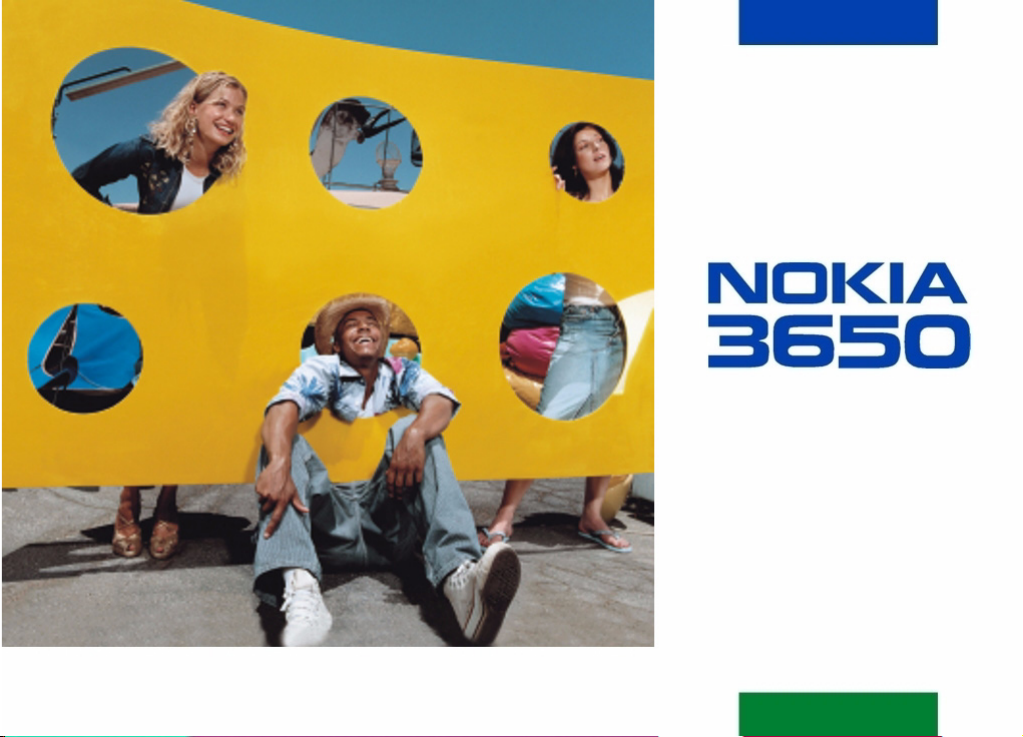
Uitgebreide
gebruikershandleiding
Page 2
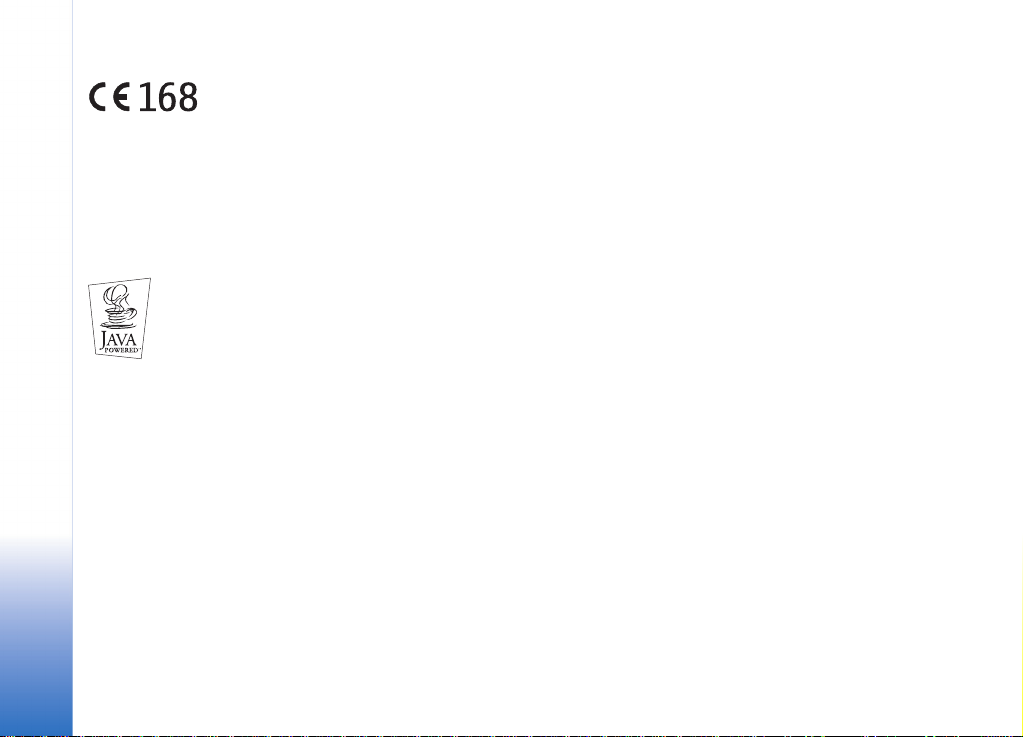
CONFORMITEITSVERKLARING
NOKIA CORPORATION Ltd verklaart op eigen verantwoordelijkheid dat het product
NHL-8 conform is aan de bepalingen van de volgende Richtlijn van de Raad:
1999/5/EG. Een kopie van de conformiteitsverklaring kunt u vinden op de volgende website:
http://www.nokia.com/phones/declaration_of_conformity/
Copyright © 2003 Nokia. Alle rechten voorbehouden.
Onrechtmatige reproductie, overdracht, distributie of opslag van dit document of een gedeelte ervan in enige vorm zonder voorafgaande geschreven toestemming van
Nokia is verboden.
Nokia, Nokia Connecting People en Xpress-on zijn gedeponeerde handelsmerken van Nokia Corpora tion. Namen van andere producten en bedrijven kunnen handelsmerken
of handelsnamen van de respectievelijke eigenaren zijn.
Nokia tune een geluidsmerk van Nokia Corporation.
This product includes software licensed from Symbian Ltd © 1998-2002.
© 1998-2002 Symbian Ltd. All rights reserved. Symbian and Symbian OS are trademarks of Symbian Ltd. All rights reserved.
Java™ and all Java-based marks are trademarks or registered trademarks of Sun Microsystems, Inc.
Stac ®, LZS ®, ©1996, Stac, Inc., ©1994-1996 Microsoft Corporation. Includes one or more U.S. Patents: No. 4701745, 5016009, 5126739, 5146221, and 5414425. Other
patents pending.
Hi/fn ®, LZS ®,©1988-98, Hi/fn. Includes one or more U.S. Patents: No. 4701745, 5016009, 5126739, 5146221, and 5414425. Other patents pending.
Part of the software in this product is © Copyright ANT Ltd. 1998. All rights reserved.
m-Router Connectivity Components © 2000-2002 Intuwave Limited. All rights reserved. (www.intuwave.com)
US Patent No 5818437 and other pending patents. T9 text input software Copyright (C) 1997-2003. Tegic Communications, Inc. All rights reserved.
Nokia voert een beleid dat gericht is op continue ontwikkeling. Nokia behoudt zich het recht voor zonder voorafgaande kennisgeving wijzigingen en verbeteringen aan te
brengen in de producten die in dit document worden beschreven.
In geen geval is Nokia aansprakelijk voor enig verlies van gegevens of inkomsten of voor enige bijzondere, incidentele, onrechtstreekse of indirecte schade.
De inhoud van dit document wordt zonder enige vorm van garantie verstrekt. Tenzij vereist krachtens het toepasselijke recht, wordt geen enkele garantie gegeven
betreffende de nauwkeurigheid, betrouwbaarheid of inhoud van dit document, hetzij uitdrukkelijk hetzij impliciet, daaronder mede begrepen maar niet beperkt tot
impliciete garanties betreffende de verkoopbaarheid en de geschiktheid voor een bepaald doel. Nokia behoudt zich te allen tijde het recht voor zonder voorafgaande
kennisgeving dit document te wijzigen of te herroepen.
De beschikbaarheid van bepaalde producten kan per regio verschillen. Neem hiervoor contact op met de dichtstbijzijnde Nokia leverancier.
9354710
Issue 3 NL
Copyright © 2003 Nokia. All rights reserved.
Page 3
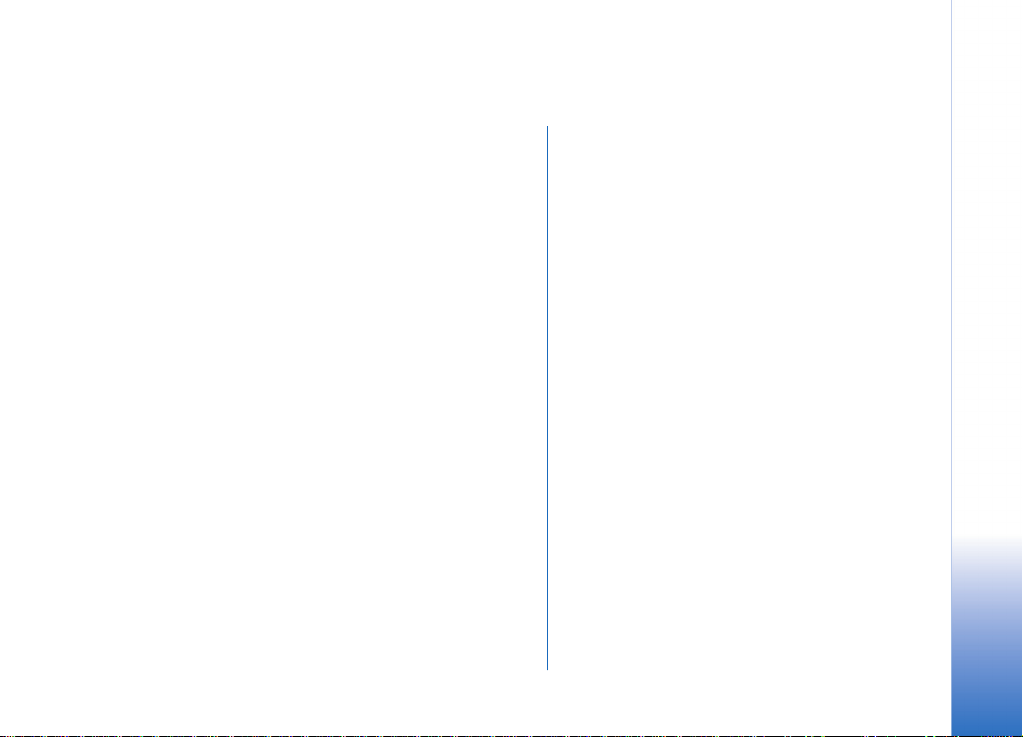
Inhoudsopgave
Voor uw veiligheid.....................................6
Algemene informatie.................................8
Standby-modus ......................................................................8
Menu ...................................................................................... 10
Optielijstjes........................................................................... 12
Online Help........................................................................... 12
Navigatiebalk - horizontaal navigeren......................... 12
Acties voor alle toepassingen.......................................... 12
Volumeregeling.................................................................... 14
De telefoon.............................................. 16
Bellen...................................................................................... 16
Een oproep beantwoorden............................................... 18
Logboek - Lijst met oproepen en algemeen logboek 21
SIM-map................................................................................ 25
Instellingen.............................................. 26
Algemene instellingen wijzigen...................................... 26
Telefooninstellingen........................................................... 26
Oproepinstellingen ............................................................. 28
Instellingen verbinding...................................................... 30
Datum en tijd....................................................................... 37
Beveiliging ............................................................................ 37
Oproepblokk. (netwerkdienst) ......................................... 42
Netwerk..................................................................................43
Instellingen accessoires.....................................................43
Contacten .................................................44
Contactkaarten maken.......................................................44
Contactgegevens kopiëren tussen de SIM-kaart
en het telefoongeheugen..................................................45
Contactkaarten bewerken.................................................45
Een contactkaart bekijken.................................................47
Contactgroepen beheren...................................................51
Camera en Afbeeldingen.........................53
Foto’s maken.........................................................................53
Afbeeldingen - Foto’s opslaan.........................................57
Videorecorder...........................................61
Videoclips opnemen............................................................61
Een videoclip bekijken........................................................62
Zenden van videoclips........................................................62
RealOne Player™ ......................................63
Media Guide..........................................................................64
Mediabestanden afspelen.................................................64
Mediabestanden verzenden..............................................67
Instellingen wijzigen...........................................................67
Copyright © 2003 Nokia. All rights reserved.
Page 4
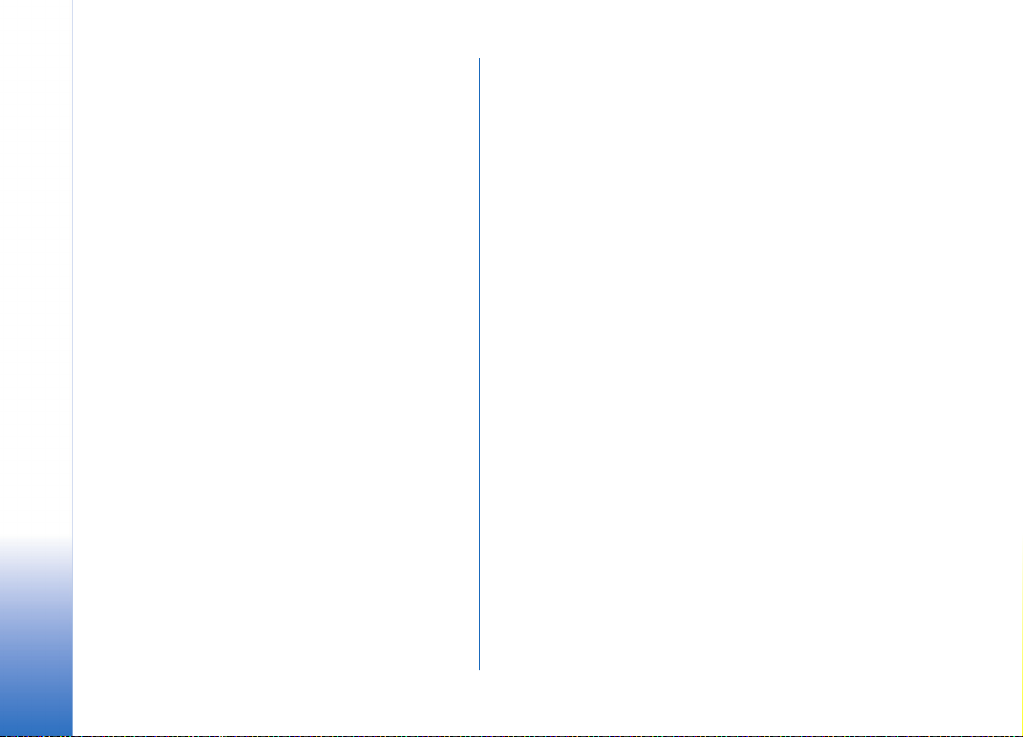
Berichten ..................................................69
Berichten - Algemene informatie ..................................70
Tekst intoetsen.....................................................................72
Nieuwe berichten maken en verzenden.......................76
Inbox - berichten ontvangen........................................... 82
Mijn mappen .......................................................................87
Remote mailbox .................................................................. 87
Outbox....................................................................................92
Berichten op een SIM-kaart bekijken ........................... 93
Infodienst (netwerkdienst) ............................................... 93
Editor voor dienstopdrachten..........................................94
Berichtinstellingen..............................................................94
Profielen ................................................ 101
Het profiel wijzigen..........................................................101
Profielen aanpassen .........................................................101
Favorieten.............................................. 103
Snelkoppelingen toevoegen...........................................103
Agenda en Actiepunten ....................... 105
Agenda-items maken.......................................................105
Agendasignalen instellen................................................108
Actiepunten........................................................................109
Gegevens importeren van andere
Nokia-telefoons.................................................................110
Extra ...................................................... 111
Rekenmachine....................................................................111
Componist...........................................................................112
Omrekenen..........................................................................113
Notities ................................................................................115
Klok .......................................................................................115
Opname-eenheid...............................................................116
Spelletjes .............................................................................117
Geheugenkaart...................................................................117
Diensten (XHTML) ................................ 121
Basisprocedure voor toegang tot webdiensten........121
De telefoon configureren voor browserdiensten......122
Verbinding maken.............................................................123
De beveiliging van de verbinding .................................123
Bookmarks weergeven.....................................................124
Browsen...............................................................................125
Opgeslagen pagina's weergeven...................................127
Downloaden........................................................................127
Een verbinding verbreken ...............................................129
Browserinstellingen..........................................................129
Toepassingen (Java™)........................... 130
Java-toepassing installeren ...........................................131
Instellingen voor Java-toepassingen...........................133
Copyright © 2003 Nokia. All rights reserved.
Page 5
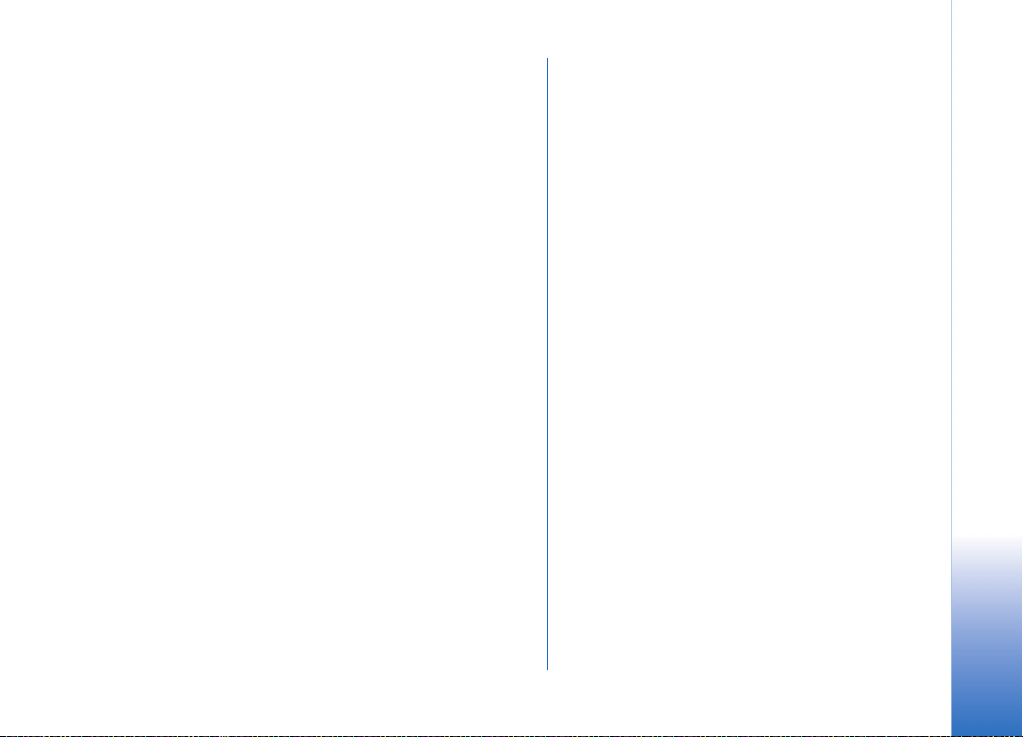
Beheer - programma’s en software
installeren.............................................. 134
Software installeren.........................................................135
Software verwijderen.......................................................136
Het geheugengebruik weergeven.................................137
Problemen oplossen.............................. 148
Vraag en antwoord........................................................... 149
Informatie over de batterij.................. 152
Verzorging en onderhoud..................... 153
Connectiviteit........................................ 138
Bluetooth-verbinding ......................................................138
Infraroodverbinding .........................................................143
De telefoon aansluiten op een computer ..................144
Gegevens bijwerken - remote synchronisatie........... 145
Belangrijke veiligheidsinformatie........ 154
Index ...................................................... 158
Copyright © 2003 Nokia. All rights reserved.
Page 6
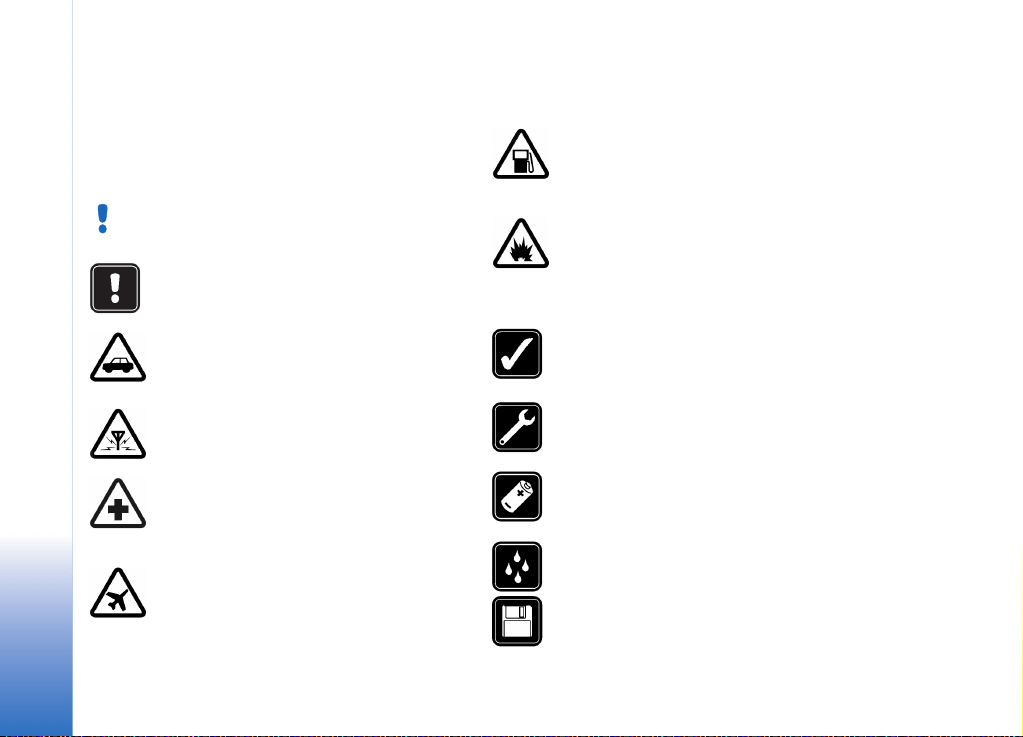
Voor uw veiligheid
Lees deze eenvoudige richtlijnen. Het overtreden van de
regels kan gevaarlijk of onwettig zijn. Meer informatie
vindt u in deze handleiding.
In Aan de slag vindt u uitgebreide instructies voor
de bediening en het onderhoud van de telefoon,
alsook belangrijke veiligheidsinformatie.
Schakel de telefoon niet in als het gebruik van
mobiele telefoons verboden is of als dit storing
of gevaar zou kunnen opleveren.
VERKEERSVEILIGHEID HEEFT VOORRANG
Gebruik geen telefoon terwijl u een auto
bestuurt. Parkeer de auto eerst.
STORING Alle draadloze telefoons zijn
gevoelig voor storing. Dit kan de werking van
de telefoon beïnvloeden.
SCHAKEL DE TELEFOON UIT IN
ZIEKENHUIZEN Volg alle regels en
aanwijzingen op. Schakel de telefoon uit in de
nabijheid van medische apparatuur.
SCHAKEL DE TELEFOON UIT IN
VLIEGTUIGEN Draadloze telefoons kunnen
storingen veroorzaken.
Copyright © 2003 Nokia. All rights reserved.
6
SCHAKEL DE TELEFOON UIT TIJDENS HET
TANKEN Gebruik de telefoon niet in een
benzinestation. Gebruik de telefoon niet in de
nabijheid van benzine of chemicaliën.
SCHAKEL DE TELEFOON UIT IN DE BUURT
VAN EXPLOSIEVEN Gebruik de telefoon niet
waar explosieven worden gebruikt. Houd u aan
beperkende maatregelen en volg eventuele
voorschriften of regels op.
GEBRUIK DE TELEFOON VERSTANDIG
Gebruik de telefoon alleen zoals het is bedoeld.
Raak de antenne niet onnodig aan.
DESKUNDIG ONDERHOUD Laat alleen bevoegd
personeel het apparaat installeren of
repareren.
ACCESSOIRES EN BATTERIJEN Gebruik alleen
goedgekeurde accessoires en batterijen. Sluit
geen ongeschikte producten aan.
WATERBESTENDIGHEID De telefoon is niet
waterbestendig. Houd het apparaat droog.
MAAK BACK-UPS Vergeet niet om een back-
up te maken van alle belangrijke gegevens.
Page 7
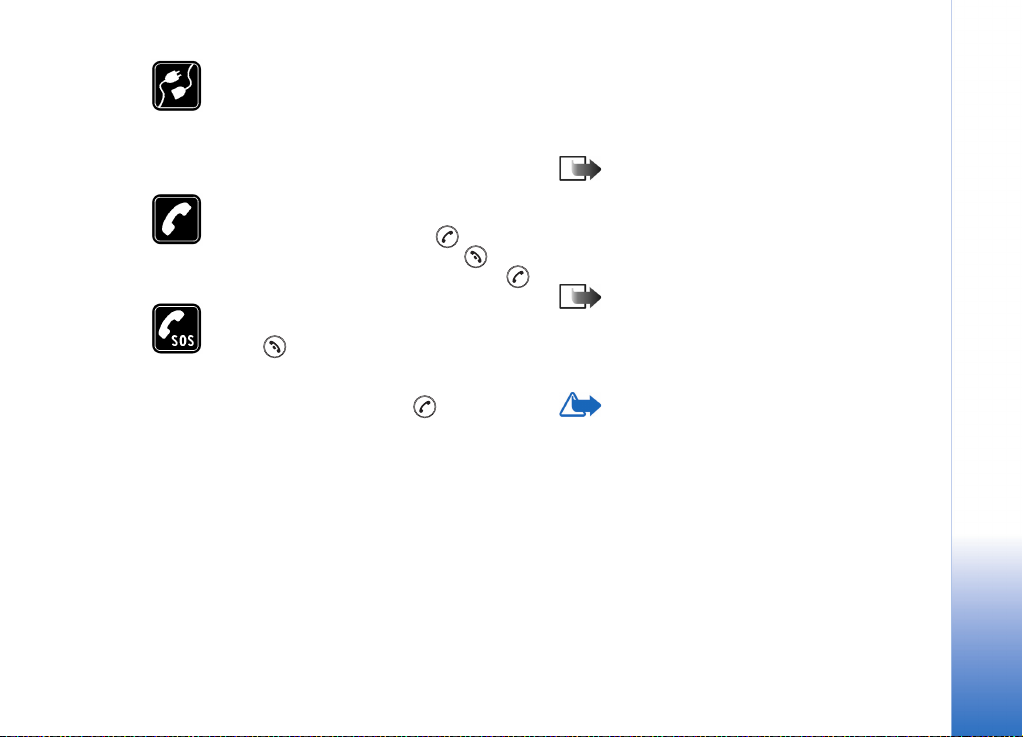
AANSLUITEN OP ANDERE APPARATEN
Wanneer u het apparaat op een ander apparaat
aansluit, moet u de gebruikershandleiding van
dat apparaat lezen voor gedetailleerde
veiligheidsinstructies. Sluit geen ongeschikte
producten aan.
BELLEN Controleer of de telefoon is
ingeschakeld. Toets het net- en
abonneenummer in en druk op . Als u een
gesprek wilt beëindigen, drukt u op . Als u
een oproep wilt beantwoorden, drukt u op .
ALARMNUMMER KIEZEN Controleer of de
telefoon is ingeschakeld. Druk zo vaak als nodig
is op om het scherm leeg te maken
(bijvoorbeeld om een gesprek te beëindigen,
een menu af te sluiten, enzovoort). Toets het
alarmnummer in en druk op . Geef op waar
u zich bevindt. Beëindig het gesprek niet
voordat u daarvoor toestemming hebt
gekregen.
Netwerkdiensten
De draadloze telefoon zoals beschreven in deze
handleiding is goedgekeurd voor gebruik op het EGSM 900
en GSM 1800- en 1900-netwerk.
Sommige functies die in deze handleiding worden
beschreven zijn netwerkdiensten. Dit zijn speciale diensten
waarop u zich via uw netwerkexploitant kunt abonneren.
U kunt pas gebruik maken van deze diensten nadat u zich
via de exploitant van uw thuisnet op de gewenste diensten
hebt geabonneerd en u de gebruiksinstructies hebt
ontvangen.
Opmerking: Het is mogelijk dat sommige
netwerken geen ondersteuning bieden voor
bepaalde taalafhankelijke tekens en/of diensten.
Opladers en accessoires
Opmerking: Controleer voor gebruik altijd het
modelnummer van een oplader. Deze apparatuur is
bedoeld voor gebruik met de volgende
voedingsbronnen: ACP-8, ACP-12, LCH-9 en
LCH-12.
WAARSCHUWING! Gebruik alleen batterijen,
laders en accessoires die door de fabrikant van de
telefoon zijn goedgekeurd voor gebruik met dit
type telefoon. Het gebruik van andere types kan de
goedkeuring en garantie doen vervallen en kan
bovendien gevaarlijk zijn.
Vraag uw leverancier naar de beschikbare goedgekeurde
accessoires.
Als u de stekker van een accessoire uit het stopcontact
verwijdert, moet u aan de stekker trekken, niet aan het
snoer.
Copyright © 2003 Nokia. All rights reserved.
7
Page 8
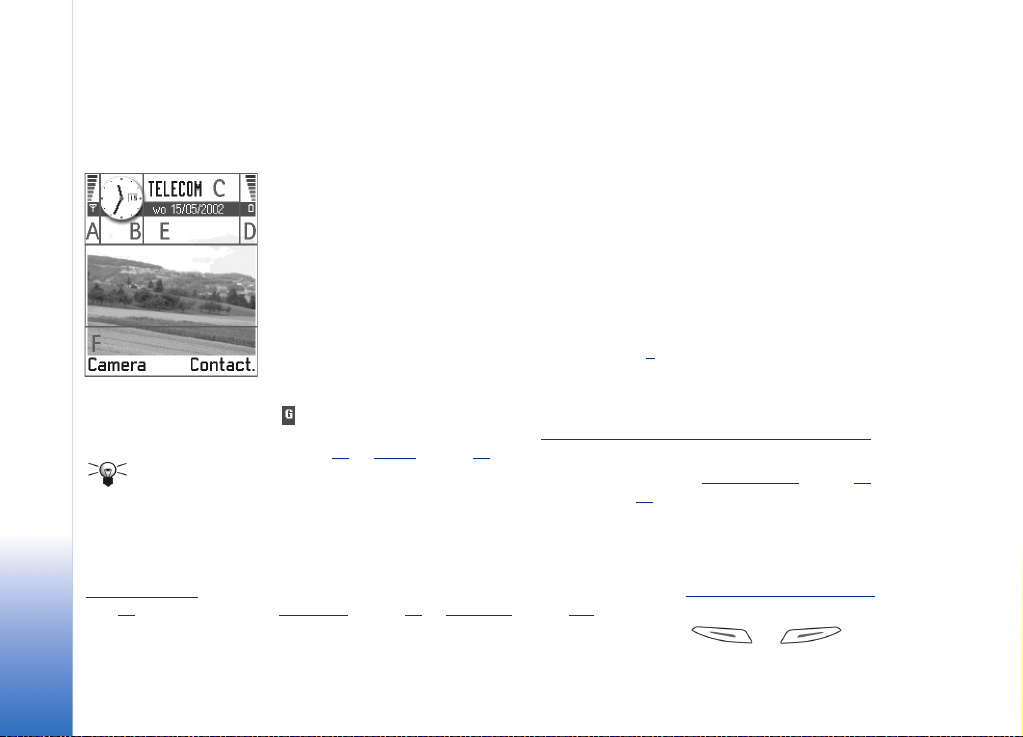
Algemene informatie
Figuur 1 Standbymodus met
achtergrondafbeelding
Tip! U kunt de
snelkoppelingen voor de
selectietoetsen en de
achtergrondafbeelding
wijzigen. Zie de
instellingen voor
‘Standby-modus’ op
27.
pag.
1. Algemene informatie
Nokia 3650 biedt verschillende handige functies, zoals Camera, Videorecorder, Berichten,
E-mail, Klok, Signaalklok, Rekenmachine en Agenda.
De stickers in het pakket
• De stickers in het pakket bevatten belangrijke informatie voor service en
klantenondersteuning. Het pakket bevat tevens instructies over het gebruik van deze
stickers.
Standby-modus
De volgende symbolen worden weergegeven als de telefoon gebruiksklaar is en er geen
tekens zijn ingetoetst. Dit is de ‘standby-modus’. In fig.
A Toont de signaalsterkte van het mobiele netwerk op de huidige locatie. Hoe hoger de balk,
des te sterker het signaal. Het antennesymbool wordt vervangen door het GPRS-symbool
als GPRS-verbinding is ingesteld op Autom. bij signaal en er een verbinding beschikbaar is
op het netwerk of in de huidige cel. Zie
31 en ‘GPRS’ op pag. 36.
op pag.
B Toont een analoge of digitale klok. Zie ook de instellingen voor
en Standby-modus → Achtergrondafbeelding op pag.
C Geeft aan in welk mobiel netwerk de telefoon momenteel wordt gebruikt.
D Toont de batterijcapaciteit. Hoe hoger de balk, des te hoger de batterijcapaciteit.
E Navigatiebalk: toont het actieve profiel. Als het geselecteerde profiel Algemeen is,
verschijnt de huidige datum in plaats van de profielnaam. Zie
navigeren’ op pag. 12 en ‘Profielen’ op pag. 101 voor meer informatie.
F Toont de huidige snelkoppelingen die aan de selectietoetsen en zijn
toegewezen.
‘Pakketdata (General Packet Radio Service, GPRS)’
1 geldt:
‘Datum en tijd’ op pag. 37
27.
‘Navigatiebalk - horizontaal
Copyright © 2003 Nokia. All rights reserved.
8
Page 9
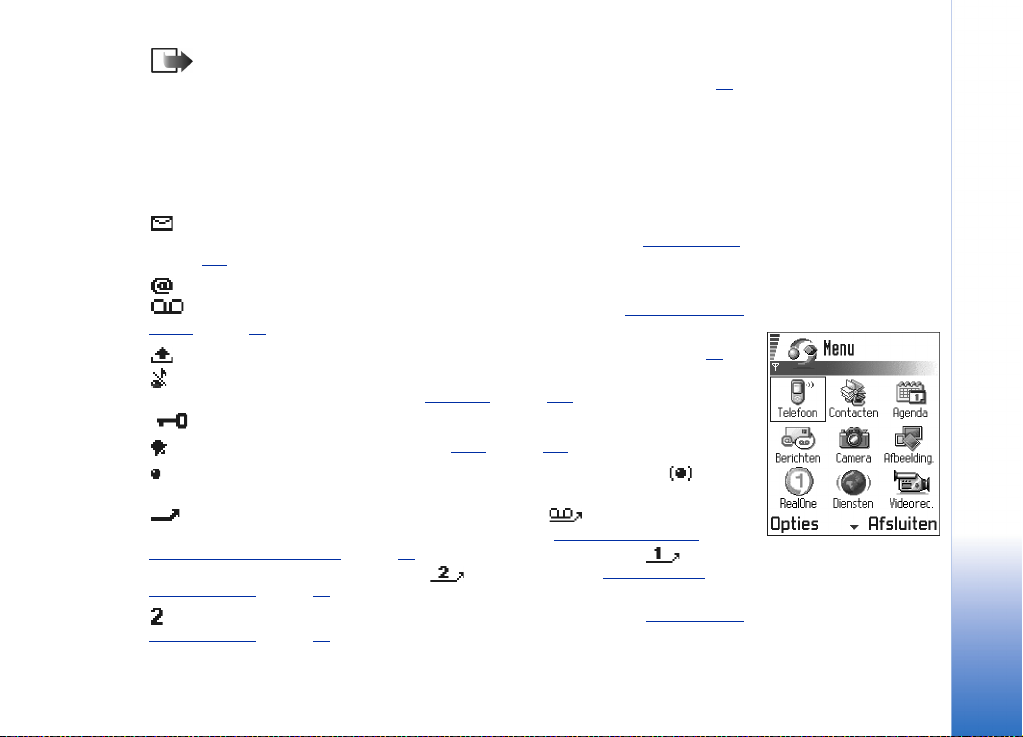
Opmerking: Uw telefoon heeft een screensaver. Het scherm wordt leeggemaakt en
de screensaver verschijnt als de telefoon vijf minuten niet is gebruikt. Zie pag. 28
Druk op een toets om de screensaver te deactiveren.
Symbolen die acties aangeven
Als de telefoon in standby-modus staat, kunnen een of meer van de volgende symbolen
worden weergegeven:
- Geeft aan dat u nieuwe berichten hebt ontvangen in de Inbox. Als het symbool
knippert, is er onvoldoende geheugen en moet u gegevens verwijderen. Zie
148 voor meer informatie.
op pag.
- Geeft aan dat u nieuwe e-mail hebt ontvangen.
- Geeft aan dat u een of meer spraakberichten hebt ontvangen. Zie
bellen’ op pag. 17.
- Geeft aan dat de Outbox berichten bevat die nog niet zijn verzonden. Zie pag.
- Wordt weergegeven als Oproepsignaal is ingesteld op Stil en Berichtensignaaltoon is
ingesteld op Uit in het actieve profiel. Zie
- Geeft aan dat het toetsenblok is geblokkeerd. Zie Aan de slag.
- Geeft aan dat er een alarm actief is. Zie
- Geeft aan dat Bluetooth actief is. Bij datatransmissie via Bluetooth wordt
weergegeven.
- Geeft aan dat alle oproepen worden doorgeschakeld. - Geeft aan dat alle
oproepen worden doorgeschakeld naar een voicemailbox. Zie
doorschakelen van oproepen’ op pag. 20. Als u twee telefoonlijnen hebt, is het
doorschakelsymbool voor de eerste lijn en voor de tweede. Zie
(netwerkdienst)’ op pag. 29.
- Geeft aan dat u alleen kunt bellen via telefoonlijn 2 (netwerkdienst). Zie ‘Lijn in gebruik
(netwerkdienst)’ op pag. 29.
‘Profielen’ op pag. 101.
‘Klok’ op pag. 115.
‘Instellingen voor het
‘Geheugen vol’
‘Uw voicemailbox
70.
‘Lijn in gebruik
.
Algemene informatie
Figuur 2 Het
hoofdmenu
Copyright © 2003 Nokia. All rights reserved.
9
Page 10
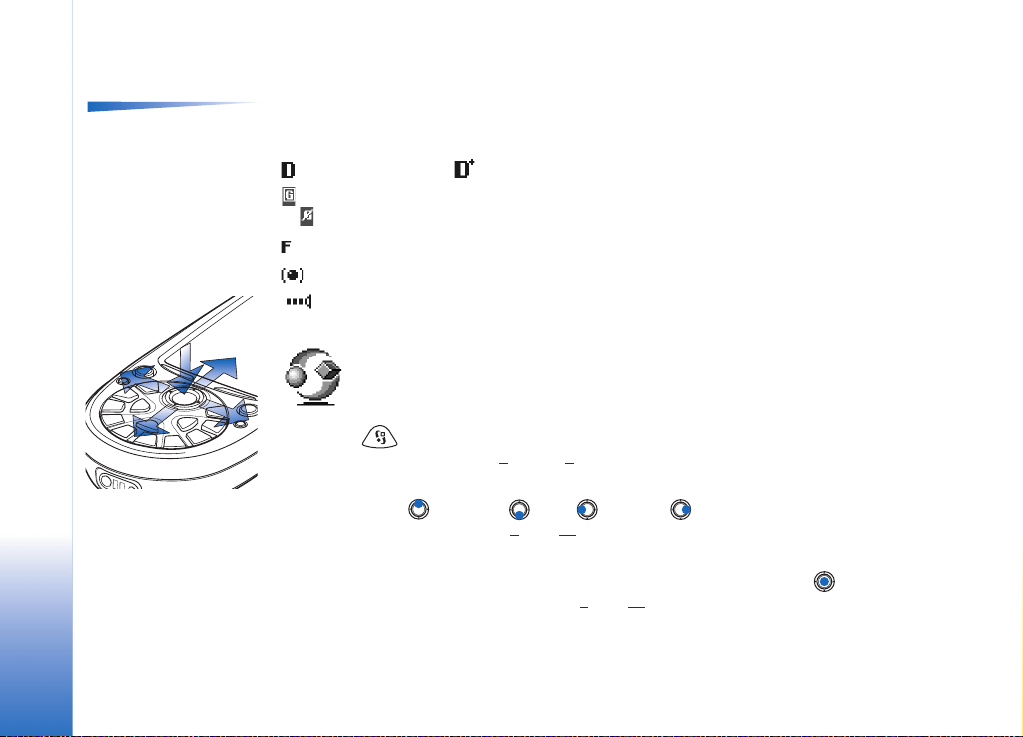
Opties in het menu:
Openen, Lijstweergave /
Roosterweergave,
Verwijderen, Verplaatsen,
Verplaats naar map,
Nieuwe map, Naam
wijzigen, Help en Afsluiten.
Algemene informatie
5
3
2
Figuur 3 De bladertoets
gebruiken om te
verplaatsen.
Symbolen voor dataverbindingen
• Als een toepassing een dataverbinding tot stand brengt, knippert een van de volgende
symbolen in de standby-modus.
• Als het symbool continu wordt weergegeven, is de verbinding actief.
voor een data-oproep, voor een data-oproep met hoge snelheid,
verschijnt in plaats van het antennesymbool wanneer er een actieve GPRS-verbinding
is. verschijnt wanneer de GPRS-verbinding in de wacht staat tijdens spraakoproepen.
voor een faxoproep,
voor een Bluetooth-verbinding en
voor een infraroodverbinding.
1
4
• Druk op (Menu) om het hoofdmenu te openen. Via dit menu kunt u alle
Navigeren in het menu
• Druk bovenaan , onderaan , links of rechts op de bladertoets (zie
Toepassingen of mappen openen
• Ga naar een toepassing of een map en druk op de bladertoets in het midden
Menu
toepassingen openen. Zie fig. 2
blauwe pijlen 1 t/m 4 in figuur 3
(weergegeven met blauwe pijl 5 in figuur 3
op pag. 9.
, pag. 10) om door het menu te navigeren.
, pag. 10) om deze te openen.
10
Copyright © 2003 Nokia. All rights reserved.
Page 11
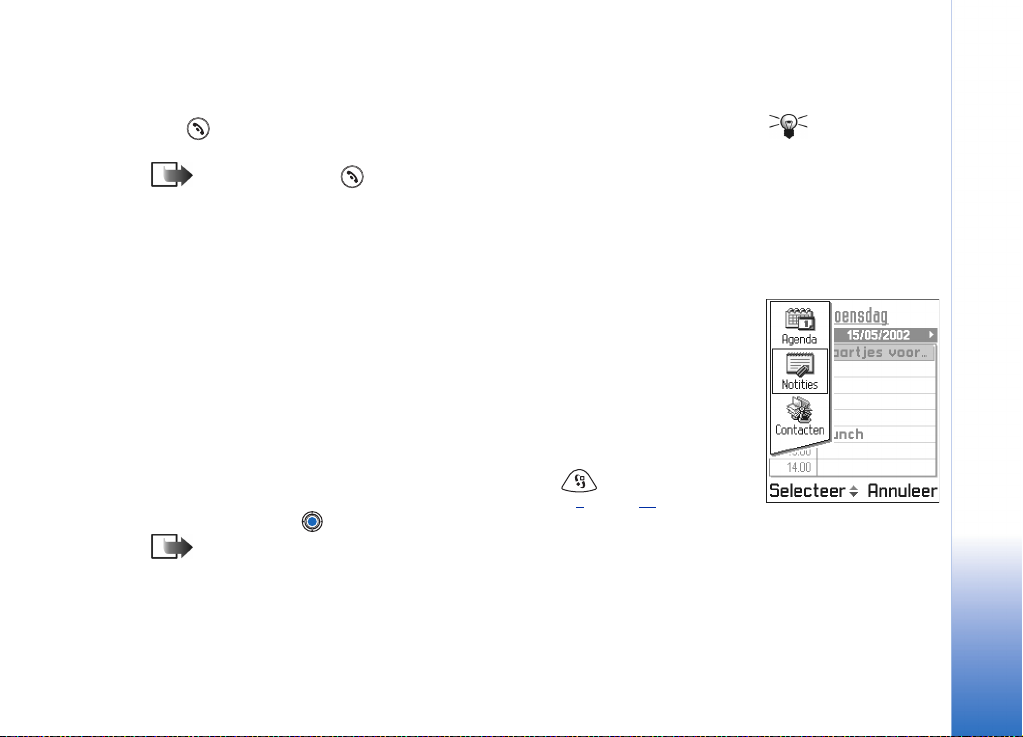
Toepassingen sluiten
• Druk herhaaldelijk op Terug totdat u in de standby-modus komt of selecteer Opties →
Afsluiten.
Als u ingedrukt houdt, keert u terug naar de standby-modus en blijft de toepassing op
de achtergrond geopend.
Opmerking: Als u op drukt, wordt een gesprek altijd beëindigd, ook als een
andere toepassing actief is en op de display wordt weergegeven.
Als u de telefoon uitzet, worden de toepassingen gesloten en niet opgeslagen gegevens
automatisch opgeslagen.
Het menu herschikken
U kunt de menu-items naar eigen inzicht herschikken. Weinig gebruikte toepassingen kunt
u in mappen zetten en veelgebruikte toepassingen kunt u van een map naar het menu
verplaatsen. U kunt ook nieuwe mappen maken.
1 Ga naar het item dat u wilt verwijderen en selecteer Opties → Verplaatsen. Er verschijnt
een vinkje naast de toepassing.
2 Verplaats de selectie naar de gewenste locatie en druk op OK.
Tussen toepassingen schakelen
Zo schakelt u tussen meerdere geopende toepassingen: Houd (Menu) ingedrukt. Er
wordt een lijst weergegeven met geopende toepassingen. Zie fig. 4
toepassing en druk op om deze te openen.
Opmerking: Als er onvoldoende geheugen is, kan het zijn dat toepassingen
automatisch worden gesloten. Voordat een toepassing wordt gesloten, worden nietopgeslagen gegevens opgeslagen.
op pag. 11. Ga naar een
Tip! Selecteer
Opties → Lijstweergave
als u de toepassingen in
een lijst wilt bekijken.
Algemene informatie
Figuur 4 Het venster
met toepassingen
Copyright © 2003 Nokia. All rights reserved.
11
Page 12
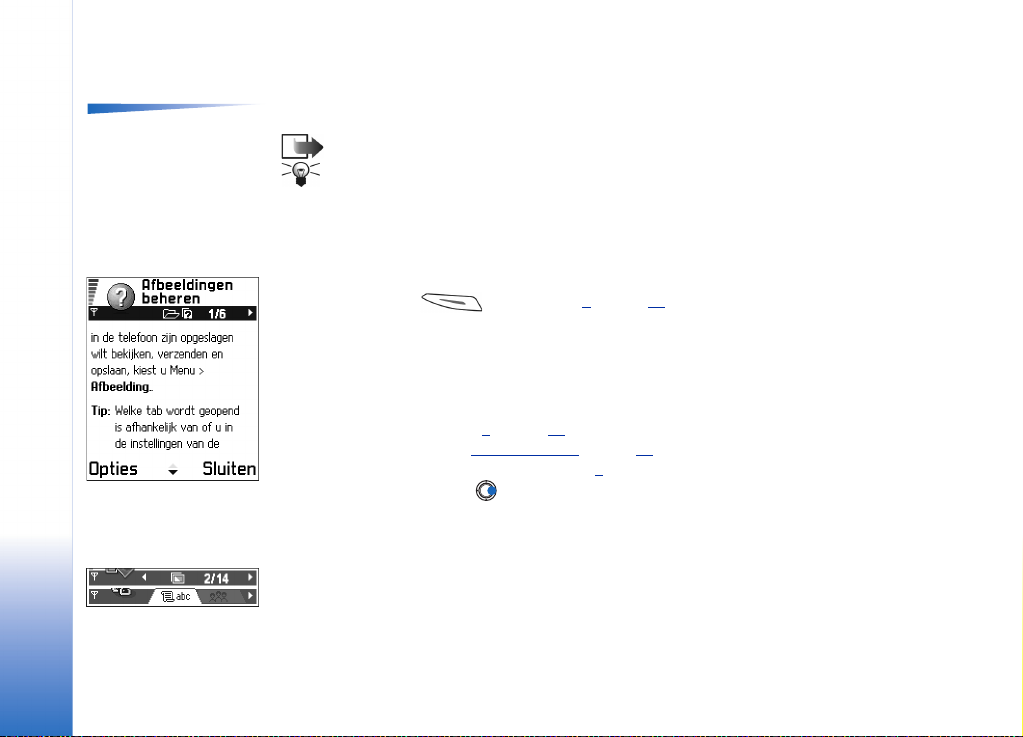
Opties
Optielijstjes
In deze gebruikershandleiding worden in de marge lijstjes met opties weergegeven. Hierin
vindt u de opdrachten die in verschillende weergaven en situaties beschikbaar zijn.
Opmerking: Welke opdrachten beschikbaar zijn, verschilt per weergave.
Tip! Als u op de bladertoets drukt, verschijnt er soms een kortere lijst met opties.
Deze bevat de belangrijkste opdrachten voor de weergave.
Algemene informatie
Figuur 5 Online Helponderwerp
Figuur 6 Pijltjes en tabs
op de navigatiebalk
12
Copyright © 2003 Nokia. All rights reserved.
Online Help
Uw Nokia 3650 beschikt over een Help-functie die vanuit elke toepassing met Opties te
benaderen is met de -toets. Zie fig. 5
op pag. 12.
Navigatiebalk - horizontaal navigeren
De navigatiebalk bevat de volgende elementen:
• pijltjes of tabs die aangeven of er meer weergaven, mappen of bestanden zijn waar u
naartoe kunt gaan. Zie fig. 6
• bewerkingssymbolen (zie ‘
• overige informatie. Zo betekent 2/14 in fig. 6
foto's in de map. Druk op om de volgende foto te bekijken.
op pag. 12.
Tekst intoetsen’ op pag. 72).
dat de huidige foto de tweede is van 14
Acties voor alle toepassingen
• Items openen en bekijken - In een lijst met bestanden of mappen kunt u een item
openen door erheen te gaan en op de bladertoets te drukken, of door Opties → Openen
te selecteren.
• Items bewerken - Als u een item wilt bewerken, moet u het item soms eerst weergeven
en vervolgens Opties → Bewerken selecteren om de inhoud te kunnen wijzigen.
Page 13
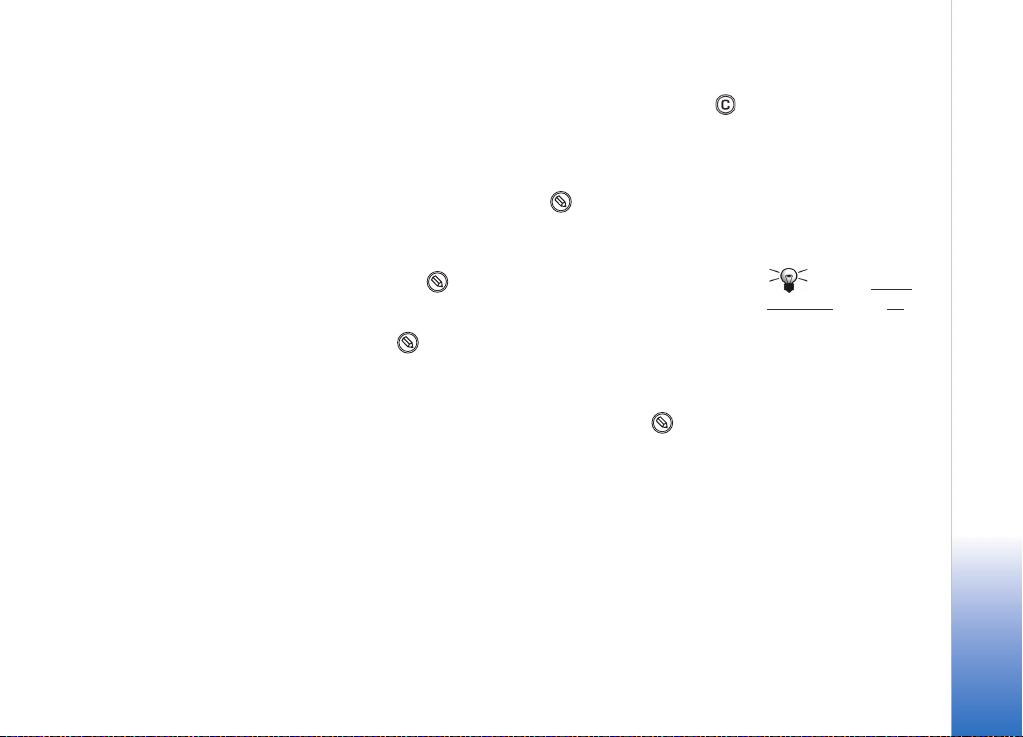
• De naam van items wijzigen - Als u een bestand of een map een nieuwe naam wilt
geven, gaat u erheen en selecteert u Opties → Naam wijzigen.
• Items verwijderen - Ga naar het item en selecteer Opties → Verwijderen of druk op .
Als u meerdere items tegelijk wilt verwijderen, moet u deze eerst markeren. Zie de
volgende alinea: ‘Een item markeren’.
• Een item markeren - U kunt items in een lijst op diverse manieren markeren.
• Als u één item tegelijk wilt selecteren, gaat u ernaartoe en selecteert u Opties →
Markeringen aan/uit → Markeren of drukt u tegelijk op en de bladertoets. Er
verschijnt een vinkje naast het item.
• Als u alle items in de lijst wilt selecteren, kiest u Opties → Markeringen aan/uit →
Alle markeren.
• Meerdere items markeren - Houd ingedrukt en beweeg de bladertoets
tegelijkertijd naar boven of naar beneden. Zolang u door de lijst schuift, verschijnt
naast alle items in het selectiekader een vinkje. Als u de selectie wilt beëindigen,
stopt u met schuiven en laat u los.
Na het markeren van de gewenste items kunt u deze verplaatsen of verwijderen via
Opties → Verplaats naar map of Verwijderen.
• Als u de markering van een item wilt opheffen, gaat u ernaartoe en selecteert u Opties
→ Markeringen aan/uit → Markering opheffen of drukt u tegelijkertijd op en de
bladertoets.
• Mappen maken - Als u een nieuwe map wilt maken, selecteert u Opties → Nieuwe map.
U moet een naam voor de map opgeven (max. 35 letters).
• Items naar een map verplaatsen - Als u items naar een map wilt verplaatsen,
selecteert u Opties → Verplaats naar map (niet beschikbaar als er geen mappen zijn). Als
u Verplaats naar map kiest, verschijnt er een lijst met beschikbare mappen. Ook kunt u
het hoofdniveau van de toepassing zien (om een item uit een map te verplaatsen).
Selecteer de locatie waarheen u het item wilt verplaatsen en druk op OK.
Tip! Zie ‘
intoetsen’ op pag. 72 voor
meer informatie over het
invoegen van tekst.
Tekst
Algemene informatie
Copyright © 2003 Nokia. All rights reserved.
13
Page 14
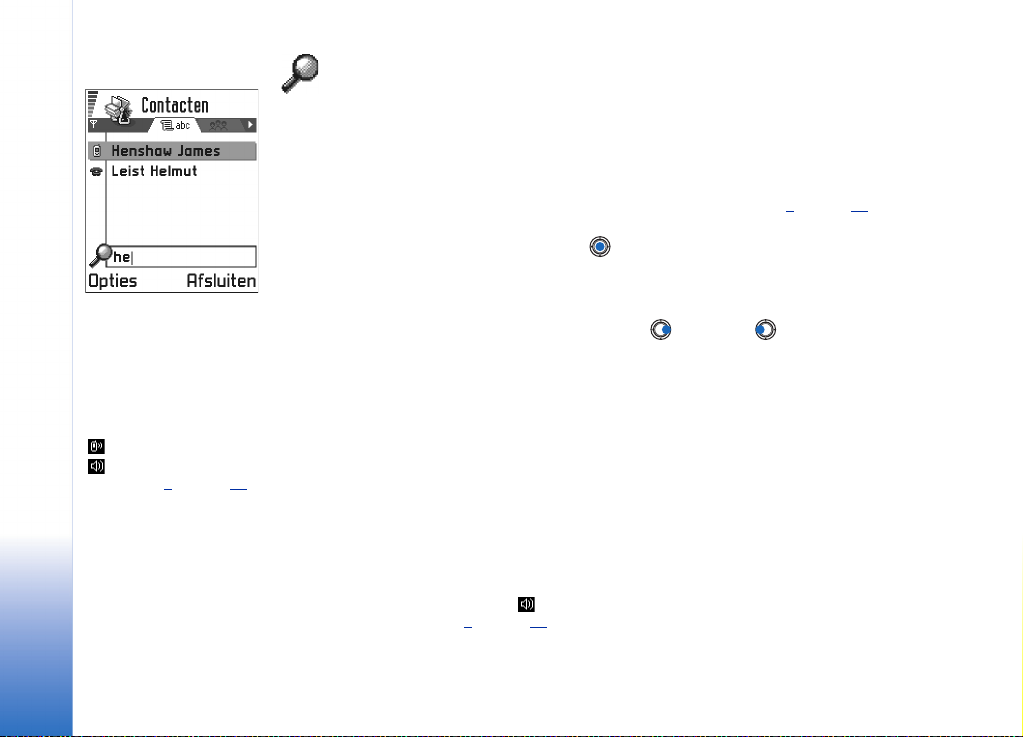
Algemene informatie
Items zoeken
Via het zoekveld kunt u een naam, bestand, map of snelkoppeling zoeken. Soms verschijnt
het zoekveld niet automatisch. U kunt het veld dan activeren door Opties → Zoeken te
kiezen of door letters in te toetsen.
1 Typ tekst in het zoekveld om een item te zoeken. Er wordt meteen met zoeken
begonnen. Het meest overeenkomende item wordt weergegeven. Zie fig. 7
Hoe meer letters u intoetst, hoe nauwkeuriger de zoekresultaten.
2 Als het juiste item is gevonden, drukt u op om het te openen.
op pag. 14.
14
Figuur 7 Zoekveld in
Contacten
Volumeregeling
• Het geluidsvolume van de telefoon regelt u door op (harder) of (zachter) te
drukken.
Luidspreker
Spraakvolumesymbolen:
- voor oorstuk,
- voor luidspreker.
Zie ook fig. 8 op pag. 15.
Copyright © 2003 Nokia. All rights reserved.
De telefoon heeft een luidspreker voor handsfree bellen. Deze luidspreker maakt het
mogelijk vanaf een korte afstand te spreken en luisteren zonder dat u de telefoon bij uw
oor hoeft te houden. U kunt de luidspreker gebruiken voor gesprekken, geluidstoepassingen
en multimediaberichten. De RealOne Player™ maakt standaard gebruik van de luidspreker
als u een video bekijkt. Dankzij de luidspreker kunt u tijdens een gesprek gemakkelijker
andere toepassingen gebruiken.
De luidspreker activeren
Als u tijdens een actieve oproep de luidspreker wilt gebruiken, selecteert u Opties →
Luidspreker insch.. U hoort een toon, verschijnt op de navigatiebalk en de volume-
indicator verandert. Zie fig. 8
op pag. 15.
Page 15
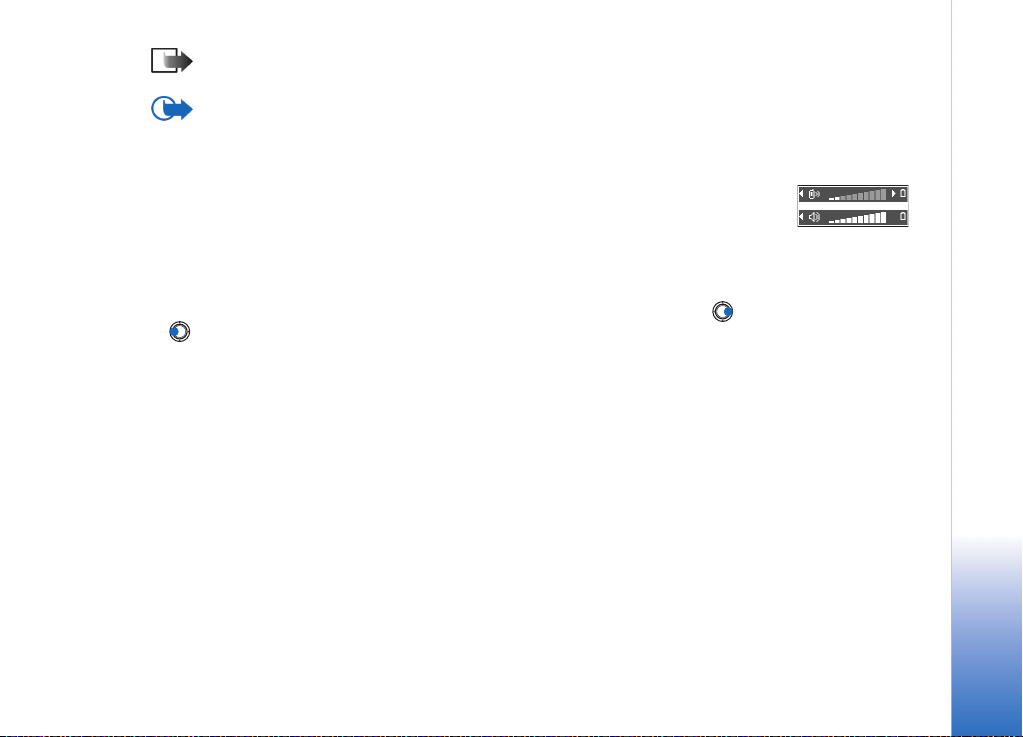
Opmerking: Als er een hoofdtelefoon is aangesloten, kunt u de luidspreker niet
activeren.
Belangrijk: Houd de telefoon niet dicht bij uw oor wanneer u de luidspreker hebt
ingeschakeld. Mogelijk is het geluidsvolume erg hoog.
U moet de luidspreker voor elk gesprek opnieuw activeren. Voor geluidstoepassingen zoals
Componist en Opname-eenheid wordt de luidspreker standaard gebruikt.
De luidspreker uitschakelen
• Selecteer tijdens een actieve oproep Opties → Telefoon insch..
Hoofdtelefoon
Als u het volume wilt aanpassen als er een hoofdtelefoon is aangesloten, drukt u op
of , of gebruikt u de toetsen op de hoofdtelefoon (indien beschikbaar).
Gedeeld geheugen
De volgende functies in de telefoon maken gebruik van het gedeeld geheugen: contacten,
tekst- of SMS-berichten, multimediaberichten, afbeeldingen en beltonen, Videorecorder,
RealOne Player™, agenda en actiepunten en gedownloade toepassingen. Wanneer u een
van deze functies gebruikt, is er minder geheugen voor de andere functies. Dit geldt met
name als u een van deze functies intensief gebruikt. Als u bijvoorbeeld veel afbeeldingen
opslaat, kan dit al het geheugen in de telefoon in beslag nemen en wordt een bericht
weergegeven dat het geheugen vol is. In dat geval verwijdert u een aantal items uit het
gedeeld geheugen om plaats vrij te maken.
Figuur 8 Het volume
voor het oorstuk en de
luidspreker op de
navigatiebalk
Algemene informatie
Copyright © 2003 Nokia. All rights reserved.
15
Page 16
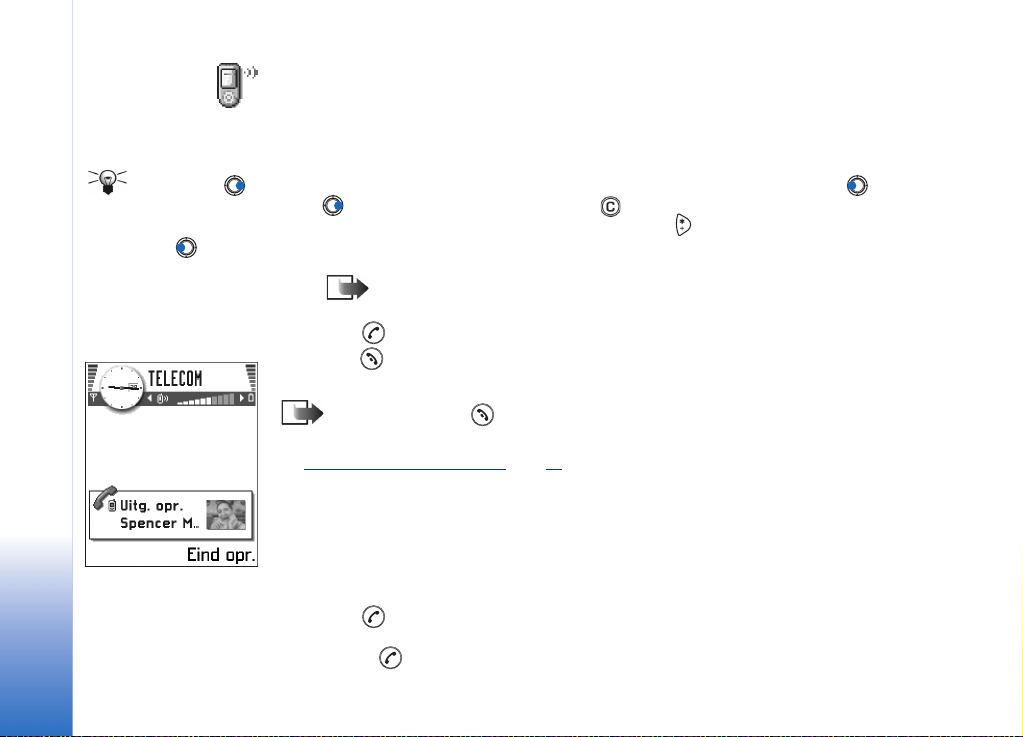
2. De telefoon
De telefoon
om het volume tijdens
een gesprek harder te
zetten en op om het
zachter te zetten.
16
Copyright © 2003 Nokia. All rights reserved.
Tip! Druk op
Figuur 1 Een gesprek
tot stand brengen
Bellen
1 Typ het telefoonnummer, inclusief het netnummer, in de standby-modus. Druk op
of om de cursor te verplaatsen. Druk op om een nummer te verwijderen.
• Voor internationale gesprekken drukt u tweemaal op voor het internationale
prefix (het teken + duidt de internationale toegangscode aan), kiest u vervolgens het
landnummer, het netnummer zonder 0 en het abonneenummer.
Opmerking: Oproepen die hier internationaal worden genoemd, kunnen
soms ook plaatsvinden tussen regio's binnen hetzelfde land.
2 Druk op om het nummer te bellen.
3 Druk op om het gesprek te beëindigen (of de oproep te annuleren).
Normale positie: Houd de telefoon net zo vast als elke andere telefoon.
Opmerking: Als u op drukt, wordt een gesprek altijd beëindigd, ook als een
andere toepassing actief is en wordt weergegeven.
Zie ‘
Bellen via een spraaknummer’, pag. 49, voor meer informatie over het gebruik van
spraaknummers.
Bellen via de map Contacten
1 U opent de map Contacten door te gaan naar Menu → Contacten.
2 Ga met de bladertoets naar de gewenste naam. U kunt ook de eerste letters van de
naam intoetsen. Het zoekveld verschijnt en de gevonden namen worden getoond.
3 Druk op om het nummer te kiezen.
Als de persoon meerdere telefoonnummers heeft, gaat u naar het gewenste nummer en
drukt u op om het te kiezen.
Page 17
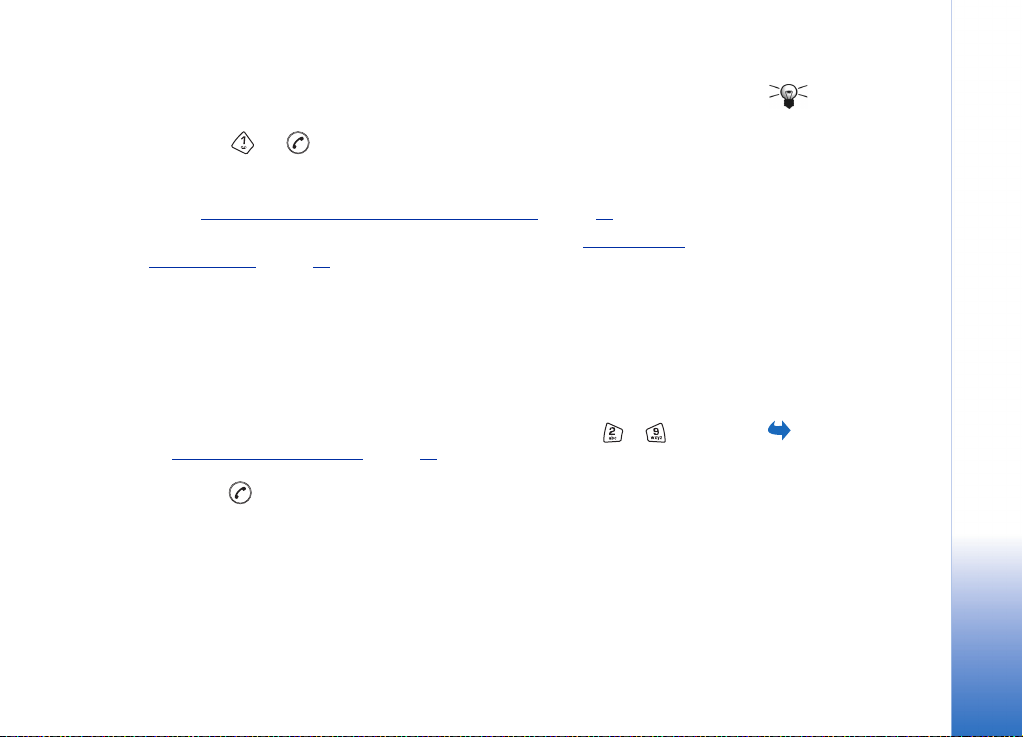
Uw voicemailbox bellen
De voicemailbox (netwerkdienst) werkt als een antwoordapparaat waar bellers een bericht
kunnen achterlaten als u niet bereikbaar bent.
• Druk op en in de standby-modus om uw voicemailbox te bellen.
• Als het nummer van uw voicemailbox wordt gevraagd, toetst u dit in en drukt u op OK.
Dit nummer wordt verstrekt door de aanbieder van de dienst.
Instellingen voor het doorschakelen van oproepen’ op pag. 20.
Zie ook ‘
Elke telefoonlijn kan een apart voicemailboxnummer hebben (zie ‘
(netwerkdienst)’ op pag. 29).
Lijn in gebruik
Het nummer van de voicemailbox wijzigen
Als u het nummer van uw voicemailbox wilt wijzigen, gaat u naar Menu → Instrum. →
Voicemailbox en selecteert u Opties → Nummer wijzigen. Toets het nummer in (dit krijgt
u van de aanbieder) en druk op OK.
Een telefoonnummer bellen met een snelkeuzetoets
1 Wijs een telefoonnummer toe aan een van de snelkeuzetoetsen ( - ) (zie
Snelkeuzetoetsen toewijzen’ op pag. 50).
‘
2 Zo belt u het nummer: Druk in de standby-modus op de gewenste snelkeuzetoets en
druk op . Als de functie Snelkeuze is ingeschakeld (Aan), houdt u de snelkeuzetoets
ingedrukt totdat het nummer wordt gekozen.
Tip! Als u voor het
beluisteren van
voicemailberichten steeds
een wachtwoord moet
invoeren, is het een goed
idee om na het
voicemailboxnummer een
DTMF-nummer in te
toetsen. Dit wachtwoord
wordt automatisch
doorgegeven wanneer u
de voicemail belt. U kiest
dan bijvoorbeeld +44123
4567p1234#, waarbij
1234 het wachtwoord is
en ‘p’ een pauze.
U geeft het
snelkeuzerooster weer
door te gaan naar Menu
→ Instrum. →
Snelkeuze.
De telefoon
Copyright © 2003 Nokia. All rights reserved.
17
Page 18
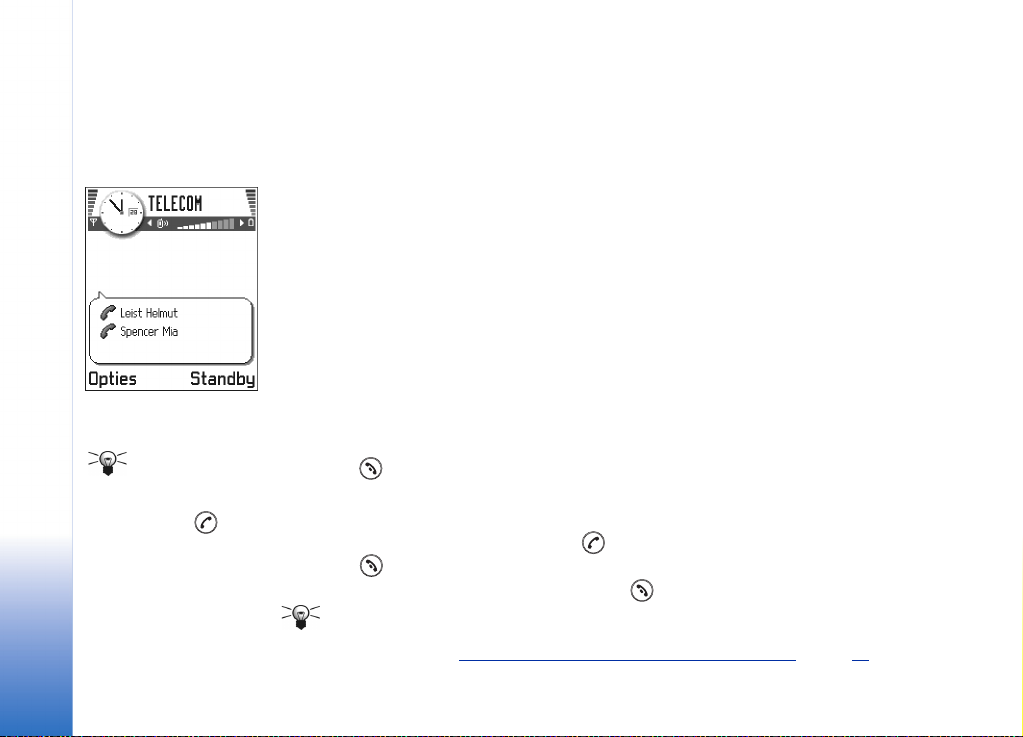
De telefoon
Figuur 2 Een
conferentiegesprek met
twee deelnemers
Tip! U kunt het
snelst een nieuwe oproep
starten door het nummer
te kiezen en op te
drukken. Het eerste
gesprek wordt
automatisch in de
wachtstand geplaatst.
Een conferentiegesprek voeren
Aan conferentiegesprekken kunt u met maximaal zes personen (inclusief uzelf) deelnemen.
Dit is een netwerkdienst.
1 Bel de eerste deelnemer.
2 Als u de volgende deelnemer wilt bellen, kiest u Opties →Nieuwe oproep. Toets het
telefoonnummer van de deelnemer in of vraag het nummer op en druk op OK. Het eerste
gesprek wordt automatisch in de wachtstand geplaatst.
3 Als de nieuwe oproep is beantwoord, kunt u de eerste deelnemer in het
conferentiegesprek opnemen. Selecteer Opties →Conferentie.
4 Herhaal stap 2 om de volgende deelnemer in het gesprek te betrekken en kies Opties →
Conferentie → Toev. aan confer..
• Zo kunt u een privé-gesprek met een van de deelnemers voeren: Selecteer Opties →
Conferentie → Privé. Ga naar de gewenste deelnemer en druk op Privé. Het
conferentiegesprek wordt in de wachtstand geplaatst en de andere deelnemers
kunnen met elkaar doorpraten terwijl u een privé-gesprek voert met één deelnemer.
Als u het privé-gesprek hebt beëindigd, selecteert u Opties → Toev. aan confer. om
terug te keren naar het conferentiegesprek.
• Als u een deelnemer uit het conferentiegesprek wilt verwijderen, selecteert u Opties
→ Conferentie → Deelnemer verwijd.. Ga vervolgens naar de deelnemer en kies
Verwijd..
5 Druk op om het actieve conferentiegesprek te beëindigen.
Een oproep beantwoorden
• Zo beantwoordt u een inkomende oproep:
• Druk op om het gesprek te beëindigen.
Als u een oproep niet wilt beantwoorden, drukt u op . De beller hoort een bezettoon.
Tip! Als u oproepen doorschakelt met de functie Opr. doors. → Indien bezet,
bijvoorbeeld naar uw voicemailbox, worden geweigerde oproepen ook
doorgeschakeld. Zie
‘Instellingen voor het doorschakelen van oproepen’ op pag. 20.
18
Copyright © 2003 Nokia. All rights reserved.
Page 19
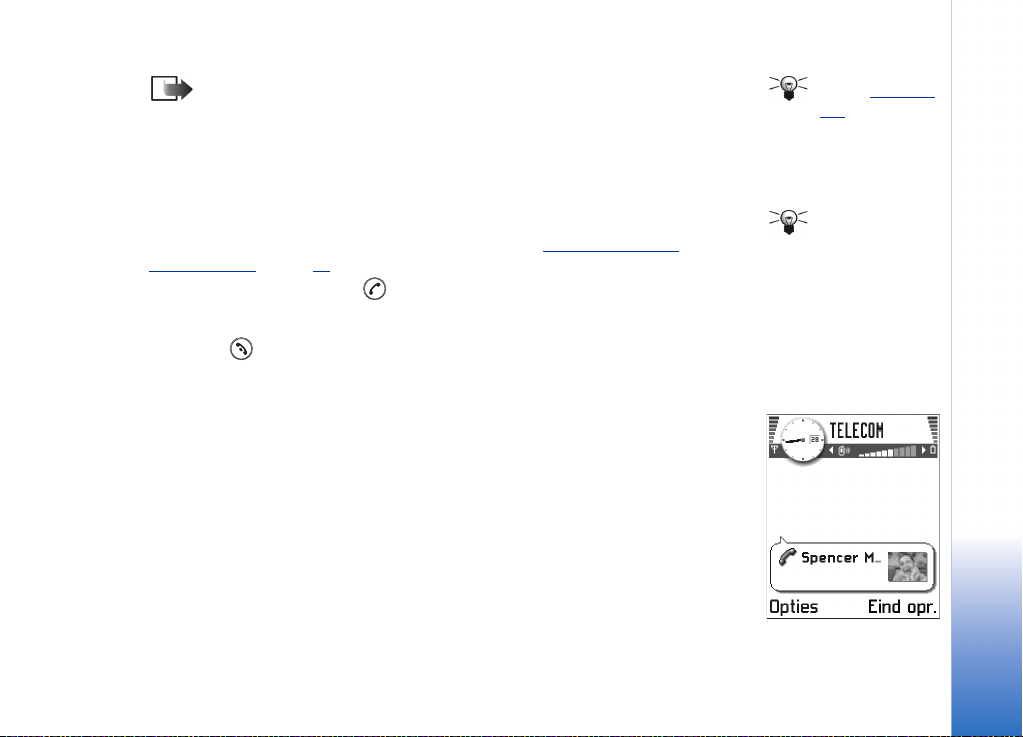
Bij een inkomende oproep kunt u de beltoon uitschakelen door op Micr. uit te drukken.
Opmerking: Het is mogelijk dat aan een telefoonnummer een onjuiste naam wordt
toegewezen. Dit gebeurt als het telefoonnummer niet is opgeslagen in Contacten en
de zeven laatste cijfers van het nummer overeenkomen met een nummer dat wel is
opgeslagen. Dit leidt fouten bij de nummerherkenning.
Oproep in wachtrij (netwerkdienst)
Als u de dienst Oproep in wachtrij hebt geactiveerd, wordt u gewaarschuwd als er een
nieuwe oproep binnenkomt terwijl u een gesprek voert. Zie ‘
(netwerkdienst)’ op pag. 28.
1 Druk tijdens een gesprek op om een wachtende oproep te beantwoorden. Het
eerste gesprek wordt dan in de wachtstand geplaatst.
Als u tussen de twee gesprekken wilt schakelen, kiest u Verwiss..
2 Druk op om het actieve gesprek te beëindigen.
Oproep in wachtrij:
Opties tijdens gesprek
Veel van de tijdens een gesprek beschikbare opties zijn netwerkdiensten. Via Opties kunt u
tijdens een gesprek de volgende functies activeren:
Microfoons uit of Micr. aan, Actieve opr. beëind., Alle oproep. beëind., Standby of Oproep
activeren, Nieuwe oproep, Conferentie, Privé, Deelnemer verwijd., Aannemen en Weigeren.
Verwisselen gebruikt u om tussen het actieve gesprek en het gesprek in de wachtstand te
wisselen.
Doorverbinden gebruikt u om het actieve gesprek en het wachtende gesprek met elkaar te
verbinden en zelf de verbinding te verbreken.
DTMF verzenden gebruikt u voor het verzenden van DTMF-tonen zoals wachtwoorden of
bankrekeningnummers.
Tip! Zie ‘
op pag. 101
informatie over het
aanpassen van beltonen
aan omstandigheden en
gebeurtenissen.
Tip! Als u beide
oproepen tegelijk wilt
beëindigen, kiest u Opties
→ Alle oproep. beëind. en
drukt u op OK.
Figuur 3 Opties tijdens
een gesprek
Profielen’
voor meer
De telefoon
Copyright © 2003 Nokia. All rights reserved.
19
Page 20
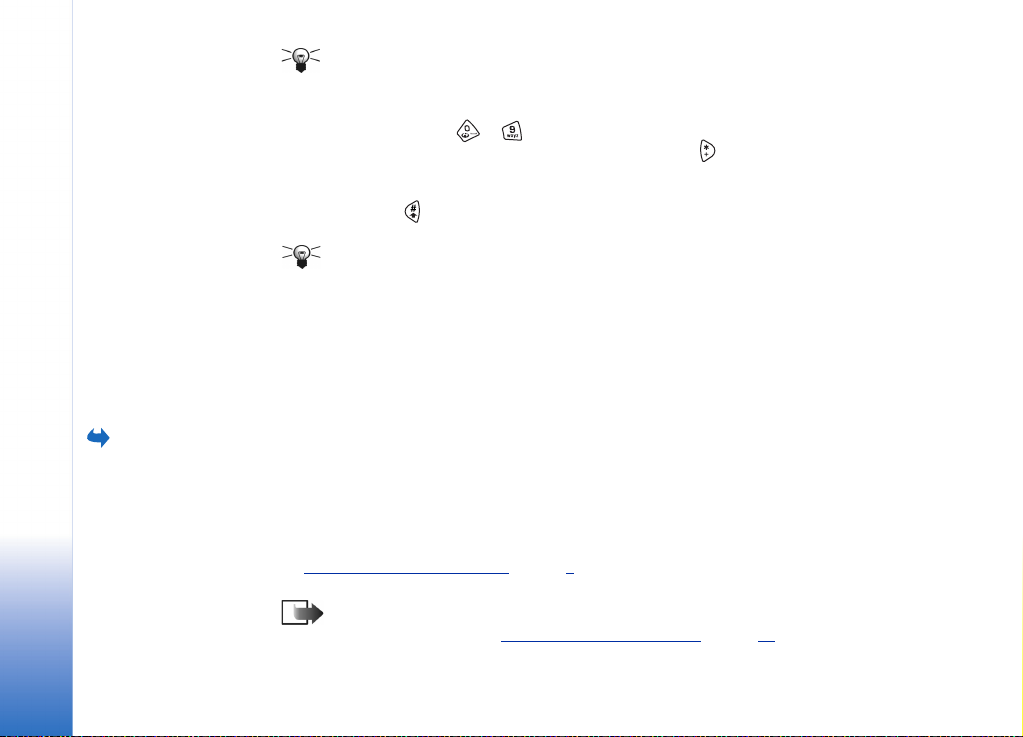
De telefoon
Ga naar Menu →
Instrum. → Opr. doors..
Uitleg: DTMF-tonen zijn de tonen die u hoort als u op de cijfertoetsen op het
toetsenblok drukt. Via DTMF-tonen kunt u bijvoorbeeld met voicemailboxen en
geautomatiseerde telefoonsystemen communiceren.
1 Toets de cijfers in met - . Iedere toetsaanslag produceert een DTMF-toon die
wordt verzonden tijdens het gesprek. Druk herhaaldelijk op voor: *, p (voegt een
pauze van ca. twee seconden in voor of tussen DTMF-tonen) en w (zorgt ervoor dat de
resterende reeks tonen pas wordt verzonden als u tijdens het gesprek weer op Zenden
drukt. Druk op voor het teken #.
2 Kies OK om de toon te verzenden.
Tip! U kunt ook een reeks DTMF-tonen opslaan voor een contactkaart. Als u de
bewuste persoon belt, kunt u de tonenreeks ophalen. U kunt DTMF-tonen toevoegen
aan het telefoonnummer of ze invoeren in de velden voor DTMF op een contactkaart.
Instellingen voor het doorschakelen van oproepen
Als deze netwerkdienst actief is, kunt u inkomende oproepen doorschakelen naar een ander
nummer, bijvoorbeeld dat van uw voicemailbox. Raadpleeg uw aanbieder voor meer
informatie.
• Selecteer een van de doorschakelopties. Zo kunt u met Indien bezet spraakoproepen
doorschakelen als uw nummer bezet is of als u inkomende oproepen weigert.
• Selecteer Opties → Activeren om doorschakeling te activeren, Annuleer om
doorschakeling te deactiveren of Controleer status om na te gaan of doorschakeling
actief is.
•Kies Opties → Alle doors. ann. om alle actieve doorschakelingen te annuleren.
Symbolen die acties aangeven’ op pag. 9 voor meer informatie over de symbolen voor
Zie ‘
doorschakelen.
Opmerking: U kunt inkomende oproepen niet blokkeren als er actieve
doorschakelingen zijn. Zie ‘
Oproepblokk. (netwerkdienst)’ op pag. 42.
20
Copyright © 2003 Nokia. All rights reserved.
Page 21
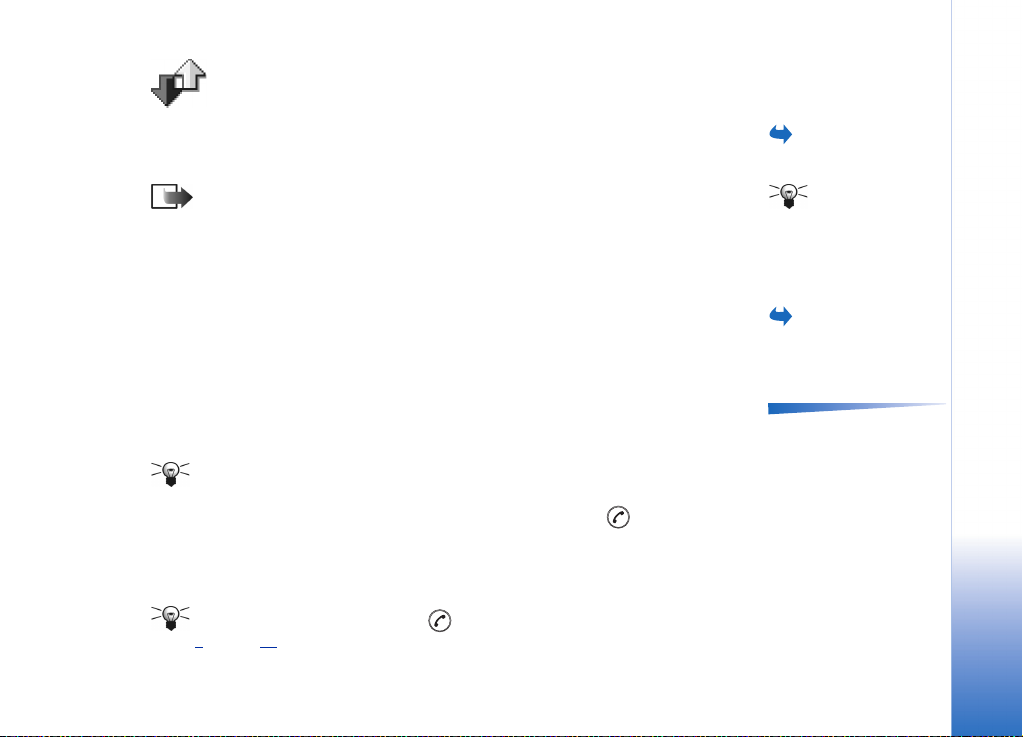
Logboek - Lijst met oproepen en algemeen logboek
In het logboek kunt u door de telefoon geregistreerde spraak-, fax- & data-, SMS- en
GPRS-oproepen controleren. Via een filter kunt u specifieke gegevens bekijken en op basis
van de logboekgegevens nieuwe contactkaarten maken.
Opmerking: Verbindingen met een remote mailbox, multimediaberichtendienst of
browserpagina's worden weergegeven als data- of GPRS-oproepen in het algemene
logboek.
De lijst met recente oproepen
Op de telefoon worden de nummers bijgehouden van gedane, gemiste en ontvangen
oproepen, alsook gegevens als de gespreksduur en -kosten. Gemiste en ontvangen
oproepen worden alleen geregistreerd als het netwerk deze functies ondersteunt, de
telefoon aan staat en zich binnen het bereik van de netwerkdienst bevindt.
Gemiste oproepen en ontvangen oproepen
U kunt een lijst van de laatste 20 vergeefse oproepen (netwerkdienst) weergeven door te
gaan naar Logboek → Recente opr. → Gemiste opr..
Tip! Als in de standby-modus wordt gemeld dat u oproepen hebt gemist, kiest u
Tonen om de gemiste oproepen weer te geven. U kunt de bewuste persoon
terugbellen door naar het nummer of de naam te gaan en op te drukken.
U kunt een lijst met de laatste 20 aangenomen oproepen (netwerkdienst) weergeven door
te gaan naar Logboek → Recente opr. → Ontvangen opr..
Gebelde nummers
Tip! Druk in de standby-modus op als u de gebelde nummers wilt zien. Zie fig.
op pag. 23.
4
Ga naar Menu →
Logboek.
Tip! Ga naar
Berichten → Verzonden
om een lijst met
verstuurde berichten te
bekijken
Ga naar Menu →
Logboek → Recente opr..
Opties in de weergaven
Gemiste oproepen,
Ontvangen oproepen en
Gebelde nummers: Bellen,
Gebruik nr., Verwijderen,
Lijst wissen, Toev. aan
Contact., Help, en Afsluiten.
De telefoon
Copyright © 2003 Nokia. All rights reserved.
21
Page 22
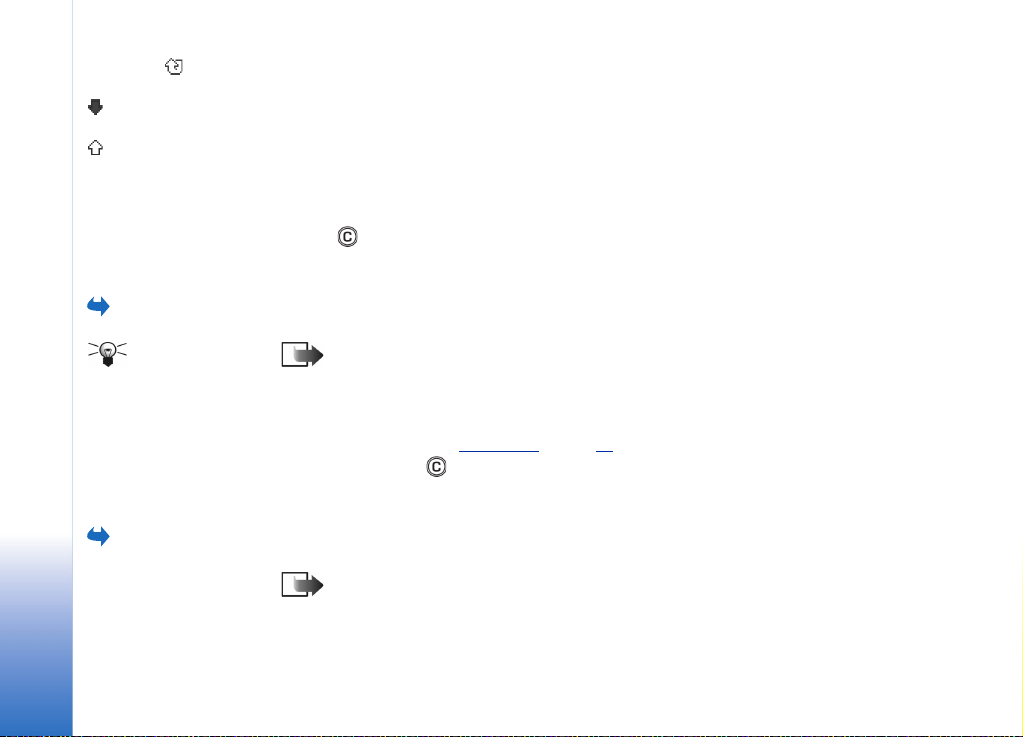
Symbolen: voor
gemiste oproepen,
voor ontvangen
oproepen en
voor gebelde
nummers.
De telefoon
Ga naar Menu →
Logboek → Duur oproep.
Tip! Als u de duur
van een actief gesprek
wilt bekijken, kiest u
Opties → Instellingen →
Duur oproep tonen → Ja.
Ga naar Logboek →
Kosten oproep.
U kunt een lijst met de 20 laatst gekozen telefoonnummers weergeven door te gaan naar
Logboek → Recente opr. → Gebelde nrs..
Lijsten met recente oproepen wissen
• Kies in de weergave Recente oproepen Opties → Wis recente oproep. om alle lijsten met
recente oproepen te wissen.
• Als u een van de lijsten wilt met oproepen wilt wissen, opent u de lijst in kwestie en
kiest u Opties → Lijst wissen.
• Als u een afzonderlijk item wilt wissen, opent u de lijst, gaat u naar het item en drukt
u op .
Duur oproep
Hiermee kunt u de duur van inkomende en uitgaande oproepen bekijken.
Opmerking: De definitieve gespreksduur die in rekening wordt gebracht door de
netwerkexploitant kan variëren afhankelijk van de netwerkfuncties, afrondingen,
belastingen, enzovoort.
Gespreksduurgegevens wissen - Kies Opties → Timers op nul. Hiervoor hebt u de
blokkeringscode nodig (zie ‘
erheen te gaan en op te drukken.
Beveiliging’ op pag. 37). U wist een afzonderlijk item door
Kosten oproep (netwerkdienst)
Via Kosten oproep kunt u de kosten bekijken van de laatste oproep of van alle oproepen.
De kosten worden voor elke SIM-kaart apart weergegeven.
Opmerking: De gespreksduur die door de netwerkexploitant in rekening wordt
gebracht voor oproepen en diensten kan variëren afhankelijk van de
netwerkfuncties, afrondingen, belastingen, enzovoort.
22
Copyright © 2003 Nokia. All rights reserved.
Page 23
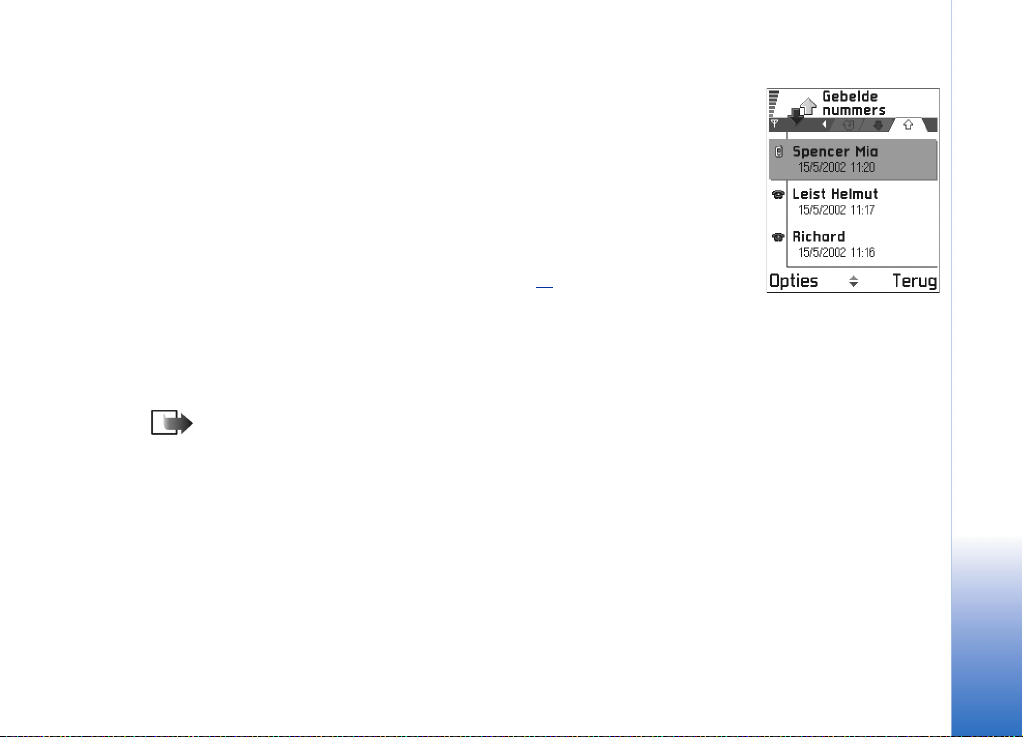
Beperking van gesprekskosten door een aanbieder
Uw aanbieder kan de kosten van uw oproepen beperken tot een bepaald aantal kosten- of
valuta-eenheden. Als deze modus actief is, kunt u bellen totdat het ingestelde beltegoed
op is (op voorwaarde dat u zich in een netwerk bevindt dat deze functie ondersteunt). Het
aantal resterende eenheden wordt weergegeven tijdens een gesprek en in de standbymodus. Als de kosteneenheden op zijn, verschijnt de tekst Limiet kosten oproepen bereikt.
Informeer bij uw aanbieder naar de manier waarop kosten worden beperkt en in rekening
worden gebracht.
Kosten weergeven als kosten- of valuta-eenheden
• U kunt de resterende gesprekstijd laten weergeven in kosten- of valuta-eenheden.
Hiervoor hebt u mogelijk de PIN2-code nodig (zie pag. 38
1 Kies Opties → Instellingen → Toon kosten in. Beschikbare opties zijn Valuta en
Eenheden.
2 Als u Valuta kiest, moet u de prijs per eenheid opgeven. Typ de prijs per kosteneenheid
van uw eigen netwerkexploitant en kies OK.
3 Geef een naam op voor de valuta. Gebruik een afkorting van drie letters, bijvoorbeeld
NLG.
Opmerking: Als er geen kosteneenheden of valutaeenheden meer resteren, kunt u
soms wel bellen naar het geprogrammeerde alarmnummer (911, 112 of een ander
officieel alarmnummer).
).
Een gesprekslimiet instellen voor uzelf
1 Kies Opties → Instellingen → Beperk. kosten opr. → Aan.
2 U moet de limiet in eenheden opgeven. Hiervoor hebt u mogelijk de PIN2-code nodig.
Afhankelijk van uw keuze bij Toon kosten in voert u het aantal kosten- of valutaeenheden in.
Als de ingestelde gesprekslimiet is bereikt, stopt de teller op de maximumwaarde en
verschijnt de tekst Teller Kosten oproepen op nul. U kunt deze limiet uitschakelen door Opties
De telefoon
Figuur 4 De weergave
Gebelde nummers
Copyright © 2003 Nokia. All rights reserved.
23
Page 24
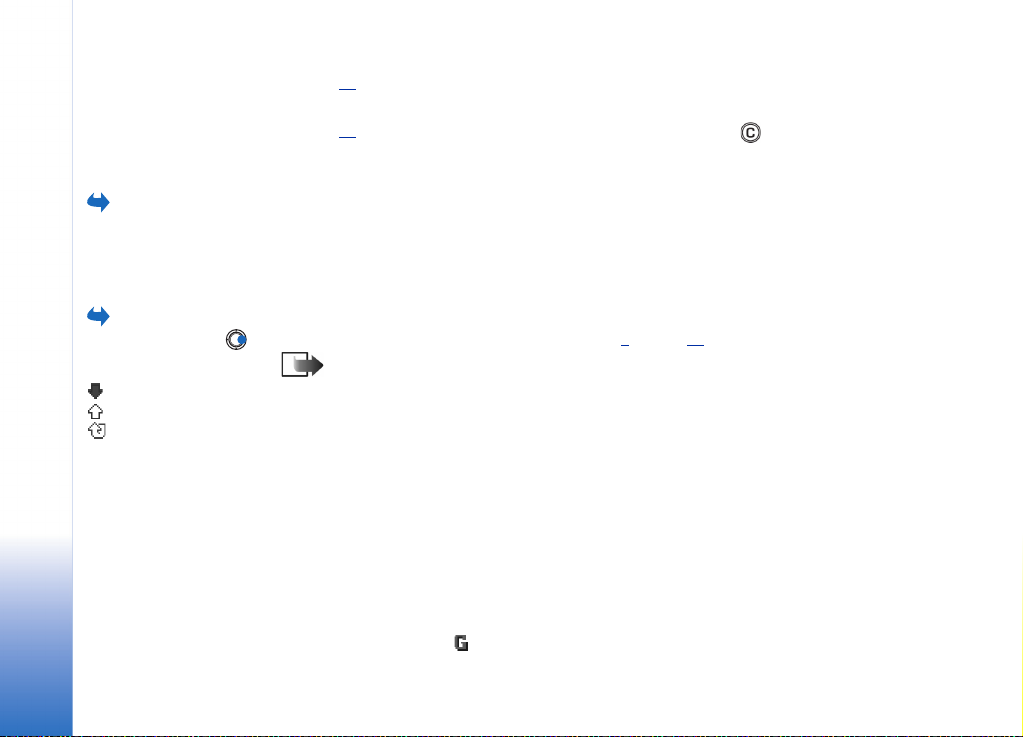
De telefoon
Ga naar Logboek →
GPRS-teller.
Ga naar Menu →
Logboek en druk op .
Symbolen:
voor inkomende,
voor uitgaande en
voor gemiste
communicatiegebeurtenissen.
→ Instellingen → Beperk. kosten opr. → Uit te kiezen. Hiervoor hebt u de PIN2-code nodig
(zie pag. 38
Tellergegevens wissen - Select Opties →Tellers op nul. Hiervoor hebt u de PIN2-code nodig
(zie pag. 38
).
). U wist een afzonderlijk item door erheen te gaan en op te drukken.
GPRS-gegevensteller
Hiermee kunt u kijken hoeveel pakketdata tijdens GPRS-verbindingen zijn verzonden en
ontvangen. De kosten van GPRS-verbindingen worden mogelijk op de hoeveelheid
verzonden/ontvangen data gebaseerd.
Het algemeen logboek weergeven
In het algemene logboek kunt u per oproep de afzender of ontvanger, het telefoonnummer,
de aanbieder of het toegangspunt bekijken. Zie fig. 5
Opmerking: Een subgebeurtenis, zoals een kort bericht dat in delen wordt
verzonden via een GPRS-dataverbinding, geldt als één communicatiegebeurtenis.
Het logboek filteren
1 Kies Opties → Filter. Er verschijnt een lijst met filters.
2 Ga naar een filter en kies Selecteer.
De inhoud van het logboek wissen
• Als u de volledige inhoud van het logboek, de lijst met recente oproepen en de
leveringsrapporten permanent wilt wissen, kiest u Opties → Logboek wissen. Bevestig
uw keuze met OK.
Pakketdatateller en timer voor verbinding
• Als u wilt weten hoeveel data (in kilobytes) zijn verzonden en hoe lang een GPRSverbinding heeft geduurd, gaat u naar een inkomende of uitgaande gebeurtenis via het
toegangspuntsymbool en selecteert u Opties → Gegevens bekijken.
op pag. 25.
24
Copyright © 2003 Nokia. All rights reserved.
Page 25
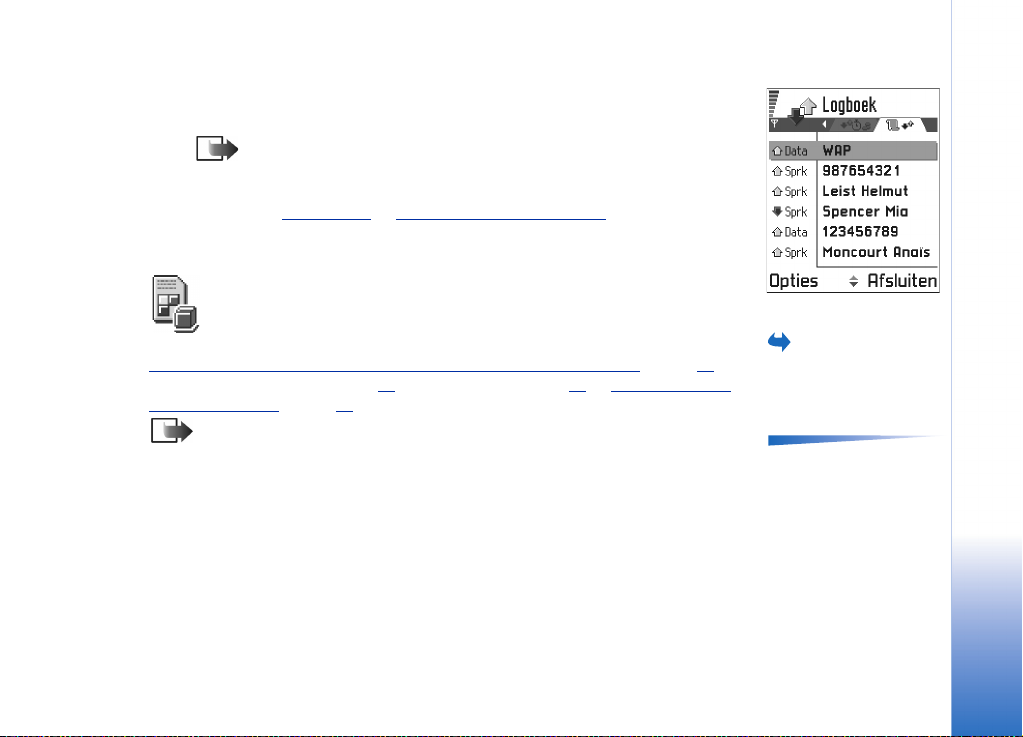
Instellingen voor het logboek
• Selecteer Opties → Instellingen. De lijst met instellingen verschijnt.
• Duur vermelding log - De gebeurtenissen worden een aantal dagen bewaard, waarna
ze automatisch worden gewist.
Opmerking: Als u Geen logboek selecteert, wordt de volledige inhoud van het
logboek, de lijst met recente oproepen en de leveringsrapporten van berichten
permanent verwijderd.
• Zie de secties ‘
hoofdstuk voor een beschrijving van Duur oproep, Toon kosten in en Beperk. kosten opr..
Duur oproep’ en ‘Kosten oproep (netwerkdienst)’ elders in dit
De telefoon
SIM-map
Uw SIM-kaart biedt mogelijk aanvullende diensten die u via deze map kunt starten. Zie ook
‘
Contactgegevens kopiëren tussen de SIM-kaart en het telefoongeheugen’ op pag. 45,
‘SIM-diensten bevestigen’ op pag. 39
SIM-kaart bekijken’ op pag. 93.
Opmerking: Raadpleeg de leverancier van uw SIM-kaart (bijvoorbeeld uw
netwerkexploitant, dienstenprovider of andere leverancier) voor informatie over de
beschikbare SIM-diensten, de tarieven en het gebruik van deze SIM-diensten.
• In het SIM-telefoonboek kunt u de namen en nummers op de SIM-kaart bekijken,
bewerken en toevoegen. U kunt deze personen ook bellen.
, ‘Vaste nummers’ op pag. 39 en ‘Berichten op een
Copyright © 2003 Nokia. All rights reserved.
Figuur 5 Het algemene
logboek.
Ga naar Menu →
SIM.
Opties in het SIMtelefoonboek: Openen,
Bellen, Nieuw SIM-contact,
Bewerken, Verwijderen,
Markeringen aan/uit, Kopie
naar Contact., Mijn
nummers, SIM-gegevens,
Help, en Afsluiten.
25
Page 26
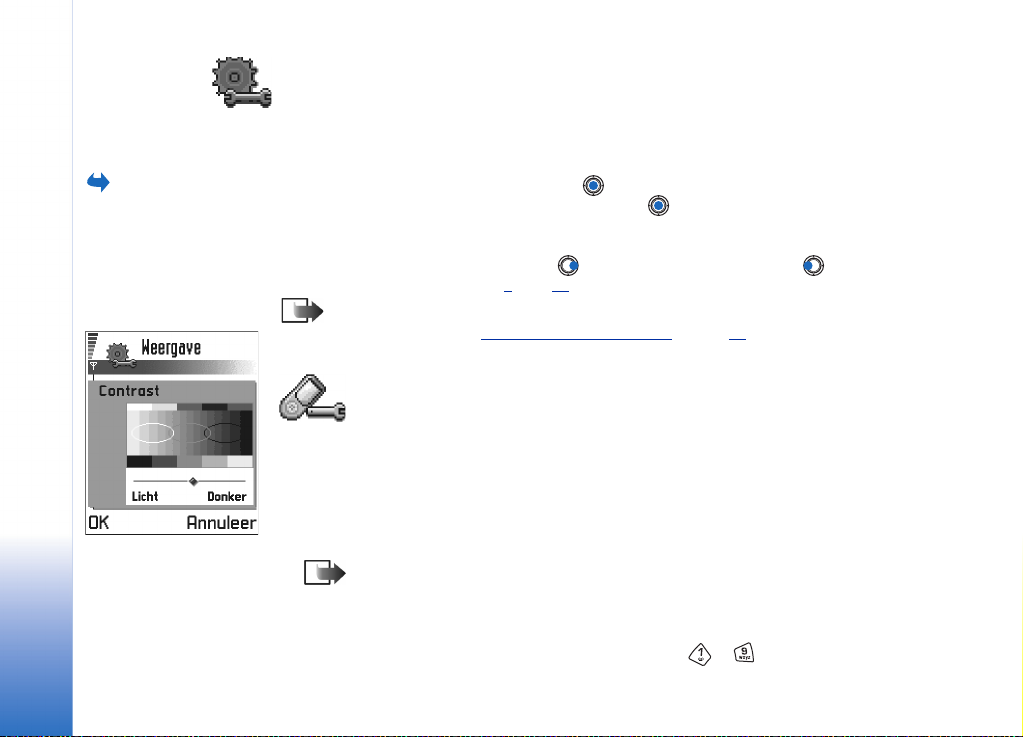
3. Instellingen
Instellingen
Instrum. → Instellingen.
26
Copyright © 2003 Nokia. All rights reserved.
Ga naar Menu →
Figuur 1 Een
schuifregelaar.
Algemene instellingen wijzigen
1 Ga naar een instellingengroep en druk op om deze te openen.
2 Ga naar de instelling die u wilt wijzigen en druk op om
• te schakelen tussen twee opties (Aan/Uit).
• een optielijst of een editor te openen.
• Open een schuifregelaar en druk op om de waarde te verhogen of op om de
waarde te verlagen. Zie fig. 1
Opmerking: Het kan zijn dat bepaalde instellingen u per SMS worden toegestuurd
door uw aanbieder. Zie ‘
, pag. 26.
Smart-berichten ontvangen’ op pag. 85.
Telefooninstellingen
Algemeen
• Displaytaal - U kunt de taal van de displayteksten op de telefoon wijzigen. Deze
instelling is van invloed op de indeling van de datum en tijd en de scheidingstekens,
bijvoorbeeld in berekeningen. Op de telefoon zijn drie talen geïnstalleerd. Als u
Automatisch selecteert, wordt de taal gebruikt die op de SIM-kaart wordt aangegeven.
Wanneer u de displaytaal wijzigt, moet u de telefoon opnieuw starten.
Opmerking: De instellingen voor Displaytaal en Invoertaal beïnvloeden elke
toepassing op de telefoon en blijven actief totdat u deze (opnieuw) wijzigt.
• Invoertaal - U kunt de invoertaal van de telefoon permanent wijzigen. De taalinstellingen
hebben invloed op
• de tekens die beschikbaar zijn als u op een toets drukt ( - ),
Page 27
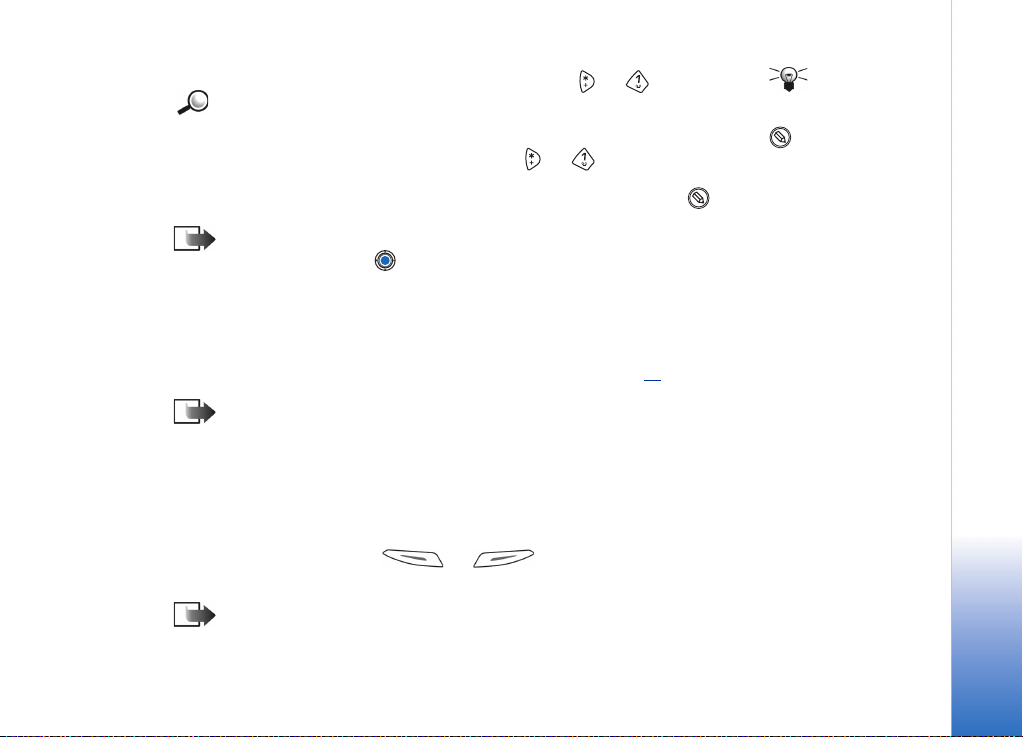
• de gebruikte woordenlijst voor tekstinvoer, en
• de speciale tekens die beschikbaar zijn als u op de toetsen en drukt.
Voorbeeld: U gebruikt een telefoon met Engelse displayteksten, maar u wilt al uw
berichten schrijven in het Frans. Wanneer u de taal wijzigt, wordt bij tekstinvoer
met woordenlijst gezocht naar Franse woorden en zijn de meeste speciale tekens
van het Frans beschikbaar als u op de toetsen en drukt.
• Woordenboek - Hiermee zet u tekstinvoer met woordenlijst Aan of Uit voor alle editors
op de telefoon. U kunt deze instelling ook vanuit een editor wijzigen. Druk op en
selecteer Woordenboek → Woordenboek open of Uit.
Opmerking: Tekstinvoer met woordenlijst is niet voor alle talen beschikbaar.
• Welkomstnotitie/logo - Druk op om de instelling te openen. Telkens als u de telefoon
aanzet, wordt de welkomstnotitie of het logo kort weergegeven. Selecteer Standaard als
u de standaardafbeelding of -animatie wilt gebruiken. Selecteer Tekst als u een
welkomstnotitie wilt schrijven (max. 50 letters). Selecteer Afbeelding als u een foto of
afbeelding wilt selecteren in Afbeeldingen.
• Fabrieksinstellingen - Hiermee kunt u voor bepaalde instellingen de oorspronkelijke
waarden herstellen. Daarvoor hebt u de blokkeringscode nodig. Zie pag.
de fabrieksinstellingen herstelt, kan het aanzetten van de telefoon langer duren.
Opmerking: Alle documenten en bestanden die u hebt gemaakt, blijven
ongewijzigd.
Standby-modus
• Achtergrondafbeeld. - U kunt een willekeurige afbeelding selecteren voor gebruik als
achtergrond in de standby-modus. Selecteer Ja als u een afbeelding wilt selecteren in
Afbeeldingen.
• Linkerselectietoets en Rechterselectietoets - U kunt de sneltoetsen wijzigen die worden
weergegeven boven de toetsen en in de standby-modus. U kunt
sneltoetsen niet alleen aan toepassingen, maar ook aan functies toewijzen, bijvoorbeeld
Nieuw bericht.
Opmerking: U kunt geen sneltoetsen instellen voor toepassingen die u zelf hebt
geïnstalleerd.
38. Wanneer u
Tip! U kunt deze
instelling ook wijzigen in
sommige editors. Druk op
en selecteer
Invoertaal:.
Instellingen
Copyright © 2003 Nokia. All rights reserved.
27
Page 28
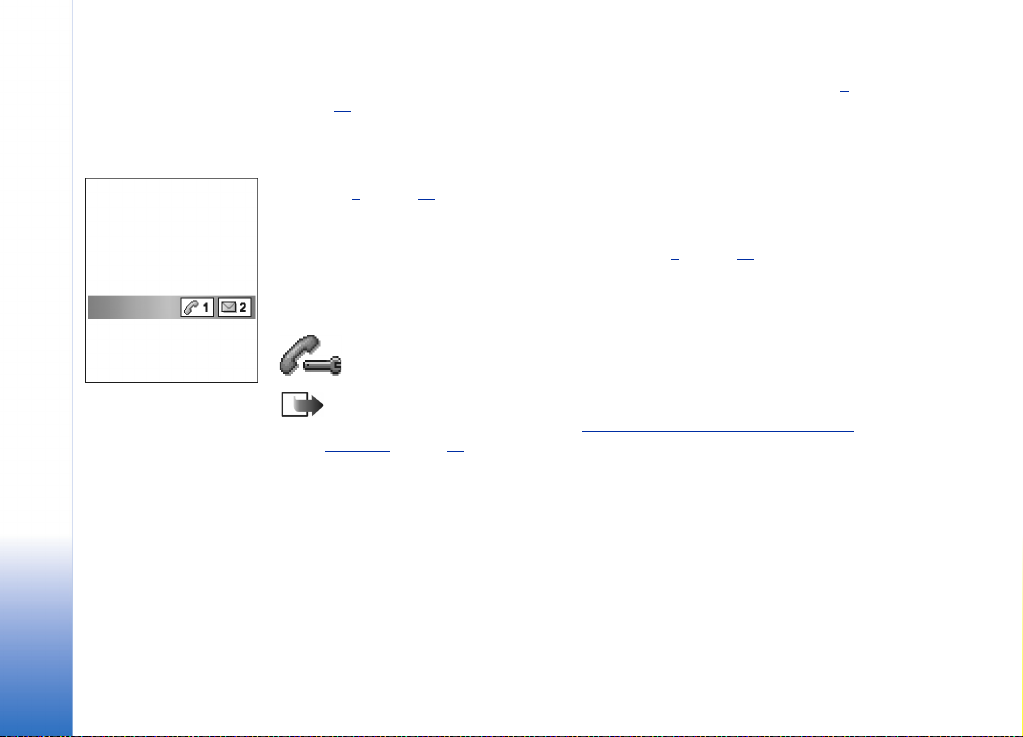
Instellingen
Weergave
• Contrast - Hiermee stelt u het weergavecontrast in (lichter of donkerder). Zie fig. 1
pag. 26
.
• Kleurenpalet - Hiermee wijzigt u het kleurenpalet van de display.
• Timeout screensaver - De screensaver wordt geactiveerd wanneer de timeout is
verstreken. Wanneer de screensaver actief is, wordt de screensaverbalk weergegeven.
op pag. 28.
Zie fig. 2
• Druk op een toets om de screensaver te deactiveren.
• Screensaver - Hiermee bepaalt u wat er op de screensaverbalk wordt weergegeven:
datum en tijd of de tekst die u zelf hebt getypt. Zie fig. 2 op pag. 28. De plaats en de
achtergrondkleur van de screensaverbalk worden om de minuut gewijzigd. De
screensaver geeft ook het aantal nieuwe berichten of gemiste oproepen weer.
Oproepinstellingen
op
28
Figuur 2 De screensaver
Copyright © 2003 Nokia. All rights reserved.
Opmerking: Als u de instellingen voor doorschakelen wilt wijzigen, gaat u naar
Menu → Instrum. → Opr. doors.. Zie ‘
oproepen’ op pag. 20.
Identificatie verz.
• Met deze netwerkdienst kunt u bepalen of uw eigen telefoonnummer wordt
weergegeven (Ja) of verborgen (Nee) op het telefoontoestel van degene die u belt. Deze
optie kan ook zijn ingesteld door uw netwerkexploitant of aanbieder (Ingst. door netw.).
Oproep in wachtrij: (netwerkdienst)
• U wordt gewaarschuwd als er een oproep wordt ontvangen terwijl u aan het bellen
bent. Selecteer: Activeren als u de functie Oproep in wachtrij wilt activeren, Annuleer als
u deze functie wilt uitschakelen of Controleer status als u wilt nagaan of de functie
actief is.
Instellingen voor het doorschakelen van
Page 29
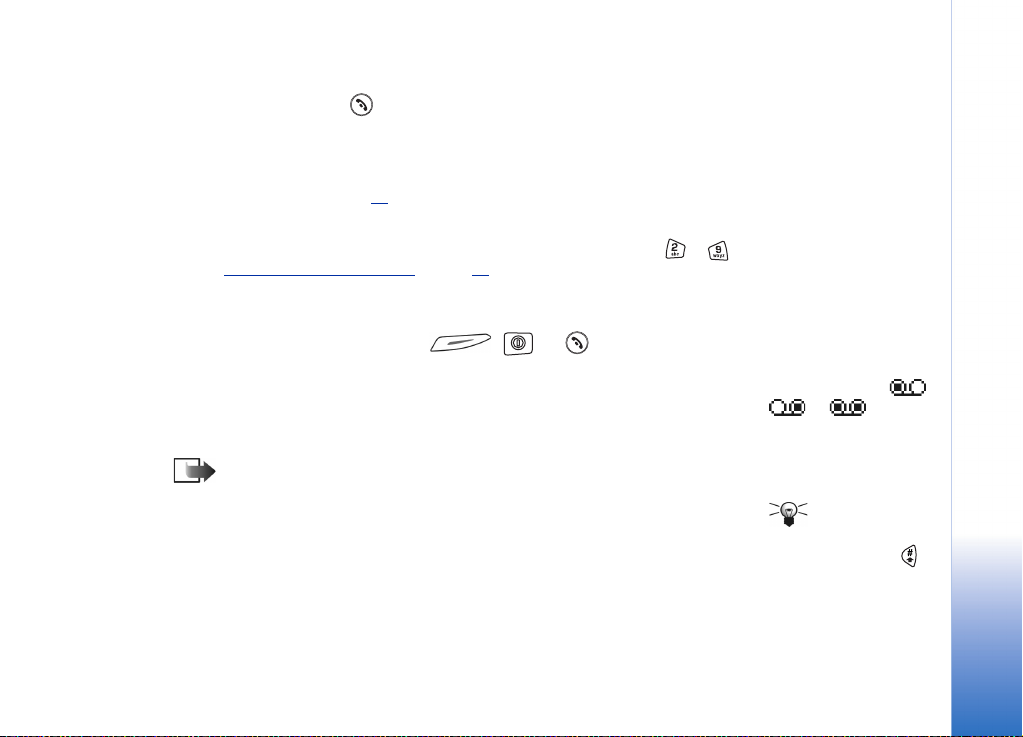
Autom. opn. bellen
• Als deze instelling actief is, wordt maximaal tien keer geprobeerd de verbinding tot
stand te brengen. Druk op om deze instelling uit te schakelen.
Samenvatting na opr.
• Activeer deze instelling als u wilt dat na het gesprek even de duur en de kosten van het
gesprek worden weergegeven. Als u de kosten wilt weergeven, activeert u Beperk. kosten
opr. op de SIM-kaart (zie pag. 23
Snelkeuze
• Selecteer Aan als u nummers wilt kunnen kiezen via de snelkeuzetoetsen ( - ).
Snelkeuzetoetsen toewijzen’ op pag. 50.
Zie ook ‘
Aannem. willek. toets
• Selecteer Aan, als u inkomende oproepen wilt kunnen beantwoorden door op een
willekeurige toets te drukken, behalve , , en .
Lijn in gebruik (netwerkdienst)
• Deze instelling wordt alleen weergegeven als de SIM-kaart 2 telefoonlijnen (2
abonneenummers) ondersteunt. Selecteer de telefoonlijn (Lijn 1 of Lijn 2) die u wilt
gebruiken voor het bellen en voor het versturen van SMS-berichten. Oproepen op beide
lijnen kunnen altijd worden beantwoord, ongeacht de geselecteerde lijn.
Opmerking: Als u Lijn 2 selecteert, maar niet op deze netwerkdienst bent
geabonneerd, kunt u niet bellen.
U kunt lijnselectie voorkomen door Lijn wijzigen → Uitschakelen te selecteren, als de SIMkaart dit toelaat. U hebt hiervoor de PIN2-code nodig.
).
Instellingen
Symbolen voor
spraakberichten: ,
of wordt
weergegeven, afhankelijk
van het aantal ontvangen
spraakberichten.
Tip! U kunt
schakelen tussen de
telefoonlijnen door
ingedrukt te houden in de
standby-modus.
Copyright © 2003 Nokia. All rights reserved.
29
Page 30
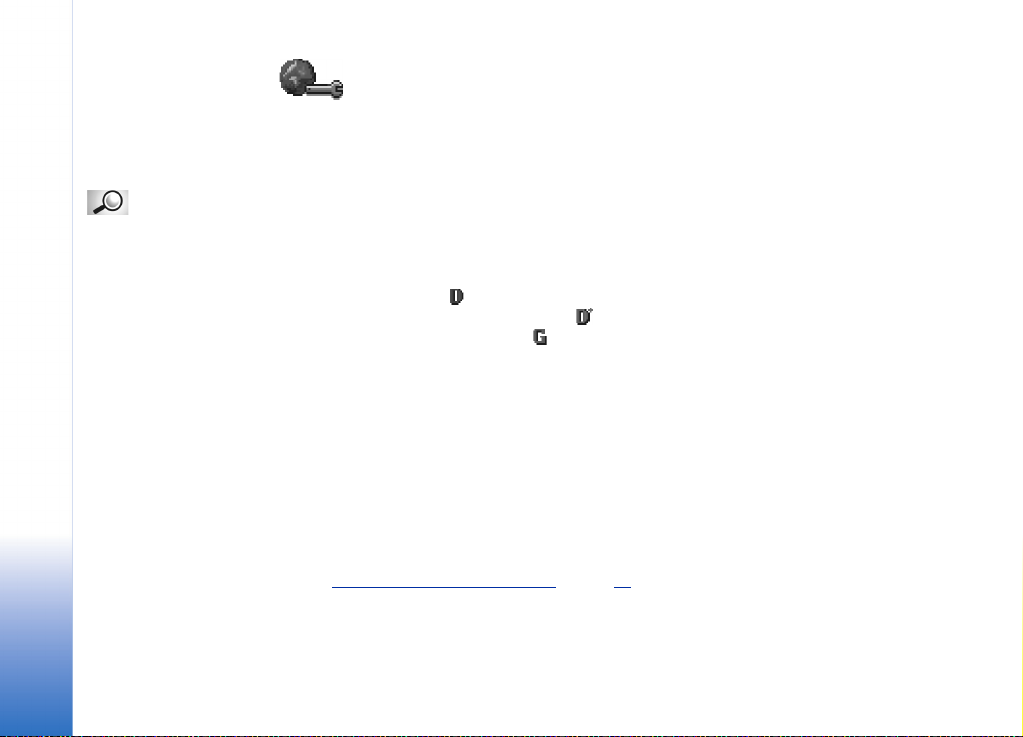
Instellingen verbinding
Instellingen
Toegangspunt - Het punt
waarlangs data- of GPRSoproepen vanaf uw
telefoon het Internet
bereiken. Zo'n
toegangspunt kan
bijvoorbeeld worden
verschaft door een
commerciële Internetaanbieder (ISP), een
aanbieder van mobiele
diensten of een
netwerkexploitant.
30
Copyright © 2003 Nokia. All rights reserved.
Uitleg:
Algemene informatie over dataverbindingen en toegangspunten
Als u instellingen wilt opgeven voor toegangspunten, gaat u naar Instellingen →
Instellingen verbinding → Toegangspunten.
Een verbinding met een toegangspunt wordt tot stand gebracht via een dataverbinding. De
telefoon ondersteunt drie soorten dataverbindingen:
• GSM-data-oproepen ( ),
• GSM-data-oproepen met hoge snelheid ( ), of
• GPRS -verbindingen (pakketdata) ( ).
U kunt drie verschillende soorten toegangspunten definiëren: MMS, browser en Internet
(IAP). Vraag uw aanbieder welk type toegangspunt u nodig hebt voor de dienst waarvan u
gebruik wilt maken. Voor de volgende bewerkingen moet u toegangspuntinstellingen
opgeven:
• multimediaberichten versturen en ontvangen,
• e-mail versturen en ontvangen,
• pagina's opvragen,
• Java™-toepassingen downloaden,
• afbeeldingen uploaden of
• de telefoon als modem gebruiken.
Zie ook ‘
Symbolen voor dataverbindingen’ op pag. 10.
Page 31

GSM-data-oproepen
Via een GSM-data-oproep is een overdrachtssnelheid van maximaal 14,4 kbps mogelijk.
Raadpleeg uw netwerkexploitant of aanbieder voor informatie over de beschikbaarheid van
datadiensten.
Minimaal vereiste instellingen voor data-oproepen
• Als u een minimale configuratie wilt instellen voor GSM-data-oproepen gaat u naar
Instellingen → Instellingen verbinding → Toegangspunten en selecteert u Opties → Nieuw
toegangspunt. Vul het volgende in: Drager gegevens: GSM-gegevens, Inbelnummer,
Sessiemodus: Doorlopend, Data-oproep: Analoog en Max. snelheid gegev.: Automatisch.
Data-oproep met hoge snelheid (High Speed Circuit Switched Data, HSCSD)
Uitleg: Via een data-oproep met hoge snelheid is een overdrachtssnelheid van
maximaal 43,2 kbps mogelijk. Dit is drie keer zo snel als de standaardsnelheid van
het GSM-netwerk. De snelheid van HSCSD is vergelijkbaar met die van veel
computermodems die communiceren met het vaste telefoonnet.
Raadpleeg uw netwerkexploitant of aanbieder voor informatie over de beschikbaarheid van
dataservices met hoge snelheid.
Opmerking: Bij het versturen van gegevens via HSCSD kan de batterij sneller
leegraken dan bij normale spraak- of data-oproepen, omdat er vaker gegevens naar
het netwerk worden gestuurd.
Pakketdata (General Packet Radio Service, GPRS)
Uitleg: Bij General Packet Radio Service (GPRS) worden pakketdata in korte pulsen
(bursts) verstuurd via het mobiele netwerk. Het voordeel hiervan is dat het netwerk
alleen in gebruik is bij het versturen of ontvangen van gegevens. Bij GPRS wordt het
netwerk efficiënt gebruikt, waardoor dataverbindingen snel tot stand komen en een
hoge overdrachtssnelheid mogelijk is.
Copyright © 2003 Nokia. All rights reserved.
Instellingen
Tip! De wizard
Instellingen in PC Suite
voor Nokia 3650 kan u
helpen bij de configuratie
van instellingen voor
toegangspunten en de
mailbox. U kunt
bestaande instellingen
ook kopiëren, bijvoorbeeld
van de computer naar de
telefoon. Zie de cd-rom in
het pakket.
31
Page 32

Instellingen
Opties in de lijst
Toegangspunten:
Bewerken, Nieuw
toegangspunt, Verwijderen,
Help, en Afsluiten.
Figuur 3 Een lijst met
toegangspunten via
verschillende
dataverbindingen
Minimaal vereiste instellingen voor het maken van een pakketdataverbinding
• U moet zijn geabonneerd op de GPRS-dienst. Raadpleeg uw netwerkexploitant of
aanbieder voor informatie over de beschikbaarheid van GPRS.
•Ga naar Instellingen → Instellingen verbinding → Toegangspunten en selecteer Opties →
Nieuw toegangspunt. Vul het volgende in: Drager gegevens: GPRS en Naam toegangspunt:
de naam die de aanbieder van de dienst u heeft verstrekt. Zie ‘
op pag. 32
Tarieven voor GPRS en toepassingen
Zowel voor de actieve GPRS-verbinding als voor de GPRS-toepassingen moet worden
betaald, bijvoorbeeld voor het gebruik van diensten, gegevensverkeer en SMS. Neem
contact op met de netwerkexploitant of aanbieder voor details over de tarieven. Zie ook
‘
Pakketdatateller en timer voor verbinding’ op pag. 24.
voor meer informatie.
Een toegangspunt maken’
Een toegangspunt maken
Mogelijk zijn er vooraf toegangspunten op uw Nokia 3650 mobiele telefoon ingesteld. Het
kan ook zijn dat uw aanbieder de bewuste instellingen per SMS aan u toestuurt. Zie ‘
berichten ontvangen’ op pag. 85.
Als u geen toegangspunten aantreft als u Toegangspunten opent, wordt u gevraagd of u er
een wilt maken.
Als er al toegangspunten zijn en u een nieuw toegangspunt wilt maken, selecteert u Opties
→ Nieuw toegangspunt en vervolgens:
• Standaardinst. gebr. als u de standaardinstellingen wilt gebruiken. Breng zo nodig
wijzigingen aan en druk op Terug om de instellingen op te slaan.
• Huidige inst. gebruik. als u bestaande instellingen wilt gebruiken als basis voor de nieuwe
toegangspuntinstellingen. Er verschijnt een lijst met bestaande toegangspunten.
Selecteer er een en druk op OK. De instellingen worden geopend. Sommige velden zijn
al ingevuld.
Smart-
32
Copyright © 2003 Nokia. All rights reserved.
Page 33

Een toegangspunt bewerken
Als u Toegangspunten opent, verschijnt er een lijst met beschikbare toegangspunten (zie
op pag. 32). Ga naar het toegangspunt dat u wilt bewerken en druk op .
fig. 3
Een toegangspunt verwijderen
Ga in de lijst met toegangspunten naar het toegangspunt dat u wilt verwijderen en
selecteer Opties → Verwijderen.
Toegangspunten
Hier volgt een korte beschrijving van de diverse instellingen die u kunt opgeven voor
dataverbindingen en toegangspunten.
Opmerking: Begin bovenaan met het invullen van de instellingen. Welke velden
beschikbaar zijn, is afhankelijk van de gekozen dataverbinding (Drager gegevens) en
van de vraag of u al dan niet een IP-adres gateway moet opgeven.
Opmerking: Voer de aanwijzingen van uw aanbieder zorgvuldig uit.
• Naam verbinding - Een beschrijvende naam voor de verbinding.
• Drager gegevens - Beschikbare opties zijn GSM-gegevens, GSM hoge snelh. en GPRS.
Afhankelijk van de geselecteerde dataverbinding zijn alleen bepaalde velden
beschikbaar. Vul alle velden in die zijn voorzien van een rood sterretje of de aanduiding
Te definiëren. De overige velden hoeft u alleen in te vullen als uw aanbieder dat
aangeeft.
Opmerking: Als u een dataverbinding wilt gebruiken, moet de aanbieder van de
netwerkdienst deze functie ondersteunen en deze zo nodig activeren op uw SIMkaart.
• Naam toegangspunt (alleen voor GPRS) - Deze naam is nodig om verbinding met het
GPRS-netwerk te kunnen maken. De naam van het toegangspunt wordt u verstrekt door
de netwerkexploitant of aanbieder.
Opties bij het bewerken
van toegangspuntinstellingen: Wijzigen,
Geavanc. instell., Help, en
Afsluiten.
Tip! Zie ook
Vereiste instellingen voor
‘
multimediaberichten’ op
pag. 78
, ‘Vereiste
instellingen voor emailberichten’ op pag. 81
en ‘
De telefoon
configureren voor
browserdiensten’ op
pag. 122
.
Instellingen
Copyright © 2003 Nokia. All rights reserved.
33
Page 34

Tip! Tijdens het
typen kunt u met de
tabel met speciale tekens
oproepen. Druk op
om een spatie te typen.
Instellingen
Uitleg: Via ISDN
kunt u een
dataverbinding tot stand
brengen tussen de
telefoon en het
toegangspunt. ISDNverbindingen zijn van
begin tot eind digitaal en
zijn daardoor sneller dan
analoge verbindingen. U
kunt een ISDN-verbinding
alleen gebruiken als
zowel de Internetaanbieder als de
netwerkexploitant ISDN
ondersteunen.
• Inbelnummer (alleen voor GSM-gegevens/hoge overdrachtssnelheid) - Het
telefoonnummer van de modem van het toegangspunt.
• Gebruikersnaam - Bij sommige aanbieders moet u een gebruikersnaam opgeven. Deze
kan nodig zijn bij het maken van een dataverbinding en wordt doorgaans door de
aanbieder verstrekt. De gebruikersnaam is vaak hoofdlettergevoelig.
• Vraag om wachtw. - Als u bij aanmelding op de server telkens een nieuw wachtwoord
moet typen of als u het wachtwoord niet op de telefoon wilt opslaan, kiest u Ja.
• Wachtwoord - Een wachtwoord kan nodig zijn bij het maken van een dataverbinding en
wordt doorgaans door de aanbieder verstrekt. Wachtwoorden zijn vaak
hoofdlettergevoelig. Terwijl u het wachtwoord typt, worden de tekens kort leesbaar en
vervolgens als sterretjes (*) weergegeven. Cijfers kunt u het beste typen door op te
drukken en dan Nummer invoegen te selecteren, waarna u verder kunt gaan met het
typen van letters.
• Verificatie - Normaal / Beveiligd.
• IP-adres gateway - Het IP-adres van de vereiste browsergateway.
• Homepage - Afhankelijk van de configuratie typt u hier:
• het adres van de dienst of
• het adres van de multimediaberichtendienst.
• Beveiliging verb. - Geef aan of TLS (Transport Layer Security) wordt gebruikt voor de
verbinding. Volg de aanwijzingen van de aanbieder van de dienst.
• Sessiemodus - Doorlopend / Tijdelijk.
• Data-oproep (alleen voor GSM-gegevens/hoge overdrachtssnelheid) - Analoog, ISDN
v.110 of ISDN v.120 geeft aan of er een analoge of digitale telefoonverbinding wordt
gebruikt. Welke instelling u hier opgeeft, hangt af van uw GSM-netwerkexploitant en
Internet-aanbieder (ISP); sommige GSM-netwerken ondersteunen alleen bepaalde
typen ISDN-verbindingen. Raadpleeg uw Internet-aanbieder voor meer informatie. Via
ISDN kunt u sneller verbindingen tot stand brengen dan via analoge lijnen.
• Max. snelheid gegev. (alleen voor GSM-gegevens/hoge overdrachtssnelheid) - De opties
zijn Automatisch / 9600 / 14400 / 19200 / 28800 / 38400 / 43200, afhankelijk van de
gekozen optie in Sessiemodus en Data-oproep. Met deze optie kunt u de maximale
34
Copyright © 2003 Nokia. All rights reserved.
Page 35

verbindingssnelheid beperken voor snelle gegevensoverdracht. Bij hogere
gegevenssnelheden kunnen andere tarieven gelden, afhankelijk van de Internetaanbieder.
Opmerking: De genoemde verbindingssnelheden zijn de maximaal haalbare
snelheden. De werkelijke verbindingssnelheid kan lager liggen, afhankelijk van
omstandigheden op het netwerk.
Opties → Geavanceerde instellingen
• IP-adres telefoon - Het IP-adres van uw telefoon.
• Primaire naamserver: - Het IP-adres van de primaire DNS-server.
• Secund. naamserver: - Het IP-adres van de secundaire DNS-server.
Opmerking: Als u iets moet opgeven bij IP-adres telefoon, Primaire naamserver of
Secund. naamserver:, neemt u contact op met uw Internet-aanbieder.
De volgende instellingen worden weergegeven als u een data-oproep met hoge snelheid
hebt ingesteld als verbindingstype:
• Terugbellen gebruik. - Deze optie zorgt ervoor dat de server u terugbelt na de eerste
oproep, zodat u niet voor de verbindingskosten hoeft te betalen. Neem contact op met
uw aanbieder als u zich op deze dienst wilt abonneren.
Opmerking: Voor bepaalde diensten worden mogelijk kosten in rekening
gebracht, zoals oproepen vanaf roaming-apparaten of data-oproepen met hoge
snelheid. Neem contact op met de exploitant van het GSM-netwerk voor meer
informatie.
Opmerking: Voor de terugbeloproep moeten dezelfde instellingen worden
gebruikt als voor het terugbelverzoek. Het netwerk moet dit type oproep in beide
richtingen ondersteunen, zowel naar als van de telefoon.
• Terugbellen - Beschikbare opties zijn Gebruik servernr. / Gebruik ander nr.. Informeer bij de
aanbieder van de dienst naar de juiste instelling. Deze hangt af van de configuratie van
de dienst.
Instellingen
Uitleg: DNS -
Domain Name Service.
Een Internet-dienst die
ervoor zorgt dat
domeinnamen, zoals
www.nokia.com, worden
omgezet in IP-adressen,
zoals 192.100.124.195.
Copyright © 2003 Nokia. All rights reserved.
35
Page 36

Uitleg: PPP
(Point-to-Point Protocol)
- Een veelgebruikt
netwerksoftwareprotocol,
Instellingen
waarmee via een
computer met een
modem en een
telefoonlijn een directe
verbinding met het
Internet kan worden
gemaakt.
Ga naar Instellingen
→ Instellingen verbinding
→ GPRS.
• Terugbelnummer - Typ het telefoonnummer dat de terugbelserver moet bellen. Dit is
doorgaans het telefoonnummer voor data-oproepen van uw telefoon.
• Gbrk PPP-compressie - Als u Ja kiest, wordt de gegevensoverdracht versneld (als dit wordt
ondersteund door de remote PPP-server). Als u problemen ondervindt bij het maken van
verbinding, kiest u hier Nee. Neem contact op met de aanbieder van de dienst voor
advies.
• Login-script gebruik. - Beschikbare opties zijn Ja / Nee.
• Login-script - Voeg hier het login-script in.
• Initialisatie modem (Tekenreeks voor modeminitialisatie)- Eventuele AT-opdrachten voor
modembesturing. Geef zo nodig de tekens op die de exploitant van het GSM-netwerk
of de Internet-aanbieder aangeven.
GPRS
De GPRS-instellingen gelden voor alle toegangspunten waarvoor een
pakketdataverbinding wordt gebruikt.
GPRS-verbinding - Als u Autom. bij signaal kiest en het netwerk pakketdata ondersteunt,
wordt de telefoon automatisch bij het GPRS-netwerk aangemeld en worden SMSberichten verstuurd via GPRS. Ook het starten van een actieve pakketdataverbinding
verloopt sneller, bijvoorbeeld voor het versturen en ontvangen van e-mail. Als u Wanneer
nodig kiest, wordt GPRS alleen gebruikt als u een toepassing of bewerking start waarvoor
een pakketdataverbinding nodig is. De GPRS-verbinding wordt na gebruik automatisch
gesloten.
Opmerking: Als er geen GPRS-dekking is en u Autom. bij signaal hebt gekozen, wordt
regelmatig geprobeerd een pakketdataverbinding tot stand te brengen.
Toegangspunt - U moet de naam van het toegangspunt invullen als u de telefoon wilt
gebruiken als pakketdatamodem voor de computer. Zie pag. 145
modemverbindingen.
voor meer informatie over
36
Copyright © 2003 Nokia. All rights reserved.
Page 37

Data-oproep
De instellingen voor data-oproepen gelden voor alle toegangspunten waarvoor een
dataverbinding met hoge snelheid wordt gebruikt.
Tijd online - Als de verbinding een tijd niet wordt gebruikt, wordt de data-oproep
automatisch beëindigd. Beschikbare opties zijn Door gebr. gedef. (u kunt zelf een timeout
opgeven) en Onbeperkt.
Datum en tijd
Ga naar Instellingen
→ Instellingen verbinding
→ Data-oproep.
Instellingen
• Met de instellingen voor datum en tijd kunt u de datum, de tijd, en de indeling en
scheidingstekens voor datum en tijd wijzigen. Kies Type klok → Analoog of Digitaal om
de tijdaanduiding in de standby-modus te wijzigen. Kies Autom. tijd aanp. als u wilt dat
de tijd, de datum en de tijdzone van de telefoon automatisch worden bijgewerkt via het
mobiele netwerk (dit is een netwerkdienst).
Opmerking: De instelling Autom. tijd aanp. is pas actief als de telefoon opnieuw
is ingeschakeld.
Beveiliging
Telefoon en SIM
Hier worden de diverse beveiligingscodes beschreven die u in bepaalde gevallen moet
opgeven:
• PIN-code (4 tot 8 cijfers) - De PIN-code (Personal Identification Number) beschermt
de SIM-kaart tegen ongeoorloofd gebruik. De PIN-code wordt gewoonlijk bij de SIMkaart verstrekt.
Copyright © 2003 Nokia. All rights reserved.
Tip! Zie ook de
taalinstellingen op
.
pag. 26
37
Page 38

Instellingen
Tip! U kunt de
telefoon handmatig
vergrendelen door op
te drukken. Er
verschijnt een lijst met
opdrachten. Selecteer
Blokkeer telefoon.
Na drie opeenvolgende foutieve pogingen wordt de PIN-code geblokkeerd. Als de PINcode geblokkeerd is, kunt u de SIM-kaart pas weer gebruiken nadat u deze blokkering
hebt opgeheven. Zie de informatie over PUK-code.
• PIN2-code (4 tot 8 cijfers) - De PIN2-code, die bij sommige SIM-kaarten wordt
verstrekt, verschaft u toegang tot bepaalde functies, zoals de registratie van de
gesprekskosten.
• Blokkeringscode (5 cijfers) - Met de blokkeringscode kunt u de telefoon en het
toetsenblok vergrendelen ter voorkoming van ongeoorloofd gebruik.
Opmerking: De fabrieksinstelling voor de blokkeringscode is 12345. Voorkom
ongeoorloofd gebruik van uw telefoon door de blokkeringscode te wijzigen.
Houd de nieuwe code geheim en bewaar deze op een veilige plaats (niet bij de
telefoon).
• PUK- en PUK2-code (8 cijfers) - De PUK-code (Personal Unblocking Key) is vereist
voor het wijzigen van een geblokkeerde PIN-code. De PUK2-code is vereist voor het
wijzigen van een geblokkeerde PIN2-code. Als de codes niet bij de SIM-kaart worden
verstrekt, informeert u bij de exploitant van uw SIM-kaart naar de juiste codes.
U kunt de volgende codes wijzigen: de blokkeringscode, de PIN-code en de PIN2-code. Deze
codes kunnen alleen bestaan uit cijfers van 0 t/m 9.
Opmerking: Zorg ervoor dat u toegangscodes gebruikt die afwijken van de
alarmnummers, zoals 112, om te voorkomen dat u per ongeluk het alarmnummer
kiest.
PIN-code vragen - Als deze optie actief is, moet u bij inschakeling van de telefoon altijd eerst
de PIN-code opgeven. Het kan zijn dat u deze optie bij sommige SIM-kaarten niet kunt
uitschakelen.
PIN-code / PIN2-code / Blokkeringscode - Met deze instelling kunt u de code wijzigen.
Periode autom. blok. - U kunt een timeout instellen waarna de telefoon automatisch wordt
vergrendeld. Met de juiste blokkeringscode kunt u de blokkering opheffen. Geef het aantal
minuten op voor de timeout of kies Geen als u de automatische blokkering wilt uitzetten.
38
Copyright © 2003 Nokia. All rights reserved.
Page 39

• Geef de blokkeringscode op om de telefoon te ontgrendelen.
Opmerking: Wanneer de telefoon is vergrendeld, kunt u soms nog wel het
alarmnummer kiezen dat in het geheugen van uw telefoon is geprogrammeerd
(bijvoorbeeld 112 of een ander officieel alarmnummer).
Blok. als SIM gewijz. - Kies Ja als u wilt dat om de blokkeringscode wordt gevraagd als er een
onbekende SIM-kaart in de telefoon wordt geplaatst. Op de telefoon wordt een lijst van
SIM-kaarten bijgehouden die worden herkend als kaarten van de eigenaar.
Vaste nummers - Als deze functie door de SIM-kaart wordt ondersteund, kunt u uitgaande
oproepen beperken tot bepaalde telefoonnummers. Hiervoor hebt u de PIN2-code nodig.
Als deze functie actief is, kunt u alleen de telefoonnummers bellen uit de lijst met vaste
nummers of die beginnen met dezelfde cijfers als een telefoonnummer uit de lijst.
Opmerking: Wanneer de functie Vaste nummers is ingeschakeld, kunnen in
sommige netwerken mogelijk nog wel bepaalde alarmnummers worden gekozen
(bijvoorbeeld 112 of een ander officieel alarmnummer).
• Als u nieuwe vaste nummers wilt opgeven, selecteert u Opties → Nieuw contact of Toev.
uit Contacten.
CUG (Closed User Group) (netwerkdienst) - U kunt een groep mensen opgeven die u kunt
bellen of die u kunnen bellen. Neem contact op met de netwerkexploitant of aanbieder
voor meer informatie. Selecteer: Standaard als u de standaardgroep wilt activeren die u met
de netwerkexploitant bent overeengekomen, Aan als u een andere groep wilt gebruiken (u
moet het groepsindexnummer weten), of Uit.
Opmerking: Wanneer gesprekken zijn beperkt tot besloten gebruikersgroepen,
kunnen in sommige netwerken nog wel bepaalde alarmnummers gekozen worden
(bijvoorbeeld 112 of een ander officieel alarmnummer).
SIM-diensten bevest. (netwerkdienst) - Deze optie zorgt ervoor dat er een
bevestigingsbericht verschijnt wanneer u een SIM-kaartdienst gebruikt.
Instellingen
Als u de lijst met
vaste nummers wilt
bekijken, gaat u naar
Menu → SIM → Vaste
nummers.
Opties in de weergave
Vaste nummers: Openen,
Bellen, Nieuw contact,
Bewerken, Verwijderen,
Toev. aan Contact., Toev. uit
Contacten, Help, en
Afsluiten.
Copyright © 2003 Nokia. All rights reserved.
39
Page 40

Opties in de
beginweergave van
Certificaatbeheer:
Instellingen
Certificaatgegevens,
Verwijderen, Inst.
Vertrouwen, Markeringen
aan/uit, Help en Afsluiten.
Uitleg:
Autoriteitscertificaten
worden gebruikt door
sommige diensten, zoals
bankdiensten, ter
controle van
handtekeningen of
servercertificaten of
andere
autoriteitscertificaten.
Uitleg:
Gebruikerscertificaten
worden verstrekt door
een certificatieautoriteit.
Certificaatbeheer
In de beginweergave van Certificaatbeheer ziet u een lijst van de autoriteitscertificaten die
op de telefoon zijn opgeslagen. Druk op om een lijst met gebruikerscertificaten weer
te geven, indien beschikbaar.
Uitleg: Via digitale certificaten wordt de oorsprong van browserpagina's en
geïnstalleerde software geverifieerd. Een certificaat kan echter alleen worden
vertrouwd als zeker is dat het authentiek is.
In de volgende gevallen hebt u digitale certificaten nodig:
• U wilt verbinding maken met een online bank of een andere site of remote server voor
acties waarbij vertrouwelijke informatie wordt uitgewisseld, of
• U wilt virussen of andere kwaadaardige software zoveel mogelijk buiten de deur houden
en er zeker van kunnen zijn dat de software die u downloadt en installeert te
vertrouwen is.
Belangrijk: Hoewel certificaten de risico's van remote verbindingen en software-
installatie aanzienlijk verminderen, moet u deze wel op de juiste manier gebruiken
om profijt te hebben van de verhoogde beveiliging. Het bestaan van een certificaat
op zich biedt geen enkele bescherming. Het gebruik van certificaten heeft alleen zin
als de certificaatmanager correcte, authentieke of vertrouwde certificaten bevat.
De authenticiteit van certificaten controleren
U kunt alleen van de identiteit van een browsergateway of een server op aan als de
handtekening en de geldigheidsduur van het desbetreffende certificaat kloppen.
In de volgende gevallen verschijnt er een waarschuwing op de display:
• De identiteit van de browserserver of -gateway klopt niet, of
• U beschikt niet over het juiste beveiligingscertificaat.
Als u de details van een certificaat wilt controleren, gaat u naar een certificaat en
selecteert u Opties → Certificaatgegevens. Wanneer u de certificaatgegevens weergeeft,
40
Copyright © 2003 Nokia. All rights reserved.
Page 41

wordt de geldigheid van het certificaat gecontroleerd en kan een van de volgende
berichten verschijnen:
• Certificaat niet vertrouwd - U hebt nog geen toepassing ingesteld voor het certificaat. Zie
de volgende sectie ‘
voor meer informatie.
• Geldigheid certificaat verstreken - De geldigheidsperiode voor het geselecteerde
certificaat is ten einde.
• Certificaat nog niet geldig - De geldigheidsperiode voor het geselecteerde certificaat is
nog niet ingegaan.
• Certificaat verminkt - Het certificaat is onbruikbaar. Neem contact op met de uitgever
van het certificaat.
Belangrijk: Certificaten hebben een beperkte levensduur. Als Geldigheid certificaat
verstreken of Certificaat nog niet geldig verschijnt terwijl u zeker weet dat het
certificaat geldig is, controleert u of de ingestelde datum en tijd op de telefoon
juist zijn.
De vertrouwensinstellingen van een autoriteitscertificaat wijzigen’
De vertrouwensinstellingen van een autoriteitscertificaat wijzigen
• Ga naar een autoriteitscertificaat en selecteer Opties → Inst. Vertrouwen. Afhankelijk
van het certificaat, verschijnt er een lijst van de toepassingen die met dat certificaat
kunnen worden gebruikt. Voorbeeld:
Diensten / Ja - Het certificaat kan aangeven of sites betrouwbaar zijn.
Toepassingsbeheer / Ja - Het certificaat kan aangeven of de oorsprong van nieuwe
software betrouwbaar is.
Internet / Ja - Het certificaat kan aangeven of e-mail- en afbeeldingsservers
betrouwbaar zijn.
Belangrijk: Voordat u deze instellingen wijzigt, moet u zeker weten dat de eigenaar
van het certificaat te vertrouwen is en dat het certificaat werkelijk toebehoort aan
de vermelde eigenaar.
Instellingen
Copyright © 2003 Nokia. All rights reserved.
41
Page 42

Instellingen
Oproepblokk. (netwerkdienst)
Door oproepen te blokkeren kunt u het tot stand brengen en ontvangen van oproepen met
de telefoon beperken. Voor deze functie hebt u het blokkeringswachtwoord nodig, dat u
kunt aanvragen bij de aanbieder van de dienst.
1 Ga naar een van de blokkeringsopties.
2 Selecteer Opties → Activeren als u bepaalde nummers wilt blokkeren, Annuleer als u
nummerblokkering wilt uitzetten of Controleer status als u wilt controleren of bepaalde
nummers zijn geblokkeerd.
•Kies Opties → Blokk. wachtw. wijz. als u het wachtwoord voor nummerblokkering wilt
wijzigen.
• Selecteer Opties → Alle blokk. annul. als u alle actieve nummerblokkeringen wilt
opheffen.
Opmerking: Wanneer oproepen zijn geblokkeerd, kunnen in sommige netwerken
mogelijk nog wel bepaalde alarmnummers worden gekozen (bijvoorbeeld 112 of een
ander officieel alarmnummer).
Opmerking: Nummerblokkering is van invloed op alle oproepen, met inbegrip van
data-oproepen.
Opmerking: U kunt inkomende oproepen niet blokkeren als er vaste nummers actief
zijn of nummers zijn doorgeschakeld. Zie ‘
oproepen’ op pag. 20 of ‘Vaste nummers’ op pag. 39.
Instellingen voor het doorschakelen van
42
Copyright © 2003 Nokia. All rights reserved.
Page 43

Netwerk
Netwerkselectie
•Kies Automatisch als u wilt dat de telefoon automatisch op zoek gaat naar een mobiel
netwerk in uw gebied, of
•Kies Handmatig als u zelf het gewenste netwerk wilt selecteren in een lijst met
netwerken. Als de verbinding met het handmatig geselecteerde netwerk verloren gaat,
hoort u een fouttoon en wordt u gevraagd opnieuw een netwerk te selecteren. Tussen
het geselecteerde netwerk en uw eigen netwerk moet een roaming-overeenkomst
bestaan.
Weergave info dienst
• Selecteer Aan als u wilt dat wordt aangegeven wanneer de telefoon gebruikmaakt van
een mobiel netwerk op basis van de MCN-technologie (Micro Cellular Network) en de
ontvangst van relevante informatie wilt activeren.
Instellingen accessoires
Instellingen
Uitleg: Roaming-
overeenkomst - Een
overeenkomst tussen
meerdere
netwerkexploitanten die
gebruikers van
verschillende netwerken
in staat stelt van de
diensten van andere
exploitanten gebruik te
maken.
Ga naar een accessoiremap en open de instellingen:
• Selecteer Standaard profiel om het profiel te selecteren dat moet worden geactiveerd
wanneer u een bepaald accessoire op de telefoon aansluit. Zie ‘
• Selecteer Autom. antwoord als u wilt dat inkomende oproepen na vijf seconden
automatisch worden beantwoord. Als het oproepsignaal is ingesteld op Eén piep of Stil,
kunt u Automatisch aannemen niet gebruiken.
Opmerking: Als u een hoorapparaat gebruikt, moet u dat afzonderlijk activeren.
Open de map Hoorapparaat en selecteer Hoorapparaat gebr. → Ja. Als u een
hoorapparaat hebt geactiveerd, worden voor de hoofdtelefoon dezelfde instellingen
gebruikt als voor het hoorapparaat.
Profielen’ op pag. 101.
Copyright © 2003 Nokia. All rights reserved.
Symbolen die in de
standby-modus worden
weergegeven:
- Er is een
hoofdtelefoon
aangesloten.
- Er is een
hoorapparaat
aangesloten.
43
Page 44

4. Contacten
Contacten
44
U opent de map
Contacten door te
kiezen in de standbymodus of door naar Menu
→ Contacten te gaan.
In Contacten kunt u contactgegevens, zoals namen, telefoonnummers en adressen, opslaan
en beheren. Zie fig. 1
Voor Contacten wordt een gedeeld geheugen gebruikt. Zie ‘
U kunt hier ook een persoonlijke beltoon, spraaknummer of thumbnailafbeelding aan een
contactkaart toevoegen en contactgroepen maken, zodat u een SMS of e-mail kunt
versturen aan meerdere ontvangers tegelijk.
Uitleg: Een spraaknummer is een telefoonnummer waaraan u een woord (woorden)
hebt toegewezen, bijvoorbeeld de naam van de persoon in kwestie. U kunt het
telefoonnummer bellen door het woord (de woorden) hardop te zeggen.
Contactkaarten maken
1 Open Contacten en selecteer Opties → Nieuw contact. Er verschijnt een blanco
contactkaart.
2 Vul de gewenste velden in en druk op Gereed. De contactkaart wordt in het
telefoongeheugen opgeslagen en vervolgens gesloten. Hierna kunt u de kaart bekijken
in de map Contacten.
Figuur 1 De map
Contacten
Copyright © 2003 Nokia. All rights reserved.
op pag. 44.
Gedeeld geheugen’ op pag. 15.
Page 45

Contactgegevens kopiëren tussen de SIMkaart en het telefoongeheugen
• Als u namen en nummers van een SIM-kaart naar de telefoon wilt kopiëren, kiest u
Menu → SIM → SIM-telefoonboek. Selecteer de namen die u wilt kopiëren en
selecteer Opties → Kopie naar Contact..
• Als u een telefoon-, fax- of semafoonnummer vanuit Contacten wilt kopiëren naar de
SIM-kaart, gaat u naar Contacten. Open een contactkaart, ga naar het nummer en kies
Opties → Kopieer naar SIM
Contactkaarten bewerken
1
Ga in de map Contacten naar de contactkaart die u wilt bewerken en druk op om
deze te openen.
2 Als u de informatie op de kaart wilt wijzigen, selecteert u Opties → Bewerken.
3 Druk op Gereed om de wijzigingen op te slaan en terug te keren naar de beginweergave.
Contactkaarten verwijderen
• Ga in de map Contacten naar de contactkaart die u wilt verwijderen en selecteer Opties
→ Verwijderen.
Zo verwijdert u meerdere contactkaarten tegelijk
1 Markeer de kaarten die u wilt verwijderen. Ga naar de contactkaart die u wilt
verwijderen en kies Opties → Markeren. Er verschijnt een vinkje naast de contactkaart.
2 Nadat u alle contactkaarten hebt gemarkeerd die u wilt verwijderen, selecteert u Opties
→ Verwijderen.
Tip! U kunt meerdere items ook markeren door ingedrukt te houden en
tegelijkertijd op te drukken. Zie ook
pag.
12.
‘Acties voor alle toepassingen’ op
Contacten
Opties in de map
Contacten: Openen, Bellen,
Bericht maken, Nieuw
contact, Bewerken,
Verwijderen, Dupliceren,
Toev. aan groep, Hoort bij
groepen, Markeringen aan/
uit, Zenden, Contactinfo,
Help, en Afsluiten.
Opties bij het bewerken
van een contactkaart:
Thumbnail toevoeg. /
Thumbnail verwijd.,
Gegeven toevoegen,
Gegeven verwijd., Label
bewerken, Help, en
Afsluiten.
Copyright © 2003 Nokia. All rights reserved.
45
Page 46

Contacten
Figuur 2 De weergave
Contactinfo
Velden op contactkaarten toevoegen of verwijderen
1 Open een contactkaart en selecteer Opties → Bewerken.
2 U voegt een veld toe door Opties → Gegeven toevoegen te selecteren.
U verwijdert een overbodig veld door Opties → Gegeven verwijd. te selecteren.
U wijzigt de naam van een veld op een contactkaart door Opties → Label bewerken te
selecteren.
Een foto opnemen op een contactkaart
U kunt twee soorten foto's aan een contactkaart toevoegen. Zie ‘Camera en Afbeeldingen’
op pag. 53
• Als u een thumbnailafbeelding aan een contactkaart wilt toevoegen, opent u een
• Als u een afbeelding aan een contactkaart wilt toevoegen, opent u een contactkaart en
voor meer informatie over het maken en opslaan van foto's.
contactkaart en selecteert u Opties → Bewerken. Vervolgens selecteert u Opties →
Thumbnail toevoeg.. Zie fig. 2
persoon in kwestie u belt.
Opmerking: Als u een thumbnailafbeelding aan een contactkaart hebt
toegevoegd, kunt u de afbeelding vervangen door Thumbnail to evoeg. te kiezen. U
kunt de afbeelding uit de contactkaart verwijderen door Thumbnail verwijd. te
kiezen.
opent u de weergave Afbeeldingen ( ) door op te drukken. Als u een afbeelding
wilt bijvoegen, selecteert u Opties → Afbeelding toevoeg..
op pag. 46. Deze thumbnailafbeelding verschijnt ook als de
46
Copyright © 2003 Nokia. All rights reserved.
Page 47

Een contactkaart bekijken
In de weergave Contactinfo ( ) worden alle gegevens op de contactkaart weergegeven.
Druk op om de weergave Afbeeldingen ( ) te openen.
Opmerking: Alleen velden die gegevens bevatten verschijnen in de weergave
Contactinfo. Selecteer Opties → Bewerken als u alle velden wilt zien en gegevens
aan de kaart wilt toevoegen.
Contacten
Standaardnummers en -adressen toewijzen
Voor contactpersonen met meerdere telefoonnummers of e-mailadressen kunt u
standaardnummers en -adressen toewijzen om het bellen of het versturen van berichten te
vergemakkelijken.
• Open een contactkaart en selecteer Opties → Standaardnummers. Er verschijnt een
pop-upvenster met de beschikbare opties.
Voorbeeld: Ga naar Telefoonnummer en druk op Toewijz.. Er verschijnt een lijst met
de telefoonnummers voor de geselecteerde contactkaart. Ga naar het nummer dat
u wilt instellen als standaardnummer en druk op . Bij terugkeer naar de
weergave Contactkaart ziet u dat het standaardnummer onderstreept is. Zie fig. 2
op pag. 46
.
Voicedialling
U kunt bellen via een spraaknummer dat u aan een contactkaart hebt toegevoegd. U kunt
hiervoor een woord of combinatie van woorden gebruiken. Let bij het gebruik van
voicedialling op het volgende:
• Voice tags zijn niet taalgevoelig. Ze zijn afhankelijk van de stem van de spreker.
• Voice tags zijn gevoelig voor achtergrondgeluiden. Neem de voice tags op en speel ze af
in een rustige omgeving.
• Zeer korte namen worden niet geaccepteerd. Gebruik lange namen en vermijd
gelijkvormige namen voor verschillende nummers.
Copyright © 2003 Nokia. All rights reserved.
Opties bij het bekijken van
een contactkaart wanneer
een telefoonnummer is
geselecteerd: Bellen,
Bericht maken, Bewerken,
Verwijderen,
Standaardnummers,
Spraaklabel toev. /
Spraaklabels, Snelkeuze
toewijz. / Snelkeuze
verwijd., Beltoon, Kopieer
naar SIM, Visitekaartje verz.,
Help en Afsluiten.
47
Page 48

Voorbeeld: U kunt
iemands naam gebruiken,
bijvoorbeeld ‘Jans
mobieltje’.
Contacten
Tip! U kunt een
lijst met gedefinieerde
spraaknummers
weergeven door Opties
→ Contactinfo →
Spraaklabels te selecteren
in de map Contacten.
Opmerking: U moet de voice tag exact zo uitspreken als u deze hebt opgenomen.
Dit kan in bepaalde omstandigheden moeilijkheden opleveren, bijvoorbeeld in een
drukke omgeving of tijdens een noodgeval. Zorg dus dat u niet uitsluitend van voice
tags afhankelijk bent.
Een spraaknummer aan een telefoonnummer toevoegen
Opmerking: U kunt alleen spraaknummers opgeven voor telefoonnummers in het
geheugen van de telefoon. Zie ‘
het telefoongeheugen’ op pag. 45.
1 Ga in de map Contacten naar de contactkaart waaraan u een spraaknummer wilt
toevoegen en druk op om de kaart te openen.
2 Ga naar het nummer waaraan u het spraaknummer wilt toevoegen en selecteer Opties
→ Spraaklabel toev..
Opmerking: Per contactkaart kunt u maar één spraaknummer instellen.
3 De tekst Druk op Start en spreek na de toon verschijnt.
Houd tijdens het opnemen de telefoon op een korte afstand van uw mond. De starttoon
klinkt. Spreek de woorden die u voor het spraaknummer wilt gebruiken duidelijk in.
• Druk op Start om een spraaknummer op te nemen. U hoort een starttoon. De tekst
Spreek nu verschijnt.
4 Na de opname wordt het opgenomen spraaknummer afgespeeld en verschijnt de tekst
Spraaklabel wordt afgespeeld. Als u de opname niet wilt opslaan, drukt u op Stoppen.
5 Wanneer u het spraaknummer opslaat, verschijnt de tekst Spraaklabel opgeslagen en
hoort u een pieptoon. Naast het nummer op de contactkaart verschijnt een symbool .
Opmerking: Uw telefoon biedt plaats aan maximaal 25 telefoonnummers met
spraaknummer. Als het geheugen vol raakt, moet u spraaknummers verwijderen.
Contactgegevens kopiëren tussen de SIM-kaart en
48
Copyright © 2003 Nokia. All rights reserved.
Page 49

Bellen via een spraaknummer
Opmerking: U moet het spraaknummer precies zo uitspreken als u het hebt
opgenomen.
1 Houd ingedrukt in de standby-modus. U hoort een korte toon en de tekst
Spreek nu verschijnt.
2 Als u belt via een spraaknummer, wordt de luidspreker gebruikt. Houd de telefoon op
een korte afstand van uw mond en spreek het spraaklabel duidelijk in.
3 Het spraaknummer wordt herhaald, de naam en het nummer worden weergegeven en
na 1,5 seconde wordt het nummer in kwestie gekozen.
• Als het spraaknummer niet wordt herkend of als het verkeerde wordt afgespeeld, drukt
u op Nogmaals.
Opmerking: Als er een data-oproep actief is of via een GPRS-verbinding gegevens
worden verzonden/ontvangen, kunt u spraaknummers niet gebruiken. Als u wilt
bellen via een spraaknummer, moet u eerst alle actieve dataverbindingen
beëindigen.
Contacten
Copyright © 2003 Nokia. All rights reserved.
49
Page 50

Contacten
Figuur 3 Toegewezen
snelkeuzetoetsen
Een spraaknummer opnieuw afspelen, wissen of wijzigen
Als u een spraaknummer wilt afspelen, wissen of wijzigen, opent u een contactkaart en
gaat u naar het telefoonnummer in kwestie (aangeduid met ) en selecteert u Opties →
Spraaklabels →. Vervolgens selecteert u
• Afspelen - het spraaknummer beluisteren, of
• Verwijderen - het spraaknummer wissen, of
• Wijzigen - een nieuw spraaknummer opnemen over het oude heen. Druk op Start om
met opnemen te beginnen.
Snelkeuzetoetsen toewijzen
Via snelkeuzetoetsen kunt u snel veelgebruikte nummers bellen. U kunt aan acht
telefoonnummers een snelkeuzetoets toewijzen. Nummer 1 is gereserveerd voor de
voicemailbox.
1 Open de contactkaart waarvoor u een snelkeuzetoets wilt instellen en selecteer Opties
→ Snelkeuze toewijz.. Er verschijnt een overzicht van toegewezen snelkeuzetoetsen, met
de nummers 1 t/m 9. Zie fig. 3
2 Ga naar een nummer en druk op Toewijz.. Bij terugkeer naar de weergave Contactinfo
ziet u het snelkeuzesymbool bij het nummer. Zie fig. 2
• U kunt het telefoonnummer nu bellen door in de standby-modus te drukken op de
snelkeuzetoets en .
op pag. 50.
op pag. 46.
Een beltoon toevoegen voor een contactkaart of -groep
U kunt voor elke contactkaart en -groep een beltoon instellen. Als de persoon of het
groepslid in kwestie u belt, wordt de beltoon weergegeven (als het nummer van de beller
wordt meegestuurd met de oproep en uw telefoon dit herkent).
1 Druk op om een contactkaart te openen of ga naar de groepenlijst en selecteer een
contactgroep.
2 Selecteer Opties → Beltoon. Er verschijnt een lijst met beltonen.
50
Copyright © 2003 Nokia. All rights reserved.
Page 51

3 Selecteer met de bladertoets de beltoon die u wilt gebruiken voor de contactkaart of -
groep en druk op Selecteer.
• U verwijdert de beltoon door Standaard beltoon te selecteren in de lijst met beltonen.
Opmerking: Voor individuele groepsleden wordt altijd de beltoon gebruikt die als
laatste is ingesteld. Dus als u eerst de groepsbeltoon wijzigt en dan de beltoon voor
een lid van die groep, wordt deze laatste beltoon gebruikt wanneer de persoon in
kwestie u de volgende keer belt.
Contactgegevens versturen
1 Ga in de map Contacten naar de kaart die u wilt versturen.
2 Selecteer Opties → Zenden en selecteer een van de volgende de methoden: Via SMS, Via
e-mail (alleen beschikbaar als de e-mailtoepassing goed geconfigureerd is), Via
Infrarood, of Via Bluetooth. De contactkaart die u wilt versturen is nu een ‘visitekaartje’
geworden. Zie ‘
Gegevens verzenden via Bluetooth’ op pag. 140 van het hoofdstuk ‘Berichten’.
‘
• U kunt ontvangen visitekaartjes opslaan in de map Contacten. Zie ‘
ontvangen’ op pag. 85 voor meer informatie.
Gegevens verzenden en ontvangen via infrarood’ op pag. 143 en
Smart-berichten
Contactgroepen beheren
U kunt contactgroepen maken, die u bijvoorbeeld kunt gebruikt als distributielijsten voor
het sturen van SMS- en e-mailberichten. Zie ook pag. 50 voor informatie over het
toevoegen van beltonen voor groepen.
Contacten
Uitleg: Als u
contactgegevens
verstuurt of ontvangt,
wordt de term
‘visitekaartje' gebruikt.
Een visitekaartje is een
contactkaart die qua
indeling (doorgaans
vCard) geschikt is voor
verzending via SMS.
Opties in de weergave
Groepenlijst: Openen,
Nieuwe groep, Verwijderen,
Naam wijzigen, Beltoon,
Contactinfo, Help, en
Afsluiten.
Copyright © 2003 Nokia. All rights reserved.
51
Page 52

Contacten
Figuur 4 Een
contactgroep maken.
Contactgroepen maken
1 Druk op op in de map Contacten om de groepenlijst te openen.
2 Selecteer Opties → Nieuwe groep. Zie fig. 4
3 U kunt de standaardnaam Groepgebruiken of zelf een naam typen. Druk vervolgens op
OK.
op pag. 52.
Leden aan een groep toevoegen
1 Ga in de map Contacten naar de persoon die u aan een contactgroep wilt toevoegen en
selecteer Opties → Toev. aan groep:. Er verschijnt een lijst met groepen.
2 Ga naar de groep waaraan u de persoon wilt toevoegen en druk op .
Meerdere leden tegelijk toevoegen
1 Open een groep in de groepenlijst en selecteer Opties → Leden toevoegen.
2 Ga naar een functie en druk op om deze te selecteren. Herhaal deze actie voor alle
leden die u wilt toevoegen en druk op OK om deze aan de geselecteerde groep toe te
voegen.
Leden uit een groep verwijderen
1 Ga naar de groepenlijst, markeer de groep die u wilt wijzigen en druk op .
2 Ga naar het groepslid dat u wilt verwijderen en selecteer Opties → Verwijder uit groep.
3 Druk op Ja om het lid uit de groep te verwijderen.
Gegevens van andere Nokia-telefoons importeren
U kunt de gegevens van agenda, contacten en taken uit allerlei verschillende Nokiatelefoons verplaatsen naar uw Nokia 3650 met de toepassing voor gegevensimport van PC
Suite voor Nokia 3650. Instructies voor het gebruik van deze toepassing vindt u in de online
Help bij PC Suite op de cd-rom.
52
Copyright © 2003 Nokia. All rights reserved.
Page 53

5. Camera en Afbeeldingen
Met deze camera kunt u foto’s maken terwijl u onderweg bent. De foto’s worden
automatisch opgeslagen in Afbeeldingen. Met deze toepassing kunt u de namen van de
foto’s wijzigen en de foto’s onderbrengen in mappen. U kunt foto’s ook versturen via een
multimediabericht, als e-mailbijlage of via een Bluetooth- of infraroodverbinding. Foto’s
worden opgeslagen als JPEG-bestand.
Uitleg: JPEG is een gestandardiseerde indeling voor de compressie van afbeeldingen.
JPEG-bestanden kunnen worden bekeken met de meeste viewers, afbeeldingseditors
en Internet-browsers. U herkent dit type bestanden aan de extensie JPG.
Foto’s maken
Opmerking: Houd u aan de geldende regelgeving inzake het maken van foto’s.
Gebruik deze functie niet op onrechtmatige wijze.
Opmerking: U kunt deze functie alleen gebruiken als de telefoon is ingeschakeld.
Schakel de telefoon niet in als het gebruik van mobiele telefoons verboden is of als
dit storing of gevaar zou kunnen opleveren.
1 Druk op Camera in de standby-modus. De toepassing Camera wordt gestart, waarin u
het onderwerp kunt bekijken.
op pag. 53 ziet u de zoeker en het zoekerkader, die u helpen bij het inkaderen
In fig. 1
van de foto. Verder ziet u een teller die aangeeft hoeveel afbeeldingen in het geheugen
van de telefoon passen, afhankelijk van de geselecteerde opnamekwaliteit.
2 Druk op om een foto te maken.
Opmerking: Houd de telefoon stil totdat de foto wordt opgeslagen. De foto’s
worden automatisch opgeslagen in de toepassing Afbeeldingen.
Copyright © 2003 Nokia. All rights reserved.
Druk op Camera in de
standby-modus of ga naar
Menu → Camera.
Opties vóór het maken van
een foto: Vastleggen, Ga
naar Afbeelding.,
Instellingen, Help, en
Afsluiten.
Figuur 1 Een onderwerp
zoeken
Camera en Afbeeldingen
53
Page 54

Opties na het maken van
een foto: Nieuwe
afbeelding, Verwijd.,
Zenden, Naam afbeeld.
wijz., Ga naar Afbeelding.,
Instellingen, Help, en
Afsluiten.
Camera en Afbeeldingen
Voorbeeld: Als u
‘Strand’ instelt als
standaardnaam, wordt
die voor alle gemaakte
foto’s gebruikt (‘Strand’,
‘Strand(01)’, ‘Strand(02)’,
enzovoort) totdat u deze
weer wijzigt.
Tip! Probeer de
diverse cameramodi om
te zien wat voor effect ze
hebben op de foto.
Na het opslaan kunt u het volgende doen:
• Als u de foto in de toepassing Afbeeldingen niet wilt bewaren, selecteert u Opties →
Verwijd..
• Als u een nieuwe foto wilt maken, drukt u op om terug te gaan naar de zoeker.
• U kunt een afbeelding op een contactkaart zetten. Zie ‘Een foto opnemen op een
contactkaart’, pag. 46.
Opmerking: Als u niet binnen een minuut op een toets drukt, wordt de
batterijspaarstand geactiveerd. Druk op als u nog een foto wilt maken.
Instellingen
In de toepassing Camera kunt u instellingen als de kwaliteit en de standaardnaam voor
afbeeldingen aanpassen.
1 Selecteer Opties → Instellingen.
2 Ga naar de instelling die u wilt wijzigen:
• Kwaliteit afbeelding - Hoog, Normaal en Gering. Hoe hoger de kwaliteit, hoe meer
geheugenruimte de afbeelding inneemt. Zie ook ‘
op pag. 56
• Stand.naam afb. - Standaard wordt de notatie ‘Afbeelding.jpg’ gebruikt. Met
Stand.naam afb. kunt u een standaardnaam opgeven voor foto’s. Zie het voorbeeld in
de marge.
• Gebruikt geheugen - Geef op of u uw foto’s in het telefoongeheugen of eventueel op
de geheugenkaart wilt opslaan.
.
De invloed van de cameramodus op formaat en stand
Door een andere cameramodus te gebruiken, kunt het formaat en de stand van de
gemaakte foto wijzigen. Zie fig. 2
of te drukken. Kies:
• Standaard als u normale horizontale foto’s wilt maken,
• Portret als u kleinere verticale foto’s ter grootte van een pictogram wilt maken,
bijvoorbeeld voor op een relatiekaart, of
op pag. 55. U kunt een andere modus kiezen door op
Afbeeldingen en geheugengebruik’
54
Copyright © 2003 Nokia. All rights reserved.
Page 55

• Nacht als er weinig licht is en een langere belichtingstijd nodig is om goede foto’s te
kunnen maken. Bij weinig licht kan de geringste camerabeweging tot een onscherpe
foto leiden. Voor Standaard en Nacht zijn formaat en stand gelijk.
Figuur 2 De modi Standaard, Portret en Nacht
• Als u een foto maakt in de modus Standaard of Nacht, bedraagt de zoekerresolutie
160x120 pixels, in de modus Portret 80x96.
• Foto’s gemaakt in de modus Standaard of Nacht worden opgeslagen met de resolutie
640x480 pixels (VGA) en foto’s gemaakt in de modus Portret met de resolutie 80x96
pixels.
• Bij weergave op de display (176x208 pixels) wordt het formaat van afbeeldingen
verkleind. Hierdoor lijken foto’s die zijn gemaakt met de modus Standaard of Nacht
meer details te bevatten bij weergave op een scherm met hogere resolutie (bijvoorbeeld
op de pc) of bij inzoomen in Afbeeldingen.
Uitleg: Resolutie -
Een maatstaf voor de
scherpte en helderheid
van een afbeelding. De
term verwijst naar het
aantal stippen (pixels) op
een afbeelding of
beeldscherm. Hoe meer
pixels, hoe gedetailleerder
het beeld. De resolutie
wordt meestal gemeten in
pixels, bijvoorbeeld
640x480=300 kilopixels
(kpix)=0,3 megapixels
(Mpix).
Camera en Afbeeldingen
Copyright © 2003 Nokia. All rights reserved.
55
Page 56

Afbeeldingen en geheugengebruik
Uw telefoon bevat 3 MB (megabyte) vrij geheugen voor afbeeldingen, contactgegevens,
agenda, berichten, enzovoort. Zie ‘
(gemaakt met de kwaliteitsinstelling Hoog) zijn erg klein en nemen weinig geheugen in.
Afbeeldingen die zijn gemaakt met de kwaliteitsinstelling Hoog of met de modus Nacht
nemen het meeste geheugen in.
In 1 MB geheugen passen ca. 22 afbeeldingen die zijn gemaakt met de kwaliteitsinstelling
Normaal en de modus Standaard. In de volgende tabel ziet u hoeveel afbeeldingen er
ongeveer passen in 1 MB geheugen.
Gedeeld geheugen’ op pag. 15. Portret-afbeeldingen
Camera en Afbeeldingen
56
Copyright © 2003 Nokia. All rights reserved.
Kwaliteit afbeelding
Type afbeelding
Standaard 55 22 15
Nacht 50 25 18
Portret -->300
Tip! Als u een geheugenkaart bij uw telefoon gebruikt, kunt u meer afbeeldingen
opslaan.
Gering Normaal Hoog
Page 57

Afbeeldingen - Foto’s opslaan
Opmerking: U kunt deze functie alleen gebruiken als de telefoon is ingeschakeld.
Schakel de telefoon niet in als het gebruik van mobiele telefoons verboden is of als
dit storing of gevaar zou kunnen opleveren.
Met Afbeeldingen kunt u foto’s die op de telefoon zijn opgeslagen bekijken, ordenen,
wissen en verzenden. U kunt afbeeldingen ordenen die:
• u hebt gemaakt met de camera,
• u hebt ontvangen in de Inbox als multimedia- of afbeeldingsbericht, als e-mailbijlage
of via een infrarood- of Bluetooth-verbinding. Na ontvangst in de Inbox moet u de
afbeelding opslaan in Afbeeldingen.
op pag. 58 ziet u de beginweergave van Afbeeldingen, met een lijst van foto’s en
In fig. 3
mappen. In de lijst wordt het volgende aangegeven:
• de datum en tijd waarop de foto is gemaakt of opgeslagen,
• een thumbnailafbeelding, een miniatuurweergave van de foto,
• het aantal items in de map en
• een tab waarop te zien is of de foto’s of mappen zich in het geheugen van de telefoon
of op een eventuele geheugenkaart bevinden.
Afbeeldingen weergeven
Opmerking: Als u Afbeeldingen opent en u gebruikmaakt van een geheugenkaart,
wordt de eerste tab bepaald door het type geheugen dat is geselecteerd als het
Gebruikt geheugen.
1 Druk op of om tussen de geheugentabs te wisselen.
2 Druk op en om door de afbeeldingen te bladeren.
3 Druk op om een afbeelding te openen. Boven aan de display worden nu de naam
van de afbeelding en het aantal afbeeldingen in de map weergegeven.
Copyright © 2003 Nokia. All rights reserved.
Ga naar Menu →
Afbeeldingen.
Opties in Afbeeldingen:
Openen, Zenden,
Afb.uploader,Verwijderen,
Verplaats naar map, Nieuwe
map, Markeringen aan/uit,
Naam wijzigen, Ontv. via
infrarood (alleen bij
digitale camera die het
IrTran-P-protocol
ondersteunt; anders
gebruikt u de
Infraroodverbinding’, zie
‘
pag. 143
), Gegevens
bekijken, Toev. aan Favoriet.,
Thumbn. bijwerken, Help,
en Afsluiten.
Camera en Afbeeldingen
57
Page 58

Opties tijdens het
bekijken van een
afbeelding: Zenden,
Roteren, Inzoomen,
Uitzoomen, Volledig scherm
(wanneer op een
afbeelding is ingezoomd),
Verwijderen, Naam
wijzigen, Gegevens
bekijken, Toev. aan
Favoriet., Help, en
Camera en Afbeeldingen
Afsluiten.
Figuur 3 De
beginweergave van
Afbeeldingen
Wanneer u een afbeelding bekijkt, kunt u naar de volgende of vorige foto in de map gaan
door op of te drukken.
Bewegende GIF-bestanden kunt u op dezelfde manier bekijken als andere afbeeldingen.
Animaties worden maar eenmaal afgespeeld. Wanneer de animatie stopt, wordt een
statische afbeelding weergegeven. U moet de animatie opnieuw sluiten en openen als u
deze nog eens wilt bekijken.
Zoomen
1 Kies Opties → Inzoomen of Uitzoomen. De zoomfactor wordt boven aan de display
weergegeven (zie fig. 4, pag. 59
hoofdstuk.
2 Druk op Terug om terug te gaan naar de beginweergave.
Opmerking: De zoomfactor wordt niet permanent opgeslagen.
Opmerking: U kunt niet inzoomen op GIF-animaties die worden afgespeeld.
Volledig scherm
Als u Opties → Volledig scherm kiest, vallen de randen rond de afbeelding weg en ziet u
meer van de afbeelding. Druk op om terug te gaan naar de beginweergave.
De focus verplaatsen
Tijdens het zoomen op of bekijken van een afbeelding in de modus Volledig scherm kunt u
met de bladertoets de focus naar links, rechts, boven of beneden verplaatsen. Zo kunt u een
gedeelte van de foto aan een nadere inspectie onderwerpen, bijv. de rechterbovenhoek (zie
fig. 4 op pag. 59
).
). Zie ook de sectie ‘Sneltoetsen’ verderop in dit
Roteren
Kies Opties → Roteren → Naar links om een afbeelding 90 graden linksom te draaien of
Naar rechts om deze rechtsom te draaien. De rotatiestatus wordt niet permanent
opgeslagen.
58
Copyright © 2003 Nokia. All rights reserved.
Page 59

Sneltoetsen
• Roteren: - linksom, - rechtsom
• Navigeren: - omhoog, - omlaag, - naar links, - naar rechts
• - inzoomen, - uitzoomen, ingedrukt houden - normale weergave
• - schakelen tussen volledig scherm en normale weergave.
De weergave Afbeeldingsgegevens
• Als u meer informatie wenst over een afbeelding, gaat u naar de afbeelding en kiest u
Opties → Gegevens bekijken. Er verschijnt een lijst met informatie:
Indeling - JPEG, GIF, PNG, TIFF, MBM, BMP, WBMP, OTA, WMF, Niet onderst. of Onbekend.
Datum en Tijd - wanneer is de afbeelding gemaakt/opgeslagen,
Resolutie - het formaat in pixels (zie de uitleg bij de term op pag. 55
Grootte - in bytes of kilobytes (kb),
Kleur - True colour, 65536 kleuren, 4096 kleuren, 256 kleuren, 16 kleuren, Grijsschaal of
Zwart/wit.
),
Afbeeldingen en mappen ordenen
• Als u een afbeelding of map wilt verwijderen, selecteert u die en kiest u Opties →
Verwijderen.
• Als u de naam van een afbeelding of map wilt wijzigen, selecteert u die en kiest u Opties
→ Naam wijzigen. Typ de nieuwe naam en druk op .
Zie ‘
Acties voor alle toepassingen’ op pag. 12 voor meer informatie over het maken van
mappen en het markeren en verplaatsen van items.
Camera en Afbeeldingen
Figuur 4 Inzoomen en
de focus verplaatsen
Copyright © 2003 Nokia. All rights reserved.
59
Page 60

Tip! Via infrarood
of Bluetooth kunt u
meerdere afbeeldingen
tegelijkertijd verzenden.
U moet de afbeeldingen
die u wilt verzenden, eerst
markeren. U kunt
meerdere afbeeldingen
tegelijkertijd markeren
via Opties → Markeringen
aan/uit of door
ingedrukt te houden en
Camera en Afbeeldingen
tegelijkertijd op of
te drukken. Zolang u
door de lijst schuift,
verschijnt naast alle
afbeeldingen in het
selectiekader een vinkje.
Als u de selectie wilt
beëindigen, stopt u met
schuiven en laat u
los.
Opties in de map
Beeldberichten: Openen,
Zenden, Verwijderen,
Markeringen aan/uit, Naam
wijzigen, Gegevens
bekijken, Help, en Afsluiten.
Afbeeldingen versturen
U kunt foto’s of afbeeldingen via diverse berichtenservices versturen.
1 Ga naar de afbeelding die u wilt versturen en kies Opties → Zenden.
2 Selecteer de gewenste methode. Beschikbare opties zijn Via multimedia, Via e-mail, Via
infrarood en Via Bluetooth.
• Als u Via e-mail of Via multimedia kiest, wordt er een editor geopend. Druk op
om de ontvanger(s) te selecteren in de map Contacten of typ het telefoonnummer of
e-mailadres van de ontvanger in het veld Naar: . Voeg tekst of geluid toe en kies
Opties → Zenden. Zie ‘
informatie.
• Als u de afbeelding via infrarood of Bluetooth wilt versturen, raadpleegt u ‘
verzenden via Bluetooth’ op pag. 140 en ‘Gegevens verzenden en ontvangen via
infrarood’ op pag. 143 voor meer informatie.
Nieuwe berichten maken en verzenden’ op pag. 76 voor meer
Gegevens
De map Beeldberichten
In de map Beeldberichten vindt u de afbeeldingen die u via beeldberichten hebt ontvangen.
Als u een afbeelding uit een beeldbericht wilt opslaan, gaat u naar Berichten → Inbox,
opent u het bericht en kiest u Opties → Beeld opslaan.
Afbeeldingen bekijken
1 Ga naar de afbeelding die u wilt bekijken en druk op . De afbeelding wordt geopend.
Druk op om de volgende foto in de map te bekijken.
2 Druk op Terug om terug te keren naar beginweergave.
60
Copyright © 2003 Nokia. All rights reserved.
Page 61

6. Videorecorder
Opmerking: Houd u aan de geldende regelgeving inzake het maken van
videobeelden. Gebruik deze functie niet op onrechtmatige wijze.
Opmerking: U kunt de Videorecorder alleen gebruiken als de telefoon is
ingeschakeld. Schakel de telefoon niet in als het gebruik van mobiele telefoons
verboden is of als dit storing of gevaar zou kunnen opleveren.
Met de Videorecorder kunt u videoclips opnemen en videoclips afspelen die op de telefoon
of een geheugenkaart zijn opgeslagen. In de Videorecorder zijn berichtfuncties
geïntegreerd, waardoor het verzenden van zelfgemaakte clips uitermate eenvoudig is.
Voor Videorecorder wordt een gedeeld geheugen gebruikt. Zie ‘
.
pag. 15
Gedeeld geheugen’ op
Videoclips opnemen
Opgenomen videoclips mogen maximaal 95 kB groot zijn, of ca. 10 seconden duren. De
videoclips hebben de indeling .3gp.
Uitleg: De bestandsindeling 3GPP (.3gp) is de standaardindeling voor
videobestanden in multimediaberichten.
1 Om de opname te starten opent u de Videorecorder en selecteert u Opties → Opname,
waarna het onderwerp van de opname wordt weergegeven. Zie fig. 1
2 Druk op om de opname te starten.
Op de voortgangsbalk onder in het scherm wordt de resterende opnametijd
weergegeven. U kunt de opname op elk gewenst moment onderbreken door op
te drukken.
op pag. 61.
Copyright © 2003 Nokia. All rights reserved.
Ga naar Menu →
Videorecorder.
Videorecorder
Figuur 1 Videoclips
opnemen
61
Page 62

Als u op drukt, kunt u de zojuist opgenomen videoclip direct afspelen.
De videoclip wordt opgeslagen in het telefoongeheugen of op de geheugenkaart,
afhankelijk van de isntelling bij Gebruikt geheugen. Zie ‘
Videorecorder instellen’ op pag. 62.
Opties in de weergave
Videoclip of Videospeler:
Videorecorder
Spelen, Opname,
Verzenden, Verwijderen,
Naam wijzigen,
Instellingen, Over product,
Help en Afsluiten.
Figuur 2 Lijst videoclips
62
Copyright © 2003 Nokia. All rights reserved.
Een videoclip bekijken
Zo bekijkt u een videoclip vanuit de lijst met videoclips in Videorecorder:
1 Open de Videorecorder.
2 Ga naar een videoclip en kies Opties → Spelen. Zie fig. 2
De beschikbare opties bij het afspelen van een videoclip in Videorecorder komen
grotendeels overeen met de opties in ‘
RealOne Player™’. Zie ‘RealOne Player™’ op pag. 63.
op pag. 62.
Zenden van videoclips
U kunt videoclips verzenden met de optie Verzenden in de Lijst videoclips.
1 Ga naar de videoclip die u wilt verzenden en kies Opties → Verzenden.
2 Kies een van de vier manieren waarop u een videoclip kunt verzenden: Via multimedia,
Via e-mail, Via Bluetooth of Via infrarood.
Videorecorder instellen
U kunt aangeven of u de videoclips in het telefoongeheugen of op de geheugenkaart
(indien aanwezig) wilt opslaan en u kunt de videoclips een naam geven. Kies Opties →
Instellingen om het volgende in te stellen:
• Gebruikt geheugen - Kies Telef.geheugen of Geheugenkaart.
• Stndrd videonaam - Geef de standaardnaam van de videoclips op.
Voorbeeld: Als u ‘Vakantie’ instelt als standaardnaam voor videoclips, wordt die
voor alle gemaakte videoclips gebruikt (‘Vakantie', ‘Vakantie(01)’, ‘Vakantie(02)’,
enzovoort) totdat u deze weer wijzigt.
Page 63

7. RealOne Player™
Opmerking: U kunt deze functie alleen gebruiken als de telefoon is ingeschakeld.
Schakel de telefoon niet in als het gebruik van mobiele telefoons verboden is of als
dit storing of gevaar zou kunnen opleveren.
Met de RealOne Player™ kunt u mediabestanden afspelen die zijn opgeslagen in het
geheugen van de telefoon of op een geheugenkaart. U kunt ook muziek- en videobestanden
en live streaming-inhoud van het Internet afspelen.
Uitleg: Mediabestanden zijn video-, muziek- of audioclips die u kunt afspelen op een
mediaspeler zoals de RealOne Player. Bestanden met de extensies .3gp, .amr, .mp4,
.rm, .ram, .ra en .rv. worden ondersteund door de RealOne Player.
RealOne Player ondersteunt niet alle variaties van de ondersteunde bestandsindelingen.
RealOne Player probeert alle .mp4-bestanden te openen. Sommige .mp4-bestanden kunnen
echter inhoud bevatten die niet voldoet aan de 3GPP-standaarden. Die inhoud wordt niet
ondersteund door de Nokia 3650. In dit geval mislukt de bewerking en wordt het bestand
mogelijk slechts gedeeltelijk afgespeeld of verschijnt er een foutbericht.
RealOne Player maakt gebruik van gedeeld geheugen. Zie
Het menu Opties ziet er, afhankelijk van de situatie, als volgt uit:
• Wanneer de lijst geen bestanden, koppelingen of mappen bevat: Openen, Nieuwe map,
Instellingen,Over product, Help en Afsluiten.
• Wanneer het geselecteerde item een lokaal bestand is: Afspelen, Openen, Naam wijzigen
(als geen items zijn gemarkeerd), Verwijderen, Nieuwe map, Verplaats naar map,
Markeringen aan/uit, Zenden, Toev. aan Favoriet., Instellingen, Over product, Help en Afsluiten.
• Wanneer het geselecteerde item een netwerkkoppeling is: Afspelen (als geen items zijn
gemarkeerd), Openen, Naam wijzigen, Link bewerken, Verwijderen, Nieuwe map, Verplaats
naar map, Markeringen aan/uit, Zenden, Toev. aan Favoriet., Instellingen, Over product, Help
en Afsluiten.
‘Gedeeld geheugen’ op pag. 15.
Copyright © 2003 Nokia. All rights reserved.
Ga naar Menu →
RealOne Player
Opties: zie de lijst
hiernaast.
®.
RealOne Player™
63
Page 64

• Wanneer een map is gemarkeerd: Ma p openen(als geen items zijn gemarkeerd), Openen,
Naam wijzigen (als geen items zijn gemarkeerd), Verwijderen, Nieuwe map, Markeringen
aan/uit, Instellingen, Over product, Help en Afsluiten.
• Wanneer veel items zijn geselecteerd: Openen, Verwijderen, Nieuwe map, Verplaats naar
map, Markeringen aan/uit, Zenden, Toev. aan Favoriet., Instellingen, Over product, Help en
Afsluiten.
64
RealOne Player™
Figuur 1 Lijst met
muziek- en videoclips
Copyright © 2003 Nokia. All rights reserved.
Media Guide
Vanuit de RealOne Player kunt u een browserpagina openen die een Media Guide bevat met
koppelingen naar sites met streaming-media en -bestanden. Zie ‘
Internet’ op pag. 65.
Streaming vanaf het
Mediabestanden afspelen
U kunt muziek- of videobestanden afspelen die in de lijst staan als u de RealOne Player
start of u kunt bestanden rechtstreeks vanaf het Internet afspelen.
Figuur 2 Een lokaal mediabestand afspelen
Page 65

• Om een mediabestand af te spelen dat is opgeslagen in het geheugen van uw telefoon
of op een geheugenkaart, opent u RealOne Player, gaat u naar het bestand en kiest u
Opties → Afspelen. Zie fig. 1
• Zo kunt u een mediabestand rechtstreeks vanaf het Internet afspelen:
1 Kies Opties → Openen → URL.
2 Geef de URL op van de site waarvan u inhoud wilt afspelen of streamen.
Opmerking: U kunt pas verbinding maken met een site als u een toegangspunt hebt
ingesteld. Zie de instelling Stand. toegangspunt op pag. 67
u een Internet-toegangspunt (Internet Access Point of IAP) gebruiken als
standaardtoegangspunt. Er zijn echter ook aanbieders die een WAP-toegangspunt
toestaan. Uw aanbieder kan u informeren over de mogelijkheden.
Opmerking: In RealOne Player kunt u alleen URL-adressen van het type rtsp://
openen. URL-adressen van het type http:// kunnen niet worden geopend. In RealOne
Player wordt een http-koppeling naar een .ram-bestand echter wel herkend, omdat
een .ram-bestand een tekstbestand is met een rtsp-koppeling.
op pag. 64 en fig. 2 op pag. 64.
. Bij veel aanbieders moet
Streaming vanaf het Internet
• Als u live streaming-inhoud van het Internet (netwerkdienst) wilt afspelen, moet u eerst
een standaardtoegangspunt instellen. Zie Opmerking op pag. 65
te werk:
1 Open RealOne Player en kies Opties → Openen → Gids. Open de Media Guide om een
koppeling te zoeken naar een interessante streaming-site.
2 Selecteer de koppeling. U wordt gevraagd de verbinding met het WAP-toegangspunt
te verbreken.
• Als u (met toestemming van uw aanbieder) een Internet-toegangspunt als
standaardtoegangspunt hebt ingesteld in RealOne Player, gaat u akkoord.
• Als u (met toestemming van uw aanbieder) een WAP-toegangspunt als
standaardtoegangspunt hebt ingesteld in RealOne Player, gaat u niet akkoord.
. Hierna gaat u als volgt
Uitleg: Streaming
is het rechtstreeks
afspelen van geluid- of
videoclips terwijl ze
worden gedownload van
het Internet, zonder dat
de clip eerst wordt
opgeslagen in een lokaal
bestand.
RealOne Player™
Copyright © 2003 Nokia. All rights reserved.
65
Page 66

Uitleg: Opslaan in
buffer houdt in dat een
RealOne Player™
deel van de streaminginhoud tijdelijk in het
geheugen van de telefoon
wordt opgeslagen
voordat de inhoud wordt
afgespeeld.
De streaming-sessie wordt nu gestart.
Voordat het bestand of de stream wordt afgespeeld, maakt de telefoon verbinding met de
site en wordt het bestand geladen. Zie fig. 3
Ga naar http://www.nokia.com/phones/3650/support voor meer informatie over het
installeren van streaming met RealOne Player op uw Nokia 3650.
Figuur 3 Streaming van een bestand vanaf het Internet: verbinding maken, opslaan in buffer
en afspelen
op pag. 66.
Volumeregeling
• Om het volume harder te zetten, drukt u op ; om het volume zachter te zetten, drukt
u op .
• Om het geluid te dempen, drukt u op en houdt u deze knop ingedrukt totdat het
symbool wordt weergegeven.
• Om het geluid in te schakelen, drukt u op totdat het symbool verschijnt. Zie fig.
2
op pag. 64.
66
Copyright © 2003 Nokia. All rights reserved.
Page 67

Mediabestanden verzenden
U kunt mediabestanden verzenden met de optie Zenden vanuit de lijst met videoclips.
1 Ga naar het bestand dat u wilt versturen en kies Opties → Zenden.
2 Kies een van de vier verzendmethoden: Via infrarood, Via Bluetooth, Via multimedia of Via
e-mail.
Instellingen wijzigen
Als u de instellingen voor Video wilt wijzigen, kiest u Opties → Instellingen → Video om de
volgende lijst met instellingen te openen:
• Videokwaliteit - Kies Scherp beeld voor een betere beeldkwaliteit, maar een lagere
beeldfrequentie, of Hoge beeldfreq. voor een hogere beeldfrequentie maar een lagere
beeldkwaliteit.
• Autom. aanp. grootte - Kies Aan om de grootte van het videobeeld automatisch aan te
passen.
Als u de instellingen voor Afspelen wilt wijzigen, kiest u Opties → Instellingen → Afspelen
om de volgende instelling te openen:
• Herhalen - Kies Aan om ervoor te zorgen dat het video- of audiobestand nadat het is
afgespeeld automatisch opnieuw wordt gestart.
Als u de instellingen voor Netwerk wilt wijzigen, kiest u Opties → Instellingen → Netwerk
om de volgende lijst met instellingen te openen:
• Stand. toegangspunt - Zoals gedefinieerd in Instellingen verbinding, zie ‘
op pag. 33
• Bandbreedte - Kies Automatisch voor de beste beschikbare leveringssnelheid.
• Max. bandbreedte - Kies de maximale bandbreedte voor streaming-inhoud.
• Verbindings-timeout - Open een regelaar om de wachttijd te wijzigen voor de eerste
serververbinding bij een streamingsessie.
. Zie ook de instructies onder Stap 2 op pag. 65.
Toegangspunten’
Copyright © 2003 Nokia. All rights reserved.
RealOne Player™
Tip! Als u een van
de instellingen kiest,
wordt een tabweergave
geopend. Druk op of
om te bladeren
tussen de verschillende
instellingentabs. De
volgende symbolen geven
aan welke instellingen
worden weergegeven:
voor Video
voor Afspelen
voor Netwerk en
voor Proxy.
67
Page 68

• Server-timeout - Open een regelaar om de tijd te wijzigen die is toegestaan zonder
respons van de server.
• Hoogste poort en Laagste poort - Voer de poortnummers in voor streaming. Als u niet
zeker weet welk nummer u moet gebruiken, neemt u contact op met de aanbieder van
de dienst.
Als u de instellingen voor Proxy wilt wijzigen, kiest u Opties → Instellingen → Proxy om de
volgende lijst met instellingen te openen:
RealOne Player™
• Proxy gebruiken / Hostadres / Poort - Geef aan of een proxy wordt gebruikt.
68
Copyright © 2003 Nokia. All rights reserved.
Page 69

8. Berichten
Opmerking: U kunt de functies in de map Berichten alleen gebruiken als de
telefoon is ingeschakeld. Schakel de telefoon niet in als het gebruik van mobiele
telefoons verboden is, of als dit storing of gevaar zou kunnen opleveren.
In de weergave Berichten kunt u de volgende items maken, versturen, ontvangen, bekijken,
bewerken en ordenen:
• SMS-berichten,
• multimediaberichten,
• e-mailberichten en
• smart-berichten, speciale SMS-berichten die gegevens bevatten.
Ook kunt u berichten en gegevens ontvangen via een infrarood- of Bluetooth-verbinding,
dienstberichten en infodienstberichten ontvangen, en dienstopdrachten versturen.
Voor SMS- en multimediaberichten wordt een gedeeld geheugen gebruikt. Zie ‘
geheugen’ op pag. 15.
In de weergave Berichten ziet u de optie Bericht maken en een lijst met standaardmappen:
Inbox - bevat alle ontvangen berichten behalve infodienst- en e-mailberichten. E-
mailberichten worden opgeslagen in de Mailbox. Kies Opties → Infodienst om
infodienstberichten te lezen.
Mijn mappen - hierin kunt u berichten onderbrengen.
Mailbox - als u deze map opent, kunt u eerder opgehaalde e-mailberichten offline
bekijken of verbinding maken met de remote mailbox om nieuwe e-mailberichten op te
halen. Zie pag. 88
voor een nieuwe mailbox hebt opgegeven, vervangt de naam van die mailbox Mailbox in de
beginweergave. Zie ‘
voor meer informatie over online en offline werken. Als u instellingen
Instellingen voor e-mailberichten’ op pag. 98.
Gedeeld
Copyright © 2003 Nokia. All rights reserved.
Ga naar Menu →
Berichten.
Opties in de
beginweergave van
Berichten: Bericht maken,
Verbinden (beschikbaar als
u mailboxinstellingen
hebt opgegeven), of
Verbind. verbreken
(beschikbaar als er een
actieve verbinding met de
mailbox is), SIM-berichten,
Infodienst, Dienstopdracht,
Instellingen, Help, en
Afsluiten.
Tip! Orden uw
berichten door nieuwe
mappen toe te voegen
onder Mijn mappen.
Berichten
69
Page 70

Berichten
Tip! Als u een van
de standaardmappen,
bijvoorbeeld Verzonden,
hebt geopend, kunt u
gemakkelijk tussen
mappen navigeren door
op te drukken om de
volgende map (Outbox)
te openen, of door op
te drukken om een vorige
map (Ontwerpen) te
openen.
Ontwerpen - bevat conceptberichten die nog niet zijn verzonden.
Outbox - tijdelijke opslagplaats voor voltooide berichten die nog niet zijn verzonden.
Verzonden - bevat de laatste 15 verzonden berichten. Zie ‘
Overige’ op pag. 100 als u meer of minder verzonden berichten wilt opslaan.
Rapporten - u kunt bij het netwerk een leveringsrapport aanvragen voor SMS-
berichten, smart-berichten en multimediaberichten die u hebt verzonden. Als u
leveringsrapporten wilt ontvangen, kiest u Opties → Instellingen → SMS of
Multimediabericht. Ga naar Rapport ontvangen en kies Ja.
Opmerking: Mogelijk kunt u geen leveringsrapport ontvangen voor
multimediaberichten die naar een e-mailadres zijn verzonden.
Opmerking: De verbinding moet goed zijn ingesteld voordat u multimedia- of e-
mailberichten kunt opstellen of verbinding kunt maken met de remote mailbox. Zie
Vereiste instellingen voor e-mailberichten’ op pag. 81 en ‘Vereiste instellingen voor
‘
multimediaberichten’ op pag. 78.
Instellingen voor de map
Berichten - Algemene informatie
De berichtstatus is altijd Ontwerp, Verzonden of Ontvangen. Conceptberichten worden in
de map Ontwerpen opgeslagen. Vóór verzending worden voltooide berichten tijdelijk in de
Outbox opgeslagen. Na verzending van een bericht, wordt een kopie ervan opgeslagen in
de map Verzonden. Ontvangen en verzonden berichten kunt u alleen bewerken als u
Antwoorden of Doorsturen kiest. Het bericht wordt dan naar een editor gekopieerd. E-
mailberichten die u zelf hebt verzonden, kunt u niet doorsturen.
Opmerking: Berichten of gegevens die zijn verzonden via een infrarood- of
Bluetooth-verbinding, worden niet opgeslagen in de map Ontwerpen of Verzonden.
70
Copyright © 2003 Nokia. All rights reserved.
Page 71

Een ontvangen bericht openen
• Als u een bericht ontvangt en de tekst 1 nieuw bericht verschijnt in de standby-
modus, kiest u Tonen om het bericht te openen.
• Bij meerdere nieuwe berichten kiest u Tonen om de Inbox te openen en de
berichtkoppen te bekijken. Ga naar een bericht in de Inbox en druk op om het te
openen.
Een ontvanger aan een bericht toevoegen
Als u een bericht maakt, kunt u op diverse manieren ontvangers toevoegen:
• door ontvangers toe te voegen uit de map Contacten. De map Contacten opent u door
op of te drukken in het veld Aan: of Cc:, of door Opties → Ontvanger toevoeg.
te kiezen. Ga naar de naaam van degene die u wilt toevoegen en druk op om deze
te selecteren. U kunt meerdere ontvangers tegelijkertijd markeren. Druk op OK om terug
te gaan naar het bericht. De ontvangers staan in het vak Aan:, met een puntkomma (;)
als scheidingsteken.
• door het telefoonnummer of e-mailadres van de ontvanger te typen in het vak Aan: of
• door de gegevens van de ontvanger uit een andere toepassing te kopiëren en in het vak
Aan: te plakken. Zie ‘
Druk op om een ontvanger links van de cursor te verwijderen.
Opmerking: Als u meerdere telefoonnummers of e-mailadressen typt in het vak Aan:
moet u deze scheiden met een puntkomma (;). Als u ontvangers uit de map
Contacten ophaalt, wordt de puntkomma automatisch toegevoegd.
Tekst kopiëren’ op pag. 75.
Zendopties
Als u de wijze wilt wijzigen waarop een bericht wordt verzonden, kiest u Opties →
Zendopties wanneer u een bericht bewerkt. Als u het bericht opslaat, worden de
verzendinstellingen ook opgeslagen.
Berichten
Voorbeeld: +44
123 456; 050 456 876
Copyright © 2003 Nokia. All rights reserved.
71
Page 72

Tip! Druk twee
keer kort op om
invoer met woordenlijst
Berichten
in- of uit te schakelen.
Symbolen:
en geven de
modus aan.
betekent dat de eerste
letter van het volgende
woord een hoofdletter is
en dat alle andere letters
automatisch kleine letters
zijn. geeft de
cijfermodus aan.
Tekst intoetsen
U kunt tekst op twee manieren invoeren: via gewone tekstinvoer en via tekstinvoer met
woordenlijst.
Werken met gewone tekstinvoer
Het symbool verschijnt rechtsboven op de display als u de gewone tekstinvoer
gebruikt.
• Druk op een cijfertoets ( - ) totdat het gewenste teken verschijnt. Op de
cijfertoetsen staan niet alle tekens afgebeeld die onder een toets beschikbaar zijn.
• Houd de cijfertoets ingedrukt om een cijfer in te voegen.
Houd ingedrukt om te schakelen tussen letters en cijfers.
• Als de volgende letter onder dezelfde toets zit als de huidige, wacht u tot de cursor weer
verschijnt (of drukt u op ) en toetst u de letter in.
• Als u een verkeerd teken hebt getypt, wist u dat met . Houd ingedrukt om
meerdere tekens te wissen.
• De meestgebruikte leestekens zijn beschikbaar onder . Druk op totdat het
gewenste leesteken verschijnt.
Als u op drukt, verschijnt er een lijst met speciale tekens. Ga met de bladertoets naar
het gewenste teken en kies OK om het te selecteren.
• Druk op om een spatie in te voegen. Druk drie keer op om de cursor naar de
volgende regel te verplaatsen.
• Als u wilt schakelen tussen hoofdletters en kleine letters, drukt u op .
Werken met tekstinvoer met woordenlijst
U schakelt tekstinvoer met woordenlijst in door op te drukken en Woordenboek open te
kiezen. Deze wijze van tekstinvoer wordt dan ingeschakeld voor alle editors op de telefoon.
Het symbool verschijnt boven in de display.
72
Copyright © 2003 Nokia. All rights reserved.
Page 73

1 Toets het gewenste woord in door op de toetsen - te drukken. Druk eenmaal
op een toets voor één letter. Het woord verandert bij elke toetsaanslag.
Opmerking: Let niet te veel op wat er op de display verschijnt. Het woord wordt
gevormd. Toets eerst het hele woord in voordat u het resultaat bekijkt.
Als u bijvoorbeeld ‘Nokia’ wilt intoetsen en de Engelse woordenlijst is geselecteerd,
drukt u op:
voor N, voor o, voor k, voor i, and voor a.
Berichten
Zoals u in fig. 1
2 Controleer na het typen of het woord juist is.
• Als het woord juist is, bevestigt u dit door op of te drukken om een spatie
in te voegen. De onderstreping verdwijnt en u kunt met het volgende woord
beginnen.
• Als het woord niet juist is, kunt u het volgende doen:
• Druk meermaals op om de woorden uit de woordenlijst een voor een te
bekijken.
• Druk op en kies Woordenboek → Mogelijkheden voor een lijst met
overeenkomende woorden. Ga naar het gewenste woord en druk op om het te
selecteren.
• Als er een ? achter het woord wordt weergegeven, staat het gewenste woord niet in
de woordenlijst. Als u een woord aan de woordenlijst wilt toevoegen, kiest u Spellen.
Toets het woord in (max. 32 letters) via gewone tekstinvoer en kies Opslaan. Het
woord wordt toegevoegd. Als de woordenlijst vol is, vervangt het nieuwe woord het
oudste woord in de lijst.
• Als u de ? wilt verwijderen en tekens uit het woord wilt wissen, drukt u op .
op pag. 73 ziet, verandert het gevormde woord na elke toetsaanslag.
Figuur 1 Tekstinvoer
met woordenlijst
Copyright © 2003 Nokia. All rights reserved.
73
Page 74

Berichten
Tip! De functie
voor tekstinvoer met
woordenlijst probeert te
raden welk veelgebruikt
leesteken (.,?!‘) u nodig
hebt. De volgorde en
beschikbaarheid van
leestekens zijn afhankelijk
van de taal van de
woordenlijst.
Tips bij het gebruik van tekstinvoer met woordenlijst
• Druk op om één teken te wissen. Houd ingedrukt om meerdere tekens te wissen.
• Druk op om over te schakelen naar de tekenmodus Abc, abc of ABC. Als u twee keer
kort op drukt, wordt tekstinvoer met woordenlijst uitgeschakeld.
• Als u in de lettermodus een cijfer wilt invoegen, houdt u de toets met het gewenste cijfer
ingedrukt.
U kunt ook drukken op , Nummer invoegen kiezen, de gewenste cijfers typen en OK
kiezen.
Houd ingedrukt om te schakelen tussen letters en cijfers.
• De meestgebruikte leestekens zijn beschikbaar onder . Druk op en vervolgens
op totdat het gewenste leesteken verschijnt.
Houd ingedrukt om een lijst met speciale tekens weer te geven. Ga met de
bladertoets naar het gewenste teken en kies OK om het te selecteren. Of druk op
en kies Symbool invoegen.
• Druk meermaals op om de woorden uit de woordenlijst een voor een te bekijken.
U kunt ook op drukken, Woordenboek kiezen en een van de volgende opties kiezen:
• Mogelijkheden - om een lijst met woorden weer te geven die met uw toetsaanslagen
overeenkomen. Ga naar het gewenste woord en druk op .
• Woord invoegen - om een woord (max. 32 letters) aan de woordenlijst toe te voegen via
gewone tekstinvoer. Als de woordenlijst vol is, vervangt het nieuwe woord het oudste
woord in de lijst.
• Woord bewerken - om het woord te bewerken. Deze optie is alleen beschikbaar als het
woord actief (onderstreept) is.
Samengestelde woorden intoetsen
• Toets het eerste deel van een samenstelling in en bevestig het door op te drukken.
Toets het laatste deel van het woord in en voltooi het woord door op te drukken
om een spatie toe te voegen.
Tekstinvoer met woordenlijst uitschakelen
• Druk op en kies Woordenboek → Uit om tekstinvoer met woordenlijst uit te
schakelen voor alle editors op de telefoon.
74
Copyright © 2003 Nokia. All rights reserved.
Page 75

Tekst kopiëren
Als u tekst naar het klembord wilt kopiëren, zijn dit de eenvoudigste methoden:
1 Houd ingedrukt om letters en woorden te selecteren. Druk tegelijkertijd op of
. Alle tekst die u zo selecteert, wordt gemarkeerd.
Houd ingedrukt om hele regels te selecteren. Druk tegelijkertijd op of .
2 Als u het einde van de selectie wilt aangeven, laat u de bladertoets los. (Blijf echter
ingedrukt houden.)
3 Houd ingedrukt en kies Kopiëren om de tekst naar het klembord te kopiëren.
U kunt ook loslaten en er eenmaal op drukken om een lijst met opdrachten voor
tekstbewerking te openen, bijvoorbeeld Kopiëren of Knippen.
Druk op als u de geselecteerde tekst uit het document wilt verwijderen.
4 Houd ingedrukt en kies Plakken om de tekst in een document in te voegen.
U kunt ook eenmaal op drukken en Plakken kiezen.
Bewerkingsopties
Als u op drukt, verschijnen de volgende opties (afhankelijk van de modus en situatie):
• Woordenboek (tekstinvoer met woordenlijst), Alfabetische modus (gewone tekstinvoer),
Numerieke modus
• Knippen, Kopiëren - alleen beschikbaar als u eerst tekst hebt geselecteerd.
• Plakken - alleen beschikbaar als tekst is geknipt of gekopieerd naar het klembord.
• Nummer invoegen, Symbool invoegen en
• Invoertaal: - hiermee wijzigt u de invoertaal voor alle editors op de telefoon. Zie
‘
Telefooninstellingen’ op pag. 26.
Berichten
Figuur 2 Verschillende
typen berichten maken
Copyright © 2003 Nokia. All rights reserved.
75
Page 76

Berichten
Opties in de editor voor
SMS-berichten: Zenden,
Ontvanger toevoeg.,
Invoegen, Verwijderen,
Berichtgegevens,
Zendopties, Help, en
Afsluiten.
Nieuwe berichten maken en verzenden
Opmerking: Wanneer u berichten verzendt, wordt mogelijk het woord Verzonden op
het scherm weergegeven. Hiermee wordt aangegeven dat het bericht is verzonden
naar het nummer van de berichtencentrale dat in de telefoon is geprogrammeerd.
Dit wil dus niet zeggen dat het bericht is aangekomen op de doellocatie. Uw
netwerkexploitant kan u meer vertellen over SMS-diensten.
U kunt op twee manieren een nieuw bericht maken:
•Kies Nieuw bericht → Maken: → SMS, Multimediabericht, of E-mail in de beginweergave
van Berichten, of
• Kies de optie Zenden in een toepassing (indien beschikbaar). In dit geval wordt het
geselecteerde bestand (zoals een afbeelding of tekst) aan het bericht toegevoegd.
SMS-berichten intoetsen en verzenden
1 Kies Nieuw bericht. Er verschijnt een lijst met berichtopties. Zie fig. 2 op pag. 75.
2 Kies Maken: → SMS. De editor wordt geopend met de cursor in het vak Aan:. Druk op
om een of meer ontvangers in de map Contacten te selecteren of toets het
telefoonnummer van de ontvanger in.
Druk op om een puntkomma (;) toe te voegen als scheidingsteken tussen de
ontvangers. Druk op om naar het berichtvak te gaan.
3 Toets het bericht in.
Opmerking: Met uw telefoon kunt u meerdere SMS-berichten tegelijk
verzenden. De gewoonlijke limiet van 160 tekens voor een SMS-bericht kan dus
worden overschreden. Als uw tekst langer is dan 160 tekens, wordt deze in twee
of meer berichten verzonden. Dit kan meer kosten.
Op de navigatiebalk wordt de resterende berichtlengte weergegeven. Er wordt
teruggeteld vanaf 160. Als er bijvoorbeeld 10 (2) staat, betekent dit dat u nog 10 tekens
kunt toevoegen als u de tekst in twee berichten verzendt.
4 Kies Opties → Zenden of druk op om het bericht te verzenden.
76
Copyright © 2003 Nokia. All rights reserved.
Page 77

Smart-berichten verzenden
Smart-berichten zijn speciale SMS-berichten die gegevens kunnen bevatten. U kunt de
volgende soorten smart-berichten versturen:
• beeldberichten,
• visitekaartjes met contactgegevens in vCard-indeling,
• agendanotities in vCalendar-indeling.
Zie ‘
Contactgegevens versturen’ op pag. 51, ‘Agenda-items verzenden’ op pag. 109 en
‘
Bookmarks versturen’ op pag. 125 voor meer informatie.
Beeldberichten maken en verzenden
Met uw telefoon kunt u beeldberichten verzenden en ontvangen. Beeldberichten zijn SMSberichten die kleine zwartwitafbeeldingen bevatten. De map Beeldberichten in
afbeeldingen bevat diverse standaardafbeeldingen.
Opmerking: U kunt deze functie alleen gebruiken als deze wordt ondersteund door
uw netwerkexploitant. U kunt alleen afbeeldingsberichten ontvangen en weergeven
op toestellen die deze functie ondersteunen.
Zo verzendt u een beeldbericht:
1 Er zijn twee mogelijkheden:
• Ga naar Afbeeldingen → Beeldberichten en selecteer de afbeelding die u wilt
verzenden. Kies Opties → Zenden, of
• Kies Berichten → Nieuw bericht → Maken: SMS en kies Invoegen → Beeld.
2 Voer de gegevens van de ontvanger in en voeg tekst toe. Zie fig. 3
3 Kies Opties → Zenden of druk op .
Opmerking: Een beeldbericht is samengesteld uit diverse SMS-berichten. Het
verzenden van een beeldbericht kan dus meer kosten dan het verzenden van een
SMS-bericht.
op pag. 77.
Tip! U kunt ook
beltonen, logo's of
instellingen van
aanbieders ontvangen (zie
pag. 85
).
Figuur 3 Een
beeldbericht bewerken
Opties in de editor voor
beeldberichten: Zenden,
Beeld verwijderen,
Ontvanger toevoeg.,
Verwijderen, Invoegen,
Berichtgegevens, Help, en
Afsluiten.
Berichten
Copyright © 2003 Nokia. All rights reserved.
77
Page 78

Berichten
Voorbeeld:
Domeinnamen zoals
www.nokia.com kunnen
worden omgezet in IPadressen, zoals
192.100.124.195.
Opties in de editor voor
multimediaberichten:
Zenden, Ontvanger
toevoeg., Invoegen,
Voorbeeld bericht,
Objecten, Bijlage
verwijderen, Verwijderen,
Berichtgegevens,
Zendopties, Help, en
Afsluiten.
Multimediaberichten
Een multimediabericht kan een combinatie bevatten van tekst en videoclips, of van tekst,
afbeeldingen en soundclips, maar geen combinatie van afbeeldingen en videoclips.
Opmerking: U kunt deze functie alleen gebruiken als deze wordt ondersteund door
uw netwerkexploitant of aanbieder. Alleen apparaten met functionaliteit voor
multimediaberichten of e-mail kunnen multimediaberichten ontvangen en
weergeven. Voor apparaten die niet met deze functionaliteit zijn uitgerust, wordt
mogelijk een koppeling naar een webpagina gegeven.
Vereiste instellingen voor multimediaberichten
U kunt de instellingen ontvangen in een smart-bericht van uw netwerkexploitant of
aanbieder. Zie ‘
Informeer bij de netwerkexploitant of aanbieder naar de beschikbaarheid van datadiensten.
1 Ga naar Menu → Instrum. → Instellingen → Instellingen verbinding → Toegangspunten
om de instellingen voor een toegangspunt voor multimediaberichten op te geven:
Naam verbinding - een beschrijvende naam voor de verbinding.
Sessiemodus - een dataverbindingstype: GSM-gegevens, GSM hoge snelh. of GPRS.
IP-adres gateway - het adres (zie het voorbeeld in de marge).
Homepage - het adres van de multimediaberichtendienst.
• Als u GSM-gegevens of GSM hoge snelh. hebt geselecteerd, geeft u het volgende op:
Inbelnummer - een telefoonnummer voor de data-oproep.
• Als u GPRS hebt geselecteerd, geeft u het volgende op: Naam toegangspunt - de naam
die de aanbieder van de dienst u heeft verstrekt.
Zie ‘
dataverbindingen.
2 Ga naar Berichten → Opties → Instellingen → Multimediabericht. Open
Voorkeursverbinding en selecteer het toegangspunt dat u als voorkeursverbinding hebt
opgegeven. Zie ook ‘
Smart-berichten ontvangen’ op pag. 85.
Instellingen verbinding’ op pag. 30 voor meer informatie over de verschillende
Instellingen voor multimediaberichten’ op pag. 95.
78
Copyright © 2003 Nokia. All rights reserved.
Page 79

Het te gebruiken geheugen instellen
In Gebruikt geheugen wordt vastgelegd of standaard gebruik wordt gemaakt van het
telefoongeheugen of van de geheugenkaart. Zo stelt u het te gebruiken geheugen in:
•Ga naar Berichten en selecteer Opties → Instellingen → Overige → Gebruikt geheugen
en selecteer het telefoongeheugen of de geheugenkaart (indien aanwezig).
Multimediaberichten maken
Opmerking: Wanneer u een multimediabericht wilt versturen naar een andere
telefoon dan de Nokia 3650 of de Nokia 7650, is het raadzaam hiervoor een kleiner
afbeeldingsformaat en een soundclip met een lengte van ten hoogste 15 seconden
te gebruiken. De standaardinstelling is Grootte afbeelding: Klein. Als u de instelling
voor het afbeeldingsformaat wilt controleren, gaat u naar Berichten → Opties →
Instellingen → Multimediabericht of selecteert u Opties → Zendopties wanneer u een
multimediabericht maakt. Wanneer u een multimediabericht wilt versturen naar
een e-mailadres of een andere Nokia 3650 of een Nokia 7650, kiest u zo mogelijk
het grootste afbeeldingsformaat (netwerkafhankelijk). U kunt deze instelling
wijzigen door Opties → Zendopties → Grootte afbeelding → Groot te selecteren
wanneer u een multimediabericht maakt.
1 Kies in Berichten Nieuw bericht → Maken: → Multimediabericht en druk op .
2 Druk op om de ontvanger(s) te selecteren in de map Contacten of typ het
telefoonnummer of e-mailadres van de ontvanger in het veld Aan: . U kunt een
puntkomma (;) toevoegen als scheidingsteken tussen de ontvangers. Druk op om
naar het volgende vak te gaan.
3 U kunt de multimediaberichtobjecten in elke gewenste volgorde toevoegen.
• Kies Opties → Invoegen → Afbeelding of Nieuwe afbeelding om een afbeelding toe te
voegen.
Tip! Als u een multimediabericht naar een e-mailadres verstuurt, is het
raadzaam de afbeelding te vergroten. Kies Opties → Zendopties → Grootte
afbeelding → Groot. Als u een multimediabericht naar een andere telefoon
verstuurt, gebruikt u de standaardgrootte Klein.
Copyright © 2003 Nokia. All rights reserved.
Berichten
Figuur 4 Een
multimediabericht
maken
79
Page 80

Berichten
• Kies Opties → Invoegen → Soundclip of Nieuwe soundclip om een geluidsfragment toe
te voegen. Als een geluidsfragment is toegevoegd, verschijnt het symbool op de
navigatiebalk. Zie fig. 4
• Als u video wilt toevoegen, kiest u Opties → Invoegen → Videoclip.
• Druk op om tekst in te toetsen.
• Als u Invoegen → Afbeelding, Soundclip, Videoclip, of Sjabloon kiest, verschijnt er een
lijst met items. Ga naar het item dat u wilt toevoegen en kies Selecteer.
Opmerking: Als u Afbeelding kiest, moet u eerst opgeven of de afbeelding in
het telefoongeheugen of (indien aanwezig) op de geheugenkaart is
opgeslagen.
• Als u Invoegen → Nieuwe afbeelding kiest, wordt de toepassing Camera gestart en
kunt u een nieuwe foto maken. Kies Bijlage verwijderen om de foto te verwijderen
en een andere foto te maken.
• Als u Invoegen → Nieuwe soundclip kiest, wordt de toepassing Opname-eenheid
geopend en kunt u een nieuw geluidsfragment opnemen. De nieuwe foto of het
nieuwe geluidsfragment wordt automatisch opgeslagen en een kopie ervan wordt in
het bericht ingevoegd.
Opmerking: Een multimediabericht kan maximaal één foto en één
geluidsfragment of videoclip bevatten.
4 Kies Opties → Zenden of druk op om het bericht te verzenden.
op pag. 79.
Een voorbeeld van een multimediabericht bekijken
Als u wilt weten hoe het multimediabericht eruit zal zien, kiest u Opties → Voorbeeld
bericht.
Een object uit een multimediabericht verwijderen
Kies Opties → Bijlage verwijderen → Afbeelding Videoclip of Soundclip om een
multimediaobject te verwijderen. Druk op om tekst te verwijderen.
80
Copyright © 2003 Nokia. All rights reserved.
Page 81

Werken met verschillende mediaobjecten
Als u de mediaobjecten in een multimediabericht wilt bekijken, opent u het bericht en kiest
u Opties → Objecten om de weergave Objecten te openen.
In de weergave Objecten kunt u de volgorde van de objecten wijzigen, objecten verwijderen
of een object openen in de bijbehorende toepassing.
op pag. 81 ziet u een lijst met objecten en de bijbehorende bestandsgrootte.
In fig. 5
Vereiste instellingen voor e-mailberichten
Voordat u e-mailberichten kunt verzenden, ontvangen, ophalen, beantwoorden en
doorsturen, moet u het volgende doen:
• Een Internet-toegangspunt configureren. Zie ‘
• E-mailinstellingen definiëren. Zie ‘
Opmerking: Volg de instructies van de aanbieder van uw remote mailbox en van de
Internet-aanbieder.
Instellingen voor e-mailberichten’ op pag. 98.
E-mailberichten opstellen en versturen
1 Kies Nieuw bericht → Maken: → E-mail. De editor wordt geopend.
2 Druk op om de ontvanger(s) te selecteren in de map Contacten of typ het e-
mailadres van de ontvanger in het veld Aan:. U kunt een puntkomma (;) toevoegen als
scheidingsteken tussen de ontvangers. Als u iemand een kopie van uw e-mailbericht
wilt sturen, typt u het adres van die persoon in het vak Cc:. Druk op om naar het
volgende vak te gaan.
3 Toets het bericht in. Als u een bijlage aan het e-mailbericht wilt toevoegen, kiest u
Opties → Invoegen → Afbeelding, Soundclip, Videoclip of Notitie. Het symbool
verschijnt op de navigatiebalk om aan te geven dat het e-mailbericht een bijlage bevat.
Via Sjabloon kunt u eerder opgestelde tekst invoegen in het bericht.
Instellingen verbinding’ op pag. 30.
Berichten
Figuur 5 De weergave
Multimediaobjecten
Opties in de weergave
Objecten: Openen,
Invoegen, Plaats eerst afb. /
Plaats eerst tekst, Bijlage
verwijderen, Help, en
Afsluiten.
Opties in de editor voor emailberichten: Zenden,
Ontvanger toevoeg.,
Invoegen, Bijlagen,
Verwijderen,
Berichtgegevens,
Zendopties, Help, en
Afsluiten.
Copyright © 2003 Nokia. All rights reserved.
81
Page 82

Berichten
Tip! Als u andere
bestanden dan foto's,
geluiden en notities als
bijlage wilt versturen,
opent u de bijbehorende
toepassing en kiest u
Zenden → Via e-mail
(indien beschikbaar).
Opties in de Inbox:
Openen, Bericht maken,
Verwijderen,
Berichtgegevens, Verplaats
naar map, Markeringen
aan/uit, Help, en Afsluiten.
Als u een bijlage aan een e-mailbericht wilt toevoegen, kiest u Opties → Bijlagen in een
geopend bericht. De weergave Bijlagen wordt geopend. Hierin kunt u bijlagen
toevoegen, bekijken en verwijderen.
Opmerking: Als u Afbeelding kiest, moet u eerst opgeven of de afbeelding in het
telefoongeheugen of (indien aanwezig) op de geheugenkaart is opgeslagen.
4 Als u een bijlage wilt verwijderen, selecteert u die en kiest u Opties → Verwijderen.
5 Kies Opties → Zenden of druk op om het e-mailbericht te verzenden.
Opmerking: E-mailberichten worden vóór verzending automatisch in de Outbox
geplaatst. Als er iets fout gaat bij het verzenden, blijft het e-mailbericht in de
Outbox staan met de status Mislukt.
Inbox - berichten ontvangen
U kunt berichten en gegevens ontvangen via SMS-berichten of een multimediadienst, via
een infrarood- of een Bluetooth-verbinding. Als de Inbox ongelezen berichten bevat,
verandert het symbool in .
In de Inbox herkent u het type bericht aan de symbolen. Aan de symbolen herkent u het
type bericht. Dit zijn enkele van de symbolen die u mogelijk te zien krijgt:
voor een ongelezen SMS-bericht en voor een ongelezen smart-bericht,
voor een ongelezen multimediabericht,
voor een ongelezen dienstbericht,
voor gegevens die via een infraroodverbinding zijn ontvangen,
voor gegevens die via een Bluetooth-verbinding zijn ontvangen en
voor onbekende berichttypen.
82
Copyright © 2003 Nokia. All rights reserved.
Page 83

Berichten in de Inbox bekijken
• Ga naar een bericht en druk op om het te openen.
Met de bladertoets kunt u door het bericht bladeren. Druk op of om naar het
vorige of volgende bericht in de map te gaan.
Opties in verschillende berichtviewers
Welke opties beschikbaar zijn, is afhankelijk van het type bericht dat u hebt geopend:
• Beeld opslaan - afbeelding opslaan in Afbeelding. → Beeldberichten.
• Antwoorden - adres van de afzender kopiëren naar het veld Aan: . Kies Antwoorden →
Allen om de adressen van de afzender en de ontvangers in het vak Cc te kopiëren naar
het nieuwe bericht.
• Doorsturen - de berichtinhoud naar een editor kopiëren.
• Bellen - bellen via .
• Afbeelding bekijken - afbeelding bekijken en opslaan.
• Soundclip afspelen - de soundclip in het bericht beluisteren.
• Objecten - alle multimediaobjecten in een multimediabericht bekijken.
• Bijlagen - de lijst met bestanden weergeven die als e-mailbijlage zijn verstuurd.
• Berichtgegevens - detailgegevens van een bericht weergeven.
• Verplaats naar map / Naar map kopiëren - bericht(en) verplaatsen of kopiëren naar Mijn
mappen, Inbox of andere mappen die u hebt gemaakt. Zie ‘Items naar een map
verplaatsen’ op pag. 13
• Toev. aan Contact. - het telefoonnummer of e-mailadres van de afzender naar de map
Contacten kopiëren. Maak een nieuwe contactkaart of voeg de gegevens toe aan een
bestaande contactkaart.
• Zoeken - zoeken naar telefoonnummers, e-mailadressen en Internet-adressen in het
bericht. U kunt het gevonden nummer bellen of een bericht sturen naar het gevonden
e-mailadres. Ook kunt u de gegevens opslaan in de map Contacten of als
browserbookmark.
.
Berichten
Copyright © 2003 Nokia. All rights reserved.
83
Page 84

Berichten
Opties in de weergave
Objecten: Openen,
Opslaan, Zenden, Help, en
Afsluiten.
Voorbeeld: U kunt
een vCard-bestand
openen en de
contactgegevens uit het
bestand opslaan in
Contacten.
Multimediaberichten in de Inbox bekijken
U kunt multimediaberichten herkennen aan het symbool :
• Ga naar een multimediabericht en druk op om het te openen. U kunt tegelijkertijd
een afbeelding bekijken, een bericht lezen en een geluidsfragment beluisteren.
Als er een geluidsfragment wordt afgespeeld, kunt u het volume aanpassen door op of
te drukken. Kies Stop om het geluid te dempen.
Multimediaberichtobjecten
• Als u de mediaobjecten in een multimediabericht wilt bekijken, opent u het bericht en
kiest u Opties → Objecten. In de weergave Objecten kunt u bestanden bekijken die aan
het multimediabericht zijn toegevoegd. U kunt de bestanden opslaan op de telefoon of
naar een ander apparaat versturen, bijvoorbeeld via een infraroodverbinding.
• Ga naar een bestand en druk op om het te openen.
Belangrijk: Objecten in multimediaberichten kunnen virussen bevatten of
anderszins schadelijk zijn voor uw telefoon of pc. Open nooit bijlagen van
onbetrouwbare afzenders. Zie ‘
Geluidsfragmenten in een multimediabericht
Als een multimediabericht geluidsobjecten bevat, verschijnt het symbool op de
navigatiebalk. Geluidsfragmenten worden standaard afgespeeld via de luidspreker. Als u
het afspelen van een geluidsfragment wilt beëindigen, kiest u Stop. Druk op of
om het volumeniveau te wijzigen.
•Kies Opties → Soundclip afspelen om een geluidsfragment nogmaals te beluisteren.
Certificaatbeheer’ op pag. 40 voor meer informatie.
84
Copyright © 2003 Nokia. All rights reserved.
Page 85

Smart-berichten ontvangen
Met uw telefoon kunt u smart-berichten ontvangen. Dit zijn SMS-berichten die gegevens
bevatten (ook wel OTA-berichten (Over-The-Air) genoemd). U opent een ontvangen smartbericht door de Inbox te openen, het smart-bericht ( ) te selecteren en op te
drukken.
• Beeldbericht - om de afbeelding voor later gebruik op te slaan in de map Beeldberichten
in Afbeeldingen kiest u Opties → Beeld opslaan.
• Visitekaartje - als u contactgegevens wilt opslaan, kiest u Opties → Visitekaartje opsl..
Opmerking: Certificaten of geluidsbestanden die als bijlage aan visitekaartjes
zijn toegevoegd, worden niet opgeslagen.
• Beltoon - kies Opties → Opslaan om een beltoon in Componist op te slaan.
• Operatorlogo - kies Opties → Opslaan om een logo op te slaan. In de standby-modus
wordt nu het logo weergegeven in plaats van het kenmerk van de netwerkexploitant.
• Agenda-item - kies Opties → Opslaan in Agenda om een uitnodiging op te slaan in de
Agenda.
• WAP-bericht - kies Opties → Opsl. in bookmarks om een bookmark op te slaan. De
bookmark wordt toegevoegd aan de lijst met bookmarks in browserdiensten.
Als het bericht zowel instellingen voor een browsertoegangspunt als bookmarks bevat,
kiest u Opties → Alle opslaan om de gegevens op te slaan. U kunt ook Opties →
Gegevens bekijken kiezen om de bookmark- en toegangspuntgegevens afzonderlijk te
bekijken. Als u niet alle gegevens wilt opslaan, selecteert u een instelling of bookmark
en bekijkt u de details. Kies, afhankelijk van uw selectie, Opties → Opsl. in Instellingen
of Opsl. in bookmarks.
• U heeft nieuwe E-mail - geeft het aantal nieuwe e-mailberichten in uw remote mailbox
aan. Uitgebreidere meldingen bevatten meer details, zoals onderwerp, afzender,
bijlagen, enzovoort.
Tip! Als u een
vCard-bestand ontvangt
met een afbeelding als
bijlage, wordt de
afbeelding ook in de map
Contacten opgeslagen.
Tip! Als u het
standaardtoegangspunt
voor browserdiensten of
multimediaberichten wilt
wijzigen, gaat u naar
Diensten → Opties →
Instellingen → Stand.
toegangspunt of
Berichten → Opties →
Instellingen →
Multimediabericht →
Voorkeursverbinding.
Berichten
Copyright © 2003 Nokia. All rights reserved.
85
Page 86

Berichten
Opties bij het bekijken
van een dienstbericht:
Bericht downloaden,
Verplaats naar map,
Berichtgegevens, Help, en
Afsluiten.
• Verder kunt u de volgende gegevens ontvangen: dienstnummer voor SMS-berichten,
voicemailboxnummer, profielinstellingen voor remote synchronisatie, emailinstellingen, inlogscriptinstellingen voor toegangspunten of
toegangspuntinstellingen voor browsers, multimediaberichten of e-mail.
Kies Opties → Opsl. in SMS-instell., Opslaan in Voicemail, Opslaan in instell., Opsl. in
Instellingen of Opsl. in e-mailinst. om de instellingen op te slaan.
Dienstberichten
U kunt dienstberichten (push messages) aanvragen. Dienstberichten maken bijvoorbeeld
melding van nieuwsberichten en kunnen een tekstbericht of een adres van een
browserdienst bevatten. Informeer bij uw webaanbieder naar de beschikbaarheid van
dergelijke diensten.
Aanbieders kunnen in een bestaand dienstbericht steeds nieuwe informatie verwerken.
Zelfs als u berichten al uit de Inbox hebt verplaatst, kunnen deze nog worden bijgewerkt.
Zodra dienstberichten zijn verstreken, worden deze automatisch verwijderd.
Dienstberichten in de Inbox bekijken
1 Ga in de Inbox naar een dienstbericht ( ) en druk op .
2 Kies Bericht downloaden om het bericht te downloaden of te bekijken. De tekst Bericht
wordt gedownload verschijnt. Zo nodig wordt een dataverbinding tot stand gebracht.
3 Kies Terug om terug te keren naar de Inbox.
Dienstberichten in de browser bekijken
Kies tijdens het browsen Opties → Dienstber. lezen om nieuwe dienstberichten te
downloaden en te bekijken.
86
Copyright © 2003 Nokia. All rights reserved.
Page 87

Mijn mappen
In Mijn mappen kunt u berichten in mappen onderbrengen, nieuwe mappen maken, de
naam van mappen wijzigen en mappen verwijderen. Kies Opties → Verplaats naar map,
Nieuwe map of Naam map wijzigen. Zie ‘Items naar een map verplaatsen’ op pag. 13
meer informatie.
De map Sjablonen
• Met tekstsjablonen voorkomt u dat u dezelfde tekst steeds opnieuw moet typen. Kies
Opties → Nieuw sjabloon om een nieuw sjabloon te maken.
voor
Remote mailbox
Als u deze map opent, kunt u het volgende doen:
• verbinding maken met de remote mailbox om nieuwe e-mailberichten of berichtkoppen
op te halen of
• de eerder opgehaalde e-mailberichten en berichtkoppen offline bekijken.
Als u Nieuw bericht → Maken: → E-mail of Mailbox kiest in de beginweergave van Berichten
en u hebt nog geen e-mailaccount ingesteld, wordt u gevraagd dat alsnog te doen. Zie
‘
Vereiste instellingen voor e-mailberichten’ op pag. 81.
Als u een nieuwe mailbox maakt, vervangt de naam van de mailbox automatisch Mailbox
in de beginweergave van Berichten. U kunt meerdere mailboxen hebben (max. zes).
Copyright © 2003 Nokia. All rights reserved.
Opties in Mijn mappen:
Openen, Nieuw bericht,
Verwijderen,
Berichtgegevens, Verplaats
naar map, Nieuwe map,
Naam wijzigen, Help, en
Afsluiten.
Berichten
87
Page 88

Tip! De wizard
Instellingen in PC Suite
voor Nokia 3650 kan u
helpen bij de configuratie
van instellingen voor
Berichten
toegangspunten en de
mailbox. U kunt
bestaande instellingen
ook kopiëren,
bijvoorbeeld van de
computer naar de
telefoon. Zie de cd-rom in
het pakket.
Opties bij het bekijken
van e-mailberichtkoppen:
Openen, Nieuw bericht,
Verbinden / Verbind.
verbreken, Ophalen,
Verwijderen,
Berichtgegevens, Kopiëren,
Markeringen aan/uit, en
Help, Afsluiten.
Mailbox openen
Als u de mailbox opent, kunt u kiezen of u de eerder opgehaalde e-mailberichten en
berichtkoppen offline wilt bekijken of verbinding wilt maken met de e-mailserver.
• Als u naar de mailbox gaat en op drukt, verschijnt de vraag Verbinden met mailbox?
Kies Ja om verbinding te maken met uw mailbox of Nee om eerder opgehaalde e-
mailberichten offline te bekijken.
• U kunt ook verbinding te maken door Opties → Verbinden te kiezen.
E-mailberichten online bekijken
Als u online bent, hebt u onafgebroken verbinding met een remote mailbox via een dataoproep of een pakketdataverbinding. Zie ook ‘
GSM-data-oproepen’ op pag. 31 en ‘Pakketdata (General Packet Radio Service, GPRS)’ op
‘
.
pag. 31
Opmerking: Als u het POP3-protocol gebruikt, worden e-mailberichten niet
automatisch bijgewerkt in de online modus. Verbreek de verbinding en maak
opnieuw verbinding met de mailbox als u de nieuwste e-mailberichten wilt zien.
E-mailberichten offline bekijken
Als u e-mailberichten offline bekijkt, heeft uw telefoon geen verbinding met de remote
mailbox. Deze modus bespaart u verbindingskosten. Zie pag. 31
Als u e-mailberichten offline wilt bekijken, moet u deze eerst uit uw mailbox ophalen (zie
de volgende sectie). Nadat u e-mailberichten hebt opgehaald, verbreekt u de verbinding via
Opties → Verbind. verbreken.
Vervolgens kunt u de opgehaalde e-mailberichtkoppen en/of berichten offline lezen. U kunt
nieuwe e-mailberichten maken, opgehaalde e-mailberichten beantwoorden en emailberichten doorsturen. U kunt e-mailberichten laten verzenden zodra u weer verbinding
maakt met de mailbox. Wanneer u de Mailbox weer opent en de e-mailberichten offline wilt
bekijken, beantwoordt u de vraag Verbinden met mailbox? met Nee.
Symbolen voor dataverbindingen’ op pag. 10,
voor meer informatie.
88
Copyright © 2003 Nokia. All rights reserved.
Page 89

E-mailberichten ophalen uit de mailbox
• Als u offline bent, kiest u Opties → Verbinden om verbinding te maken met een remote
mailbox.
De weergave remote mailbox lijkt op de Inbox in Berichten. U navigeert door de lijst door
op of te drukken. De volgende symbolen geven de status van het e-mailbericht
aan:
- nieuwe e-mailberichten (in de offline of online modus). De inhoud is niet uit de
mailbox opgehaald (het pijltje in het symbool wijst naar buiten).
- nieuw e-mailbericht. Ook de inhoud is uit de mailbox opgehaald (pijltje wijst naar
binnen).
- gelezen e-mailberichten.
- gelezen berichtkop waarvan de bijbehorende berichtinhoud is verwijderd.
1 Als u verbinding hebt met een remote mailbox, kiest u Opties → Ophalen →
• Nieuw - om alle nieuwe e-mailberichten op te halen.
• Geselecteerd - om alleen de gemarkeerde e-mailberichten op te halen. Via
Markeringen aan/uit → Markeren / Markering opheffen kunt u berichten een voor een
selecteren. Zie pag. 13
tegelijkertijd.
• Alle - om alle berichten uit de mailbox op te halen.
Kies Annuleer om het ophalen af te breken.
2 Als u de e-mailberichten hebt opgehaald, kunt u deze online blijven bekijken. Kies
Opties → Verbind. verbreken om de verbinding te verbreken en de e-mailberichten
offline te bekijken.
E-mailberichten naar een andere map kopiëren
Als u een e-mailbericht uit de remote mailbox naar een map in Mijn mappen wilt kopiëren,
kiest u Opties → Kopiëren. Selecteer een map in de lijst en kies OK.
voor informatie over het selecteren van meerdere items
Berichten
Figuur 6
E-mailberichten
bekijken.
Copyright © 2003 Nokia. All rights reserved.
89
Page 90

Opties bij het bekijken
van e-mailberichten:
Antwoorden, Doorsturen,
Verwijderen, Bijlagen,
Berichten
Berichtgegevens, Verplaats
naar map, Toev. aan
Contact., Zoeken, Help, en
Afsluiten.
E-mailberichten openen
• Ga naar het bericht dat u (online of offline) wilt bekijken en druk op om het te
openen. Als het e-mailbericht niet is opgehaald (het pijltje in het symbool wijst naar
buiten) en u in de offline modus Openen kiest, wordt u gevraagd of u dit bericht uit de
mailbox wilt ophalen. Nadat de e-mail is opgehaald blijft de dataverbinding geopend.
Kies Opties → Verbind. verbreken om de verbinding te verbreken.
De verbinding met de mailbox verbreken
In de online modus kiest u Opties → Verbind. verbreken om de data-oproep of GPRSverbinding met de remote mailbox te beëindigen. Zie ook ‘
dataverbindingen’ op pag. 10.
Symbolen voor
90
Opties in de weergave
Bijlagen: Openen, Ophalen,
Opslaan, Zenden,
Verwijderen, Help, en
Afsluiten.
Tip! U kunt
geheugen besparen door
bijlagen uit emailberichten te
verwijderen en deze op de
e-mailserver te bewaren.
Kies Opties →
Verwijderen in de
weergave Bijlagen.
Copyright © 2003 Nokia. All rights reserved.
E-mailbijlagen bekijken
• Open een bericht met een bijlage en kies Opties → Bijlagen om de weergave Bijlagen
te openen. In de weergave Bijlagen kunt u bijlagen bekijken, ophalen, openen of
opslaan. U kunt ook bijlagen verzenden via infrarood of Bluetooth.
Belangrijk: E-mailbijlagen kunnen virussen bevatten of anderszins schadelijk zijn
voor uw telefoon of pc. Open nooit bijlagen van onbetrouwbare afzenders. Zie
Certificaatbeheer’ op pag. 40 voor meer informatie.
‘
Bijlagen ophalen
• Als het symbool bij een bijlage licht gekleurd is, is deze nog niet opgehaald. Als u een
bijlage wilt ophalen, selecteert u deze en kiest u Opties → Ophalen.
Opmerking: Als uw mailbox het IMAP 4-protocol gebruikt, kunt u kiezen of u
alleen berichtkoppen, alleen berichten of zowel berichten als bijlagen ophaalt.
Met het POP3-protocol kunt u alleen berichtkoppen ophalen of zowel berichten
als bijlagen. Zie pag. 98
voor meer informatie.
Page 91

Een bijlage openen
1 Ga in de weergave Bijlagen naar een bijlage en druk op om deze te openen.
• Als u online bent, wordt de bijlage direct van de server opgehaald en geopend in de
bijbehorende toepassing.
• Als u offline bent, wordt u gevraagd of u de bijlage wilt ophalen. Als uw antwoord Ja
is, wordt verbinding gemaakt met de remote mailbox.
2 Kies Terug om terug te keren naar de e-mailweergave.
Bijlagen afzonderlijk opslaan
Kies Opties → Opslaan in de weergave Bijlagen om een bijlage op te slaan. De bijlage wordt
in de bijbehorende toepassing opgeslagen. Geluidsfragmenten worden bijvoorbeeld
opgeslagen in Opname-eenheid en tekstbestanden (.TXT) in Notities.
Opmerking: Bijlagen zoals afbeeldingen kunnen worden opgeslagen op de
geheugenkaart (indien aanwezig).
E-mailberichten verwijderen
• E-mailberichten van de telefoon verwijderen, maar deze wel bewaren in de remote
mailbox.
Kies Opties → Verwijderen → Alleen telefoon.
Opmerking: Op de telefoon worden dezelfde e-mailberichtkoppen weergegeven
als in de remote mailbox. De berichtkop blijft dus zichtbaar in uw telefoon nadat
u de berichtinhoud hebt gewist. Als u ook de berichtkop wilt verwijderen, moet
u eerst het bericht uit uw remote mailbox verwijderen en opnieuw een
verbinding maken om de mailboxweergave in de telefoon bij te werken.
• E-mailberichten verwijderen van de telefoon en uit de remote mailbox.
Kies Opties → Verwijderen → Telefoon en server.
Tip! Een overzicht
van ondersteunde
formaten voor
afbeeldingen vindt u op
. Raadpleeg de
pag. 59
productinformatie op
www.nokia.com voor
overige door de Nokia
3650 ondersteunde
bestandsformaten.
Berichten
Copyright © 2003 Nokia. All rights reserved.
91
Page 92

Berichten
Opmerking: Als u offline bent, wordt de e-mail eerst van de telefoon verwijderd.
De eerstvolgende keer dat u verbinding maakt met de remote mailbox, wordt de
e-mail automatisch uit de remote mailbox verwijderd.
Als u het POP3-protocol gebruikt, worden berichten die zijn gemarkeerd voor
verwijderen, pas verwijderd als de verbinding met de remote mailbox is
verbroken.
Het verwijderen van e-mailberichten ongedaan maken in de offline
modus
Als u een e-mailbericht hebt gemarkeerd voor verwijdering op de telefoon en de server, en
u dit ongedaan wilt maken, selecteert u het e-mailbericht in kwestie ( ) en kiest u
Opties → Verwijd. onged. mkn.
Outbox
92
Voorbeeld:
Berichten worden
bijvoorbeeld in de Outbox
geplaatst als uw telefoon
zich buiten het
dekkingsgebied bevindt.
U kunt ook aangeven dat
e-mail moet worden
verzonden zodra u weer
verbinding maakt met de
remote mailbox.
Copyright © 2003 Nokia. All rights reserved.
De Outbox is een tijdelijke opslagplaats voor berichten die nog niet zijn verzonden.
De status van de berichten in de Outbox
• Bezig met verzenden - Er wordt verbinding gemaakt en het bericht wordt verzonden.
• Wacht / In wachtrij - Als de Outbox bijvoorbeeld twee berichten van hetzelfde type
bevat, worden deze berichten na elkaar verzonden.
• Opnieuw zenden om (tijdstip) - Het verzenden is mislukt. Na een timeoutperiode wordt
opnieuw geprobeerd het bericht te verzenden. Kies Zenden om het direct opnieuw te
proberen.
• Uitgesteld - U kunt de verzending van documenten in de Outbox uitstellen. Ga naar een
bericht dat wordt verzonden en kies Opties → Zenden uitstellen.
• Mislukt - Het maximum aantal verzendpogingen is bereikt. Het verzenden is mislukt. Als
het een SMS-bericht betreft, opent u het bericht en controleert u de
verzendinstellingen.
Page 93

Berichten op een SIM-kaart bekijken
Voordat u SIM-berichten kunt bekijken, moet u deze naar een map op uw telefoon
kopiëren.
1 Kies Opties → SIM-berichten in de beginweergave van Berichten.
2 Kies Opties → Markeringen aan/uit → Markeren of Alle markeren om berichten te
markeren.
3 Kies Opties → Kopiëren. Er verschijnt een lijst met mappen.
4 Selecteer een map en kies OK. Ga naar de map om de berichten te bekijken.
Infodienst (netwerkdienst)
Berichten
U kunt berichten ontvangen over verschillende onderwerpen (zoals het weer of het
verkeer). Informeer bij de aanbieder van deze dienst naar de beschikbare items en hun
nummers. In de beginweergave ziet u het volgende:
• de status van het item: - voor nieuwe berichten waarop u bent geabonneerd voor nieuwe berichten waarop u niet bent geabonneerd.
• het nummer en de naam van het item en of het item is gemarkeerd ( ) voor opvolgen.
U ontvangt een melding zodra er berichten binnenkomen voor een gemarkeerd item.
Opmerking: Bij een GPRS-verbinding kunt u mogelijk geen infodienstberichten
ontvangen. Neem contact op met de netwerkexploitant voor de juiste GPRSinstellingen. Zie ‘
meer informatie over de GPRS-instellingen.
Pakketdata (General Packet Radio Service, GPRS)’ op pag. 31 voor
Copyright © 2003 Nokia. All rights reserved.
Kies Opties →
Infodienst in de
beginweergave van
Berichten.
Opties in Infodienst:
Openen, Abonnement /
Abonnem. opzeggen, Direct
melden / Direct melden
oph., Item, Instellingen,
Help, en Afsluiten.
93
Page 94

Editor voor dienstopdrachten
Berichten
94
Kies Opties →
Dienstopdracht in de
beginweergave van
Berichten.
U kunt uw aanbieder bepaalde aanvragen sturen, bijvoorbeeld activeringsopdrachten voor
netwerkdiensten (ook wel USSD-opdrachten genoemd). Neem contact op met uw
aanbieder voor meer informatie. Zo verzendt u een aanvraag:
• Typ in de standby-modus of bij een actieve oproep een of meer opdrachtnummers in en
kies Zenden, of
•Kies Berichten → Opties → Dienstopdracht als u zowel letters als cijfers wilt invoeren.
Berichtinstellingen
De berichtinstellingen zijn gegroepeerd per berichttype. Ga naar de instellingen die u wilt
wijzigen en druk op .
Instellingen voor SMS-berichten
Ga naar Berichten en kies Opties → Instellingen → SMS om de volgende lijst met
Opties bij het bewerken
van instellingen voor
SMS-berichtencentrales:
Nwe berichtencentr.,
Bewerken, Verwijderen,
Help, en Afsluiten.
Copyright © 2003 Nokia. All rights reserved.
instellingen te openen:
• Berichtencentrales - Hier vindt u een overzicht van alle gedefinieerde SMSberichtencentrales. Zie ‘
• Ber.centrale in gebr. - Hiermee geeft u aan welke berichtencentrale moet worden
gebruikt voor het verzenden van SMS-berichten en smart-berichten zoals
beeldberichten.
• Rapport ontvangen (leveringsrapport) - Als deze netwerkdienst op Ja is ingesteld,
verschijnt de status van het verzonden bericht (Onderweg, Mislukt, Afgeleverd) in het
logboek. Zie pag. 21
• Geldigheid bericht - Als een berichtontvanger niet binnen de opslagduur kan worden
bereikt, wordt het bericht van de SMS-berichtencentrale verwijderd. Deze functie werkt
alleen als deze wordt ondersteund door het netwerk. Maximale duur is de maximumtijd
die binnen het netwerk is toegestaan.
Een nieuwe SMS-berichtencentrale toevoegen’ op pag. 95.
.
Page 95

• Ber. verzonden als - De opties zijn Tekst, Fax, Semafoonbericht en E-mail. Neem contact op
met uw netwerkexploitant voor meer informatie.
Opmerking: Wijzig deze optie alleen als u zeker weet dat uw berichtencentrale
SMS-berichten in deze andere formaten kan omzetten.
• Voorkeursverbinding - U kunt SMS-berichten versturen via het normale GSM-netwerk of
via GPRS, als dit door het netwerk wordt ondersteund. Zie ‘
Radio Service, GPRS)’ op pag. 31.
• Ant. via zelfde centr. (netwerkdienst) - Als deze optie op Ja is ingesteld en de ontvanger
uw bericht beantwoordt, wordt het antwoord verstuurd via hetzelfde nummer van de
SMS-berichtencentrale. Dit werkt niet bij alle aanbieders.
Pakketdata (General Packet
Een nieuwe SMS-berichtencentrale toevoegen
1 Open Berichtencentrales en kies Opties → Nwe berichtencentr..
2 Druk op , typ een naam voor de berichtencentrale en kies OK.
3 Druk op , druk vervolgens op en vul het nummer van de SMS-berichtencentrale
in (Te definiëren). Druk op OK. U moet het nummer van de berichtencentrale weten als
u SMS- en beeldberichten wilt verzenden. U krijgt dit nummer van uw aanbieder.
• Ga terug naar de weergave Instellingen om de nieuwe instellingen te activeren. Ga
naar Ber.centrale in gebr., druk op en selecteer de nieuwe berichtencentrale.
Instellingen voor multimediaberichten
Ga naar Berichten en kies Opties → Instellingen → Multimediabericht om de volgende lijst
met instellingen te openen:
• Voorkeursverbinding (Te definiëren) - Kies het toegangspunt voor de
voorkeursverbinding voor de multimediaberichtencentrale. Zie ‘
voor multimediaberichten’ op pag. 78.
Opmerking: Als u in een smart-bericht multimediaberichtinstellingen ontvangt
en u deze opslaat, worden de ontvangen instellingen automatisch gebruikt voor
de voorkeursverbinding. Zie ‘
Smart-berichten ontvangen’ op pag. 85.
Vereiste instellingen
Berichten
Copyright © 2003 Nokia. All rights reserved.
95
Page 96

Berichten
• Secundaire verbind.- Selecteer het toegangspunt voor de secundaire verbinding voor de
multimediaberichtencentrale.
Opmerking: Zowel voor de Voorkeursverbinding als voor de Secundaire verbind.
moet dezelfde Homepage zijn opgegeven voor dezelfde
multimediaberichtencentrale. Alleen de gebruikte dataverbinding verschilt.
Voorbeeld: Als voor uw voorkeursverbinding een pakketdataverbinding wordt
gebruikt, is het raadzaam een dataverbinding met hoge snelheid of een dataoproep te gebruiken voor de secundaire verbinding. U kunt dan
multimediaberichten verzenden en ontvangen zonder dat u zich in een netwerk
bevindt dat pakketdata ondersteunt. Informeer bij de netwerkexploitant of
aanbieder naar de beschikbaarheid van datadiensten. Zie ook ‘
informatie over dataverbindingen en toegangspunten’ op pag. 30.
• Ontvangst multimedia - Kies:
Uitsl. eigen netw. - als u alleen in uw eigen netwerk multimediaberichten wilt ontvangen.
Als u zich buiten uw eigen netwerk bevindt, kunt u geen multimediaberichten
ontvangen.
Altijd aan - als u altijd multimediaberichten wilt ontvangen.
Uit - als u geen multimediaberichten of advertenties wilt ontvangen.
Belangrijk:
• Als u zich buiten uw eigen netwerk bevindt, is het verzenden en ontvangen
van multimediaberichten mogelijk duurder.
•Als Uitsl. eigen netw. of Altijd aan is geselecteerd, kan er een data-oproep of
GPRS-verbinding tot stand worden gebracht zonder dat u het weet.
• Bij ontvangst bericht - Kies:
Meteen ophalen - als multimediaberichten direct moeten worden opgehaald. Als er
berichten zijn met de status Uitgesteld, worden die ook opgehaald.
Algemene
96
Copyright © 2003 Nokia. All rights reserved.
Page 97

Ophalen uitstellen - als u het bericht in de multimediaberichtencentrale wilt opslaan om
het later op te halen. Als u het bericht meteen wilt ophalen, stelt u Bij ontvangst bericht
in op Meteen ophalen.
Bericht weigeren - als u multimediaberichten wilt weigeren. De berichten worden
verwijderd door de multimediaberichtencentrale.
• Anonieme ber. toest. - Kies Nee als u berichten van een anonieme afzender wilt weigeren.
• Advertent. ontvang. - Geef aan of u advertenties in multimediaberichten wilt ontvangen.
• Rapporten - Stel deze optie in op Ja als u de status van het verzonden bericht (Onderweg,
Mislukt, Afgeleverd) in het Logboek wilt weergeven. Zie pag. 21
Opmerking: Mogelijk kunt u geen leveringsrapport ontvangen voor
multimediaberichten die naar een e-mailadres zijn verzonden.
• Rapportz. weigeren - Kies Ja als u geen leveringsrapporten voor ontvangen
multimediaberichten wilt verzenden.
• Geldigheid bericht - Als een berichtontvanger niet binnen de opslagduur kan worden
bereikt, wordt het bericht van de multimediaberichtencentrale verwijderd. Deze functie
werkt alleen als deze wordt ondersteund door het netwerk. Maximale duur is de
maximumtijd die binnen het netwerk is toegestaan.
• Grootte afbeelding - Definieer de grootte van de afbeelding in een multimediabericht.
Beschikbare opties zijn: Klein (max. 160*120 pixels) en Groot (max. 640*480 pixels).
• Stand. luidspreker - Kies Luidspreker of Telefoon als u de geluidsfragmenten in een
multimediabericht via de luidspreker of het oorstuk wilt afspelen. Zie ‘
pag. 14
voor meer informatie.
.
Luidspreker’ op
Berichten
Copyright © 2003 Nokia. All rights reserved.
97
Page 98

Berichten
Opties bij het bewerken
van e-mailinstellingen:
Bewerken, Nieuwe mailbox,
Verwijderen, Help, en
Afsluiten.
Instellingen voor e-mailberichten
Ga naar Berichten en kies Opties → Instellingen → E-mail.
Open Mailbox in gebruik om de mailbox te selecteren die u wilt gebruiken.
Instellingen voor mailboxen
Kies Mailboxen om een lijst met gedefinieerde mailboxen te openen. Als er geen mailboxen
zijn gedefinieerd, wordt u gevraagd dit alsnog te doen. De volgende lijst met instellingen
verschijnt:
• Mailboxnaam - Geef een beschrijvende naam op voor de mailbox.
• Toegangsp. in gebr. (Te definiëren) - Het gebruikte Internet-toegangspunt voor de
mailbox. Kies een Internet-toegangspunt in de lijst. Zie ‘
voor meer informatie over het maken van een Internet-toegangspunt.
30
• Mijn e-mailadres (Te definiëren) - Geef het e-mailadres op dat u van uw aanbieder hebt
gekregen. Het adres moet het teken @ bevatten. Antwoorden op uw e-mailberichten
worden naar dit adres verzonden.
• Server uitgaande mail: (Te definiëren) - Geef het IP-adres of de hostnaam op van de
computer die uw e-mail verzendt.
• Bericht zenden - Bepaal hoe e-mail op uw telefoon wordt verzonden. Meteen - Zodra u
Zenden kiest, wordt verbinding gemaakt met de mailbox. Bij vlgende verb. - E-mail wordt
verzonden de eerstvolgende keer dat u verbinding maakt met uw remote mailbox.
• Kopie naar mij - Kies Ja om een kopie van het e-mailbericht in uw remote mailbox op te
slaan en op het adres dat u hebt opgegeven bij Mijn e-mailadres.
• Handtek. opnemen - Kies Ja om een handtekening aan uw e-mailberichten toe te voegen
en de tekst hiervan op te stellen of te bewerken.
• Gebruikersnaam: - Geef de gebruikersnaam op die door uw aanbieder is verstrekt.
• Wachtwoord: - Geef uw wachtwoord op. Als u dit veld niet invult, moet u een
wachtwoord opgeven wanneer u verbinding maakt met de remote mailbox.
• Server inkom. mail: (Te definiëren) - Geef het IP-adres of de hostnaam op van de
computer die uw e-mail ontvangt.
Instellingen verbinding’ op pag.
98
Copyright © 2003 Nokia. All rights reserved.
Page 99

• Mailboxtype: - Hier geeft u het e-mailprotocol op dat door de aanbieder van uw remote
mailbox wordt aanbevolen. U kunt kiezen uit POP3 en IMAP4.
Opmerking: U kunt deze optie slechts één keer instellen. De instelling kan niet
worden gewijzigd als u de mailboxinstellingen hebt opgeslagen of hebt
afgesloten.
• Beveiliging - Wordt gebruikt met de protocollen POP3, IMAP4 en SMTP om de verbinding
met de remote mailbox te beveiligen.
• APOP beveil. inloggen - Wordt gebruikt met het POP3-protocol om wachtwoorden te
coderen bij verzending naar de remote e-mailserver. Deze optie is niet beschikbaar als
u IMAP4 hebt geselecteerd als Mailboxtype:.
• Bijlage ophalen (niet beschikbaar als het e-mailprotocol POP3 is) - Voor het ophalen van
e-mail met of zonder bijlagen.
• Berichtkop. ophalen - Hiermee bepaalt u hoeveel e-mailberichtkoppen er worden
opgehaald. Beschikbare opties zijn Alles en Door gebr. gedef.. Wordt alleen gebruikt bij
het IMAP4-protocol.
Instellingen voor dienstberichten
Ga naar Berichten en kies Opties → Instellingen → Dienstbericht om de volgende lijst met
instellingen te openen:
• Dienstberichten - Geef aan of u dienstberichten wilt ontvangen.
• Verificatie vereist - Geef aan of u alleen dienstberichten wilt ontvangen van geverifieerde
bronnen.
Berichten
Copyright © 2003 Nokia. All rights reserved.
99
Page 100

Berichten
Instellingen voor Infodienst
Informeer bij uw aanbieder naar de beschikbaarheid van Infodienst, de beschikbare items
en de bijbehorende itemnummers. Ga naar Berichten → Opties → Instellingen → Infodienst
om de instellingen te wijzigen:
• Ontvangst - Aan of Uit.,
• Taal - Alle, als u deze optie kiest, kunt u infodienstberichten in alle talen ontvangen. Als
u Geselecteerd kiest, kunt u kiezen in welke talen u infodienstberichten wilt ontvangen.
Als de gewenste taal niet in de lijst staat, kiest u Overige.
• Itemherkenning - Als u een bericht ontvangt dat niet bij een van de bestaande items
hoort, kunt u het itemnummer automatisch opslaan via Itemherkenning → Aan. Het
itemnummer wordt in de lijst met items opgeslagen en zonder naam weergegeven. Kies
Uit als u nieuwe itemnummers niet automatisch wilt opslaan.
Instellingen voor de map Overige
Ga naar Berichten en kies Opties → Instellingen → Overige om de volgende lijst met
instellingen te openen:
• Verzonden ber. opsl. - Kies deze optie als u in de map met verzonden items een kopie wilt
opslaan van elk verzonden SMS-, multimedia- of e-mailbericht.
• Aantal opgesl. ber. - Geef aan hoeveel verzonden berichten tegelijk in de map met
verzonden items kunnen worden opgeslagen. De standaardlimiet is 20 berichten.
Wanneer de limiet wordt bereikt, wordt het oudste bericht verwijderd.
• Gebruikt geheugen - Geef op welke geheugenopslag u wilt gebruiken. U kunt het
telefoongeheugen kiezen of de geheugenkaart (indien aanwezig).
100
Copyright © 2003 Nokia. All rights reserved.
